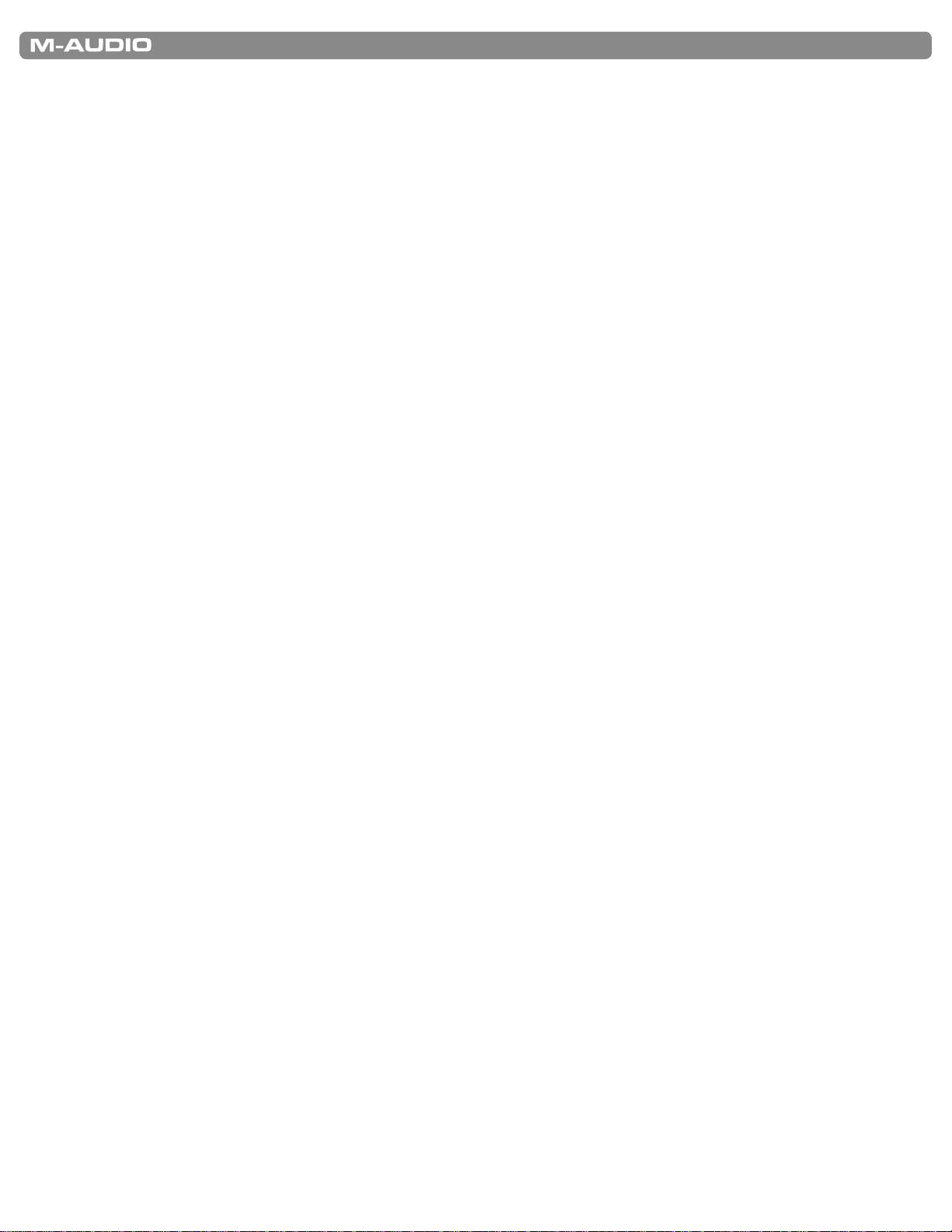
ユーザーズガイド
ProKeys Sono 61
ProKeys Sono 61
ユーザーズガイド
| 1
はじめに . . . . . . . . . . . . . . . . . . . . . . . . . . . . . . . . . . . . . . . . . . . . . . . . . . . . . . . . 3
ProKeys Sono 61
の特徴 . . . . . . . . . . . . . . . . . . . . . . . . . . . . . . . . . . . . . . . . . . . 4
製品パッケージ内容 . . . . . . . . . . . . . . . . . . . . . . . . . . . . . . . . . . . . . . . . . . . . . . . . . 4
キーボード
オーディオ・インターフェイス
部: . . . . . . . . . . . . . . . . . . . . . . . . . . . . . . . . . . . . . . . . . . . . . . . . . . . . . . . . . . . . . . . . . 4
部: . . . . . . . . . . . . . . . . . . . . . . . . . . . . . . . . . . . . . . . . . . . . . . . . . . . . . . . . . 4
最低システム必要条件 . . . . . . . . . . . . . . . . . . . . . . . . . . . . . . . . . . . . . . . . . . . . . . . 5
スタンドアロン・モード
バス電源モード
USB
. . . . . . . . . . . . . . . . . . . . . . . . . . . . . . . . . . . . . . . . . . . . . . . . . . . . . . . . . . . . . 5
. . . . . . . . . . . . . . . . . . . . . . . . . . . . . . . . . . . . . . . . . . . . . . . . . . . . . . . . . . . . . 5
コントローラとコネクタ . . . . . . . . . . . . . . . . . . . . . . . . . . . . . . . . . . . . . . . . . . . . . . . 6
トップパネル
トップパネル
リアパネル
図解 . . . . . . . . . . . . . . . . . . . . . . . . . . . . . . . . . . . . . . . . . . . . . . . . . . . . . . . . . . . . . . . 6
解説 . . . . . . . . . . . . . . . . . . . . . . . . . . . . . . . . . . . . . . . . . . . . . . . . . . . . . . . . . . . . . . . 6
図解: . . . . . . . . . . . . . . . . . . . . . . . . . . . . . . . . . . . . . . . . . . . . . . . . . . . . . . . . . . . . . . . . 8
ハードウエアの接続 . . . . . . . . . . . . . . . . . . . . . . . . . . . . . . . . . . . . . . . . . . . . . . . . . 9
オーディオ
オーディオ
MIDI
その他の
接続例 . . . . . . . . . . . . . . . . . . . . . . . . . . . . . . . . . . . . . . . . . . . . . . . . . . . . . . . . . . . . . . . . . . . 10
入力端子 . . . . . . . . . . . . . . . . . . . . . . . . . . . . . . . . . . . . . . . . . . . . . . . . . . . . . . . . . . . . . . 9
出力端子 . . . . . . . . . . . . . . . . . . . . . . . . . . . . . . . . . . . . . . . . . . . . . . . . . . . . . . . . . . . . . . 9
接続 . . . . . . . . . . . . . . . . . . . . . . . . . . . . . . . . . . . . . . . . . . . . . . . . . . . . . . . . . . . . . . . . . . 9
接続 . . . . . . . . . . . . . . . . . . . . . . . . . . . . . . . . . . . . . . . . . . . . . . . . . . . . . . . . . . . . . . . . . 9
オーディオ入力について
ProKeys Sono
ProKeys Sono
ProKeys SonoでGM
ProKeys Sono
ProKeys Sono
Windows
環境での
: . . . . . . . . . . . . . . . . . . . . . . . . . . . . . . . . . . . . . . . . . . . . . . . . . . . . . . . . . . . 11
をスタンドアロンのインストゥルメントとして使用する . . . . . . . . . . . . . . . . . . 12
に収録されている
音源を選択
をスタンドアロンのマイクロフォン・プリアンプリファイヤ/ミキサーとして使用する
のデモ
. . . . . . . . . . . . . . . . . . . . . . . . . . . . . . . . . . . . . . . . . . . . . . . . . . . . . . . . . . . 13
高品位な音色を選択
する
. . . . . . . . . . . . . . . . . . . . . . . . . . . . . . . . . . . . . . . . . . . . . . . . . . . . 12
ProKeys Sono
Mac OS XでProKeys Sono
ProKeys Sono
オーディオ・トラック
トラック
MIDI
: . . . . . . . . . . . . . . . . . . . . . . . . . . . . . . . . . . . . . . . . . . . . . . . . . . . . . . . . . . . . . . . . 20
ProKeys Sono
マイクロフォンとインストゥルメント
ゲインを設定する
入力
入力を使用
Aux
ダイレクト・モニタリングを使用する
する
をコンピュータと使用する . . . . . . . . . . . . . . . . . . . . . . . . . . . . . . . . . . 16
: . . . . . . . . . . . . . . . . . . . . . . . . . . . . . . . . . . . . . . . . . . . . . . . . . . . . . . . . . . . . . 16
のオーディオ設定とコントローラ . . . . . . . . . . . . . . . . . . . . . . . . . . . . . . 23
入力端子を使用
. . . . . . . . . . . . . . . . . . . . . . . . . . . . . . . . . . . . . . . . . . . . . . . . . . . . . . . . . . . . 23
. . . . . . . . . . . . . . . . . . . . . . . . . . . . . . . . . . . . . . . . . . . . . . . . . . . . . . . . . . . . . 24
. . . . . . . . . . . . . . . . . . . . . . . . . . . . . . . . . . . . . . . . . . . . . . . . . . . . . . 24
する
. . . . . . . . . . . . . . . . . . . . . . . . . . . . . . . . . . . . . . . . . . . 12
. . . . . . . . . . . . . . . . . . . . . . . . . . 13
の基本的なセットアップ方法 . . . . . . . . . . . . . . . . . . . . . 14
をセットアップする . . . . . . . . . . . . . . . . . . . . . . . . . . . . . 15
する
. . . . . . . . . . . . . . . . . . . . . . . . . . . . . . . . . . . . . . . . . . . . . 23
Mono
(モノ)
ボタン
. . . . . . . . . . . . . . . . . . . . . . . . . . . . . . . . . . . . . . . . . . . . . . . . . . . . . . . . . . . . . 25
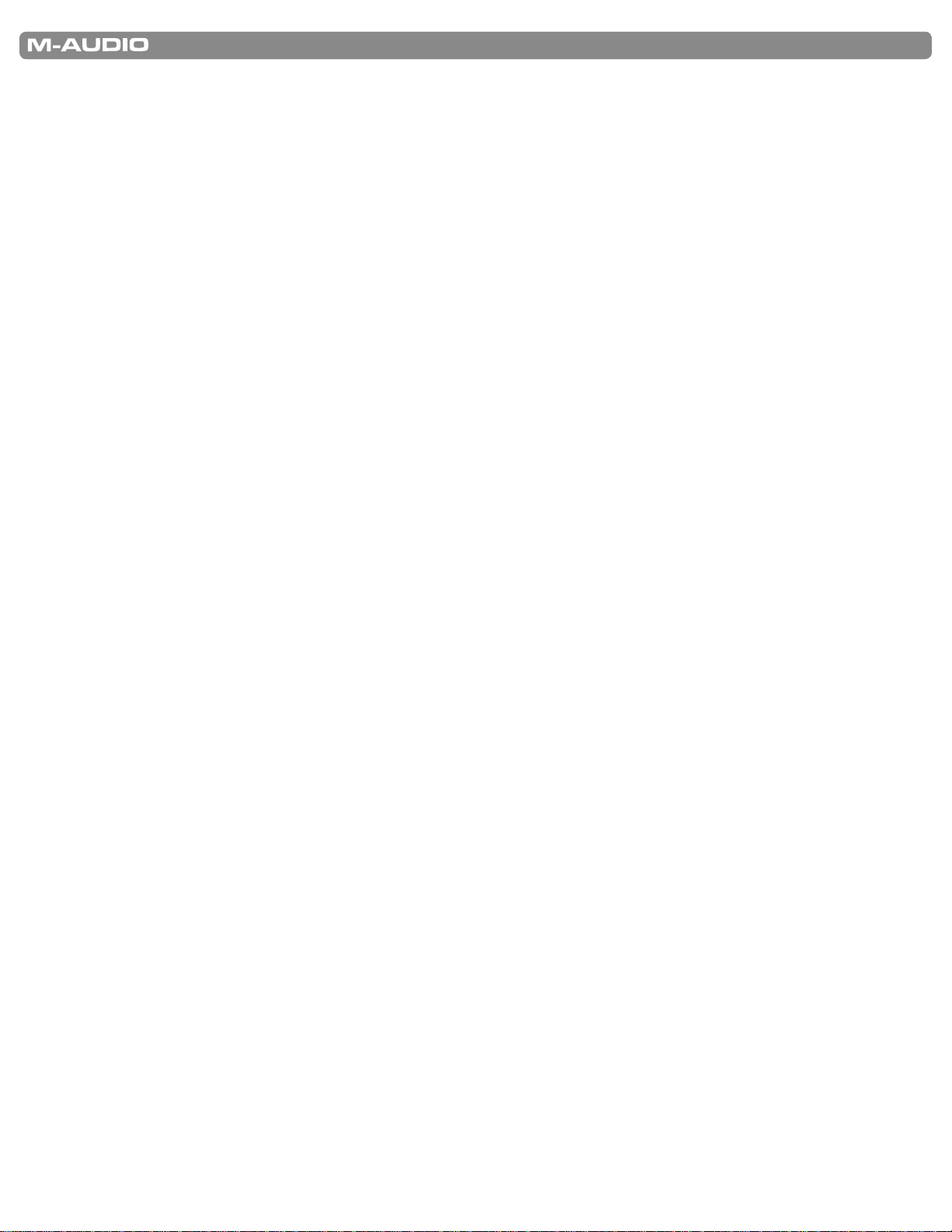
ProKeys Sono 61
ProKeys Sono 61
ユーザーズガイド
ユーザーズガイド
| 2
ProKeys Sono
レイテンシー
(
Latency
アバウト
(
About
MIDI
編集モードにおける
MIDI
データをコンピュータと送受信する . . . . . . . . . . . . . . . . . . . . . . . . . . . . . . . . . . . . 27
シグナルを音楽ソフトウエアへ送信する
MIDI
シグナルを音楽ソフトウエアからルーティングする
MIDI
モードにおけるオーディオ・オプション
編集
ボタン、ノブ、ホイール、ペダル端子の割当て
ProKeys MIDI
バンク・チェンジまたはプログラム・チェンジ・メッセージを送信する
メッセージの解説 . . . . . . . . . . . . . . . . . . . . . . . . . . . . . . . . . . . . . . . . . . . . . . 38
プログラム・チェンジとバンク・チェンジ
NRPN/RPNs
. . . . . . . . . . . . . . . . . . . . . . . . . . . . . . . . . . . . . . . . . . . . . . . . . . . . . . . . . . . . . . . 39
のオーディオ・コントロールパネル・ソフトウエア(
) . . . . . . . . . . . . . . . . . . . . . . . . . . . . . . . . . . . . . . . . . . . . . . . . . . . . . . . . . . . 26
) . . . . . . . . . . . . . . . . . . . . . . . . . . . . . . . . . . . . . . . . . . . . . . . . . . . . . . . . . . . . . . 26
. . . . . . . . . . . . . . . . . . . . . . . . . . . . . . . . . . . . . . . . . . . . . . . . . . 28
ProKeys Sono
. . . . . . . . . . . . . . . . . . . . . . . . . . . . . . . . . . . . . . . . . . . . . . . . . . . 29
. . . . . . . . . . . . . . . . . . . . . . . . . . . . . . . . . . . . . . . . . . . . . . . . . . 30
出力設定. . . . . . . . . . . . . . . . . . . . . . . . . . . . . . . . . . . . . . . . . . . . . . . . . . . . . . . . . . . 35
. . . . . . . . . . . . . . . . . . . . . . . . . . . . . . . . . . . . . . . . . . . . . . . . . . . . . 38
Windows
. . . . . . . . . . . . . . . . . . . . . . . . . . . . . . . . . . . . . . . . . . . . . 28
の応用機能 . . . . . . . . . . . . . . . . . . . . . . . . . . . . . . . 29
. . . . . . . . . . . . . . . . . . . . . . . . . . . . . . . . . . . . . . . . . 37
のみ) . . . . . . . . . . . 26
トラブルシューティング . . . . . . . . . . . . . . . . . . . . . . . . . . . . . . . . . . . . . . . . . . . . . . 40
付録
付録
付録
付録
付録
付録
有効な
–
MIDI
A - General MIDI
チャンネル10ドラム・マップ
B –
の
RPN
コントローラ
メッセージ
C - 標準MIDI
追加
D -
ピアノ・リセット・ボタン
E –
データ . . . . . . . . . . . . . . . . . . . . . . . . . . . . . . . . . . . . . . . . . . . . 42
インストゥルメント
番号(
. . . . . . . . . . . . . . . . . . . . . . . . . . . . . . . . . . . . . . . . . . . . . . . . . . . 42
. . . . . . . . . . . . . . . . . . . . . . . . . . . . . . . . . . . . . . . . . . . . . . . . . . . . . 43
MIDI CCs)
. . . . . . . . . . . . . . . . . . . . . . . . . . . . . . . . . . . . . . . . . . . . . . 44
. . . . . . . . . . . . . . . . . . . . . . . . . . . . . . . . . . . . . . . . . . . . . . . . . . . . . . . 45
. . . . . . . . . . . . . . . . . . . . . . . . . . . . . . . . . . . . . . . . . . . . . . . . . . . . . . . . 45
技術仕様 . . . . . . . . . . . . . . . . . . . . . . . . . . . . . . . . . . . . . . . . . . . . . . . . . . . . . . 46
技術資料 . . . . . . . . . . . . . . . . . . . . . . . . . . . . . . . . . . . . . . . . . . . . . . . . . . . . . . 47
製品保証 . . . . . . . . . . . . . . . . . . . . . . . . . . . . . . . . . . . . . . . . . . . . . . . . . . . . . . 48
ハードウェアについての
ユーザー
登録 . . . . . . . . . . . . . . . . . . . . . . . . . . . . . . . . . . . . . . . . . . . . . . . . . . . . . . . . . . . . . . . . 48
一年間の限定的保証 . . . . . . . . . . . . . . . . . . . . . . . . . . . . . . . . . . . . . . . . . . . . . . . . . . 48
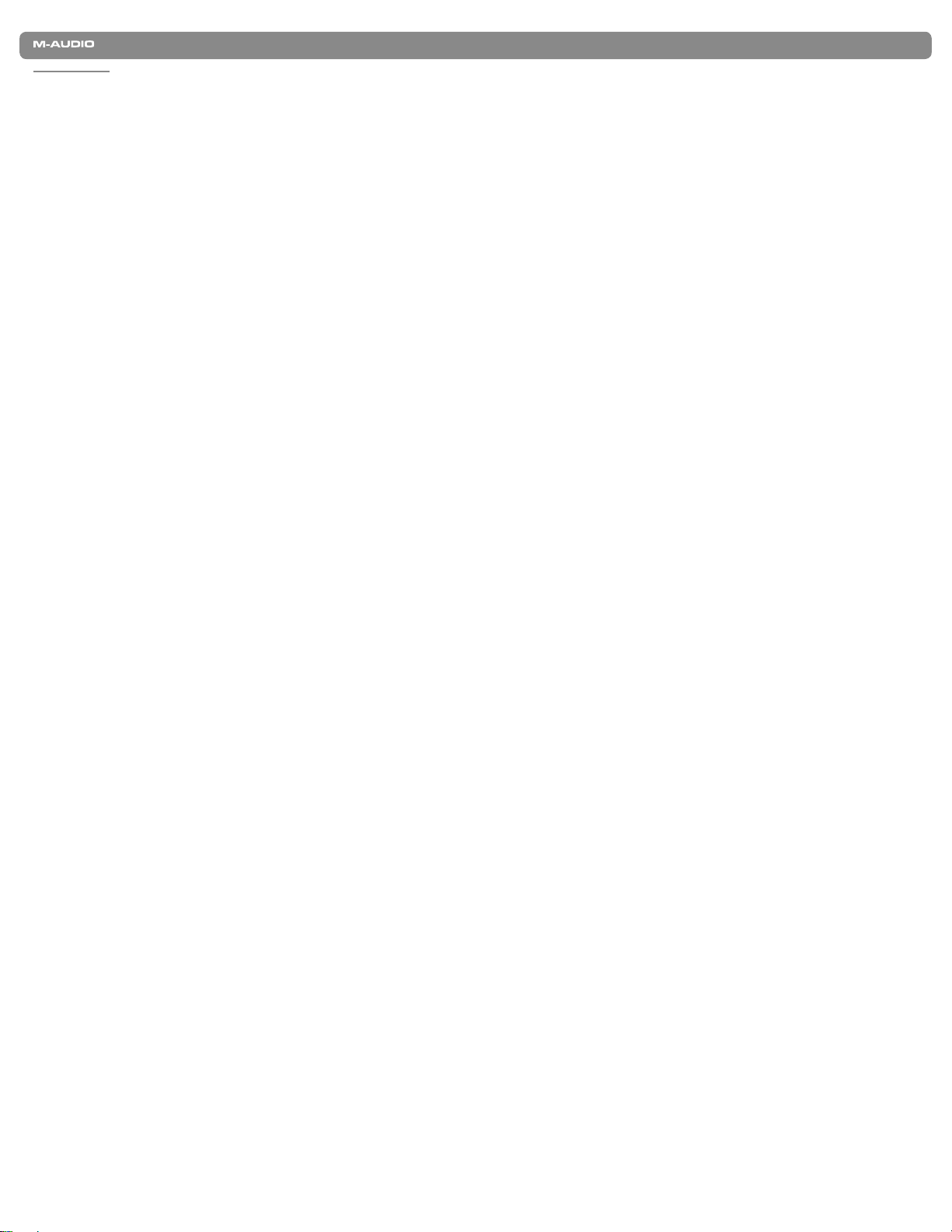
はじめに
ProKeys Sono 61
ユーザーズガイド
| 3
M-AudioのProKeys Sono 61
タルピアノ
れているプレミアム
タで
を
をレコーディング
演奏
します
提供
オーディオ・インターフェイス
、
USB
キーボードのサウンドで演奏したり
・
。
ProKeys SonoをUSB
インストールしなくてもコンピュータは
す
。
ProKeys Sono
大限に活用して頂
Windows
シグナル(ソフトウエア・シンセサイザー
(聞
マルチクライアント)したり
software
するバージョンの
Windows
トールする
最後に、
を音楽ソフトウエアで
環境
こえる)までにかかる時間です
で使用することができる
環境
方法は、本
ProKeys Sono
の操作に慣れてくれば
けます
。
で
ProKeys Sono
Pro Tools M-Powered software
でドライバをインストールする方法は
ユーザーガイドの
最大限に活用して下さい。
をお買い上げ頂きまして誠に有り難うございます
プロデュースしたりすることができます
、編集、
ケーブルでコンピュータに接続すればクラスコンプライアント
1
。
、
(
SysEx
等、高度な機能
はサードパーティの全ての音楽ソフトウエアで使用することができます
。
ProKeys Sono 61
コントローラを統合したオールインワンの便利なパッケージです。スタンドアロンのデジタルピアノとして収録さ
、
MIDI
、
ProKeys Sono
ProKeys Sono
、
ProKeys Sono
のドライバをインストールすると、レイテンシーが低くなりオーディオのパフォーマンスが向上します。レイテンシーとは
または
使用時)
Windows
システムエクスクルーシブ)の長いメッセージを
環境
「
Mac OS XでProKeys Sono 61
を認識し
専用
ProKeys Sono
で
ProKeys Sono
にアクセスできます
を使用することができます
、
ProKeys Sono
にマイクロフォンとギターを接続し同梱されている音楽ソフトウエアを使用してコンピュー
。
ProKeys Sono
の
、内蔵
のドライバを別途インストールして高度でプロフェッショナルな機能にアクセスして
のオーディオ入力シグナルが
。
Macintosh
インターフェイスばかりか全てのオーディオ
MIDI
のドライバをインストールすると
。
に同梱されているクイックスタートガイドを参照して下さい
セットアップする」を参照して下さい
は、コンピュータを即時に
(OS標準
したり
送受信
で
環境
ProKeys Sono
。音楽
は
、61鍵盤
ドライバで
ProKeys Sono
、
ProKeys Sono
、
ProKeys Sono
のドライバをインストールすると
ソフトウエアの
セミウエイテッド、ベロシティ・センシティブのデジ
のある音楽スタジオに変えるための全て
多様性
動作)の機器
として認識されます。つまりドライバを
入出力にも即座に使用
のオーディオ出力へオーディオとして出力される
を同時に複数の音楽ソフトウエアで
に対応するバージョンの
。
取扱説明書
をよくお読みになり
Pro Tools M-Powered
、
ProKeys Sono
。
Macintosh
でドライバをインス
することができま
ProKeys
ProKeys Sono
、
MIDI
別途、
を
入力
使用(
に
対応
最
1
ProKeys Sono
ファームウエア・アップグレード・ツール)を検索し
イス
・
コンポーネントであり
しいハードウエアの検索ウイザード」はこの場合に無視してもかまいません
果、「新
をクラスコンプライアントの機器として(ドライバをインストールせずに
しいハードウエアの検索ウイザード」が表示されます
、「新
M-Audio
のドライバを別途インストールすると有効になりますが、クラスコンプライアントで使用する場合には必要ありません。その
)
Windows
は14ページを参照して下さい
。詳細
で使用する
コンピュータで
場合、
。
M-AudioのDFU
。
M-AudioのDFU
は
、
ProKeyse Sono 61
(
デバ
の
結
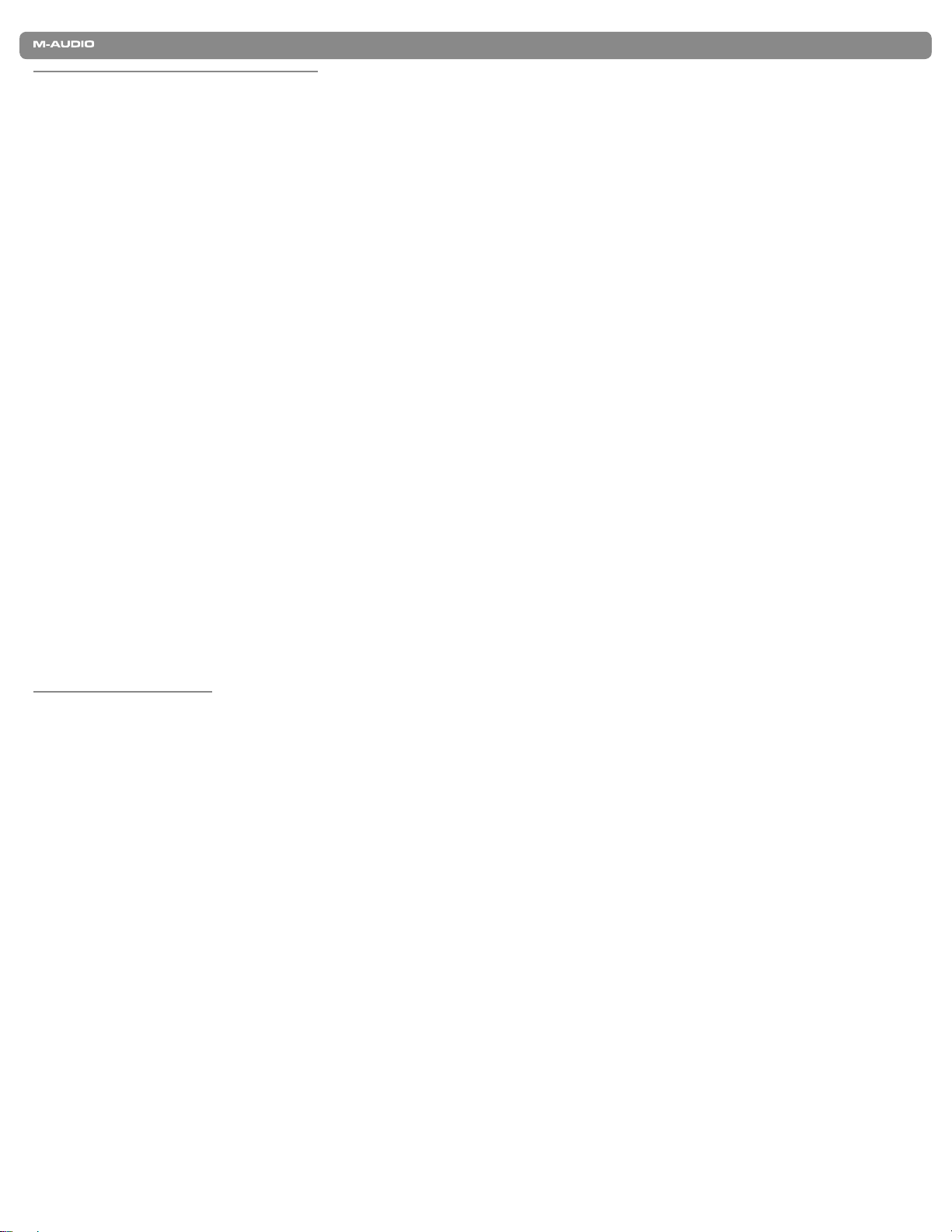
ProKeys Sono 61
ユーザーズガイド
| 4
ProKeys Sono 61
キーボード部:
ベロシティ対応の
5種類の高品位な音色を収録(
オルガン、クラビネット
アノ
、
音色収録
128
リバーブ及びコーラス・エフェクト
ピッチベンド・ホイール
MIDI
MIDI
MIDI
MIDI
MIDI
最大同時発音数
高度な機能
タン
装備
の
割当て可能
割当て可能
割当て可能
割当て可能
出力端子装備
やプログラミングにアクセスする
セミウエイテッド・キーボード
鍵
61
)
音源内蔵
GM
なモジュレーション・ホイール
なボイス・ボリューム・ノブ
なオクターブ・アップ/ダウン・ボタン
なサスティーン・ペダル
2
40
で
装備
の特徴
グランド・ピアノ、ブライト・ピアノ
MIDI
搭載
ファイルの
再生可能
装備
装備
装備
入力端子装備
Edit Mode
(編集
、電子
モード)ボ
オーディオ・インターフェイス部:
16-bit/44.1kHz
ピ
リア・
マイクロフォン
XLR
パネルに
フロント・パネルにヘッドフォン
シグナル/ピーク
コントロールノブ
ン
・
ほぼゼロのレイテンシーでモニタリング可能なダイレクト・モニタリング
ノブ
装備
、入出力2系統
/1/4
メインの
1/4
装備の専用
LED
装備
インストゥルメント
のオーディオ・インターフェイス
入力端子装備
/RCA
出力端子2系統装備
出力端子2系統装備
インストゥルメント/マイクロフォン・ゲイ
・
2
バス電源または
USB
により
電源供給
クラスコンプライアントであるため、ドライバのインストールが不要で
続して電源
ステレオ・プレミアム・ボイスは
をオンにするだけで
DC
アダプタ
電源
使用可能
同時発音数最大
(別売/
20
スタンドアロンで
です
製品パッケージ内容
M-Audio ProKeys Sono 61
製本版
M-Audio ProKeys Sono
USB
万が一上記の製品の内不足
クイックスタートガイド
ソフトウエア・バンドルを収録した
ケーブル
1
本
するものがあれば
キーボード
1
ドライバと
関連書類を収録
CD-ROM 1
、本製品をお買い上
1
冊
。
した
CD-ROM 1
枚
げになった
操作時)
接
台
枚
販売店にお問い合わせ下さい。
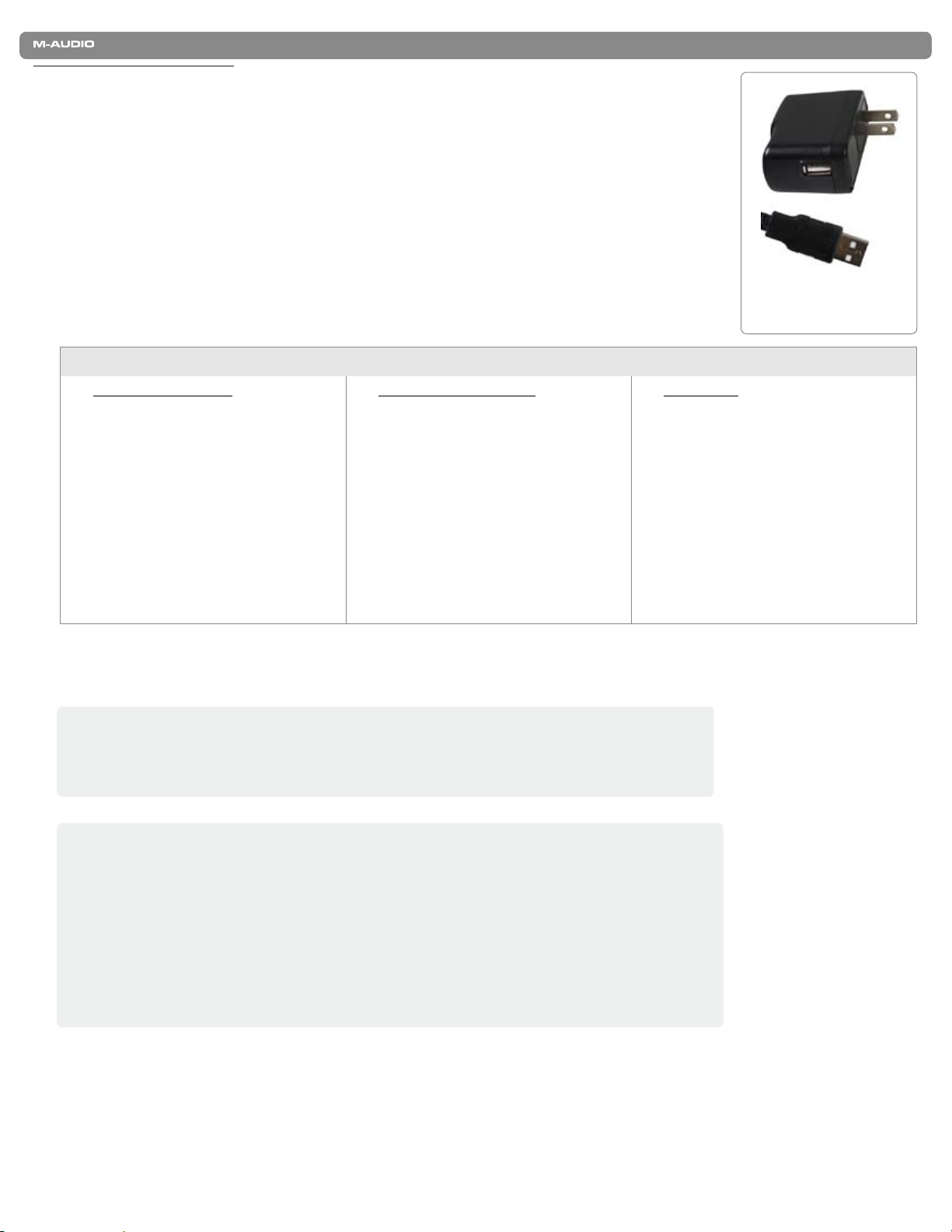
最低システム必要条件
スタンドアロン・モード
スタンドアロン・モードは、コンピュータで
ProKeys Sono
を使用する場合には
ProKeys Sono
、
9V 500mA
ProKeys Sono 61
を使用しない場合のモ ードです。スタンドアロン・モードで
センター・プラスの電源アダプタ
ユーザーズガイド
| 5
(別売)が必要です。
USB
バス電源モード
バス電源モードでは
USB
コンピュータで
使用
、
するには
Windows XP (SP2(
• Pentium® III 1GHz
ノートパソコンにはこれ以上の
(
1GHz
が必要です
• 512MB
• USB
3
ホーム/プロフェッショナル・エディションのみ
に
対応。
ションは
のソフトウエアの最低システム
他社
になるソフトウエアの最低システム
)
の
以上
RAM
端子
Windows
のところサポートされません
現在
ケーブルを使用して
USB
するコンピュータのシステムが以下の条件を満たしている必要があります
、使用
ProKeys SonoをPC
または
に接続します
Mac
M-Audio ProKeys Sono 61
3
または
AMD K7 Athlon
CPU
メディア・センター・エディ
。
必要条件が上記の条件より高い場合
必要条件を確認する必要
Windows Vista 32-bit Mac OS X
• Penti u m ® IV 1.6 G Hz
ノートパソコンにはこ
Athlon XP 2800+
の
れ
以上
CPU
の
以上
• 1GB
• 128M
• USB
があります
以上
端子
があります
(
が必要です
)
RAM
のグラフィックカード
。
M-Audio
。
ProKeys Sono
:
また は
AMD
• Macintosh G4 1GHz
• Mac OS X 10.4.11
• Mac OS X 10.5.2(512MB
• USB
4
のハードウエアを他社のソフトウエアで使用する場合には、ご
を
端子
アクセラレータカード
CPU
トされません
4
。
USB
プタ
(別売)
タイプの
(
512MB
外部電源
以上
以上
搭載機
アダ
の
RAM
の
RAM
はサポー
使用
)
)
➜
重要
:
ProKeyes Sono
するソフトウエアにより生成されるサウンドは
ピュータに
搭載
システムアップデートについての
のドライバ・ダウンロードのページ
有無を確認して下さい。
システムのバージョンでテストされています
ング
・
データがリリースされると
もあります。オペレーティング・システムのアップデータをインストールする前に、必ず
る
場合
のオペレーティング・システムに対応するドライバがあることを確認してからインストールを実行して下さい
で
特定
にヘッドフォンまたはパワード・スピーカーを接続して下さい
のサウンドカードの
注意
(
www.m-audio.jp/drive
M-Audio
、
のドライバは、リリースされる前にその時点で公開されている最新のオペレーティ
M-Audio
。
ProKeys Sono
、
ProKeys Sono
出力端子
:
のドライバも再びテストを行い適切に動作するためのアップデートが必要にな
からは出力されません
オペレーティング・システムのアップデータをインストールする前に
。
Microsoft
のオーディオ
)
にてオペレーティング・システムに対応するドライバの
)
や
社
Apple
社
出力端子から出力
からオペレーティング・システムのアップ
M-Audio
と
使用
されます(コン
、
M-Audio
のウエブサイト
。

コントローラとコネクタ
3
4
1
162
6 758 9 10 11 12 13 14 15
トップパネル図解
トップパネル解説
モジュレーション・ホイール
1.
モジュレーション・ホイールは
す
。
コントローラの
のモジュレーションの量は音色の設定に依存します
実際
データの範囲は0から
MIDI
(
Modulation
通常、選択した音色
ProKeys Sono 61
このコントローラは
):
127
のビブラート
で
ホイールを手前いっぱいに
、0(
(音程が変化)
。
ユーザーズガイド
のエフェクトの強さを変更することで演奏に豊かな
、特定
またはトレモロ(ボリュームが
回転)は音色に変更
変化)
がない設定です。ピッチベンド・コントロールと同様に
| 6
表現力を加
をコントロールします。モジュレーション
えるために使用しま
・
、
モジュレーション・ホイールはモジュレーション
モードにおける
「編集
ヘッドフォン
2.
フェーダー
ム
・
ピッチベンド・ホイール
3.
を
奥へ回転
ます
オクターブ・シフト
4.
クターブ
します
オクターブ
1
キーボードはシフトされていないデフォルトの
オクターブ(データ)ボタンは、異なる
能」
編集
5.
は
、
ProKeys Sono
マスター・ボリューム・フェーダ
6.
コントロールします
させると
。
単位で上下
にシフトすると、右のオクターブ(データ)ボタンの上にある
。上
のセクションを参照して下さい
モード・ボタン
キーボードの鍵盤から
ProKeys Sono
出力(
Phones
(6)で調節
(
Data)< >
下(例:
G4がG3
(
の
応用機能」
。
):この出力端子2系統には、標準的
します
。
(
Pitch Bend
、音色の音程が上がり、手前に回転
ボタン:本ユーザーガイドではこれらのボタンを「データ・ボタン」と呼びます。デフォルトではキーボードの演奏する音域をオ
にシフトすることができます。オクターブ
になります)にシフトし、右のオクターブ(データ)ボタンの上にある
。
Edit Mode
ノートは送出されず、その代わりに
MIDI
のセクションを参照して下さい。このボタンをもう
(
Master Volume
(
MIDI CC 1
の
応用機能」
このコントローラでは、ピッチを
):
状態(
MIDI CC
このボタンを押すと関連する
):
データを送出するように割り当てることができます
の
)以外
のセクションを参照して下さい
な
させると逆に音程が下がります。ピッチベンド・コントローラはバネ式で指を離すと
「>」
オクターブ・シフトがゼロ)に戻り
マスター・ボリューム・フェーダは、メインのオーディオ
):
パラメータをコントロールするよう割当てることができます。本ユーザーガイドの
MIDI
。
端子装備
1/4
ボタン
(右)を一度押すと、
LED
LED
応用機能を選択
のヘッドフォンを接続します。これらの
演奏中に上下
が点灯します。データ
させることで
キーボードが1オクターブ
「<」
LED
のボタンの上にある
、両方
。詳細は「編集
が点灯し
、
ProKeys SonoはEdit Mode
して
一度押すと編集
データを入力することができます
MIDI
モードは解除されます
出力端子の音量
表現力を高
ボタン
が点灯します。データ
めるができます。ピッチベンド・コントローラ
上(例:
(左)を一度押
が消えます
LED
モードにおける
(編集
。
出力(17)
とヘッドフォン
D2がD3
すとキーボードで演奏する音域は
「<」「>」
。
モード)になります
。詳細は「編集
はマスター・ボリュー
、通常の音程に戻
になります)にシフト
ボタンを同時に押すと
ProKeys Sono
。編集
モードにおける
のボリュームを
出力(2)
の
応用機
モードで
り
、
マイクロフォン・ゲイン・ノブ
7.
シグナルが入力されると(オーディオ・シグナルが
オ
・
トーション
インストゥルメント・ゲイン・ノブ
8.
グナルが
ク
ク
(赤)
(赤)
入力
LED
LED
してマイクロフォン・ゲイン・ノブを下げる必要が生じると、ピーク
)が発生
されると
が点灯します
が点灯します
(
Mic. Gain
(
Inst. Gain
オーディオ・シグナルが
(入力
オーディオ・シグナルがクリッピング(ディストーション)が発生してマイクロフォン・ゲイン・ノブを下げる必要が生じると、ピー
。入力
。
このノブでは、マイクロフォン入力のゲインレベルをコントロールします。マイクロフォン
):
を超えると)、シグナル
-20dB
このノブでは、インストゥルメント入力のゲインレベルをコントロールします。インストゥルメント入力にシ
):
を超えると)シグナル
-20dB
(緑)が点灯
LED
(赤)
(緑)が点灯
LED
LED
します
が点灯します
します
オーディオ・シグナルのクリッピング(ディス
。入力
。
オーディオ・シグナルが
。入力
入力端子
-1dB
にオーディ
を超えるとピー
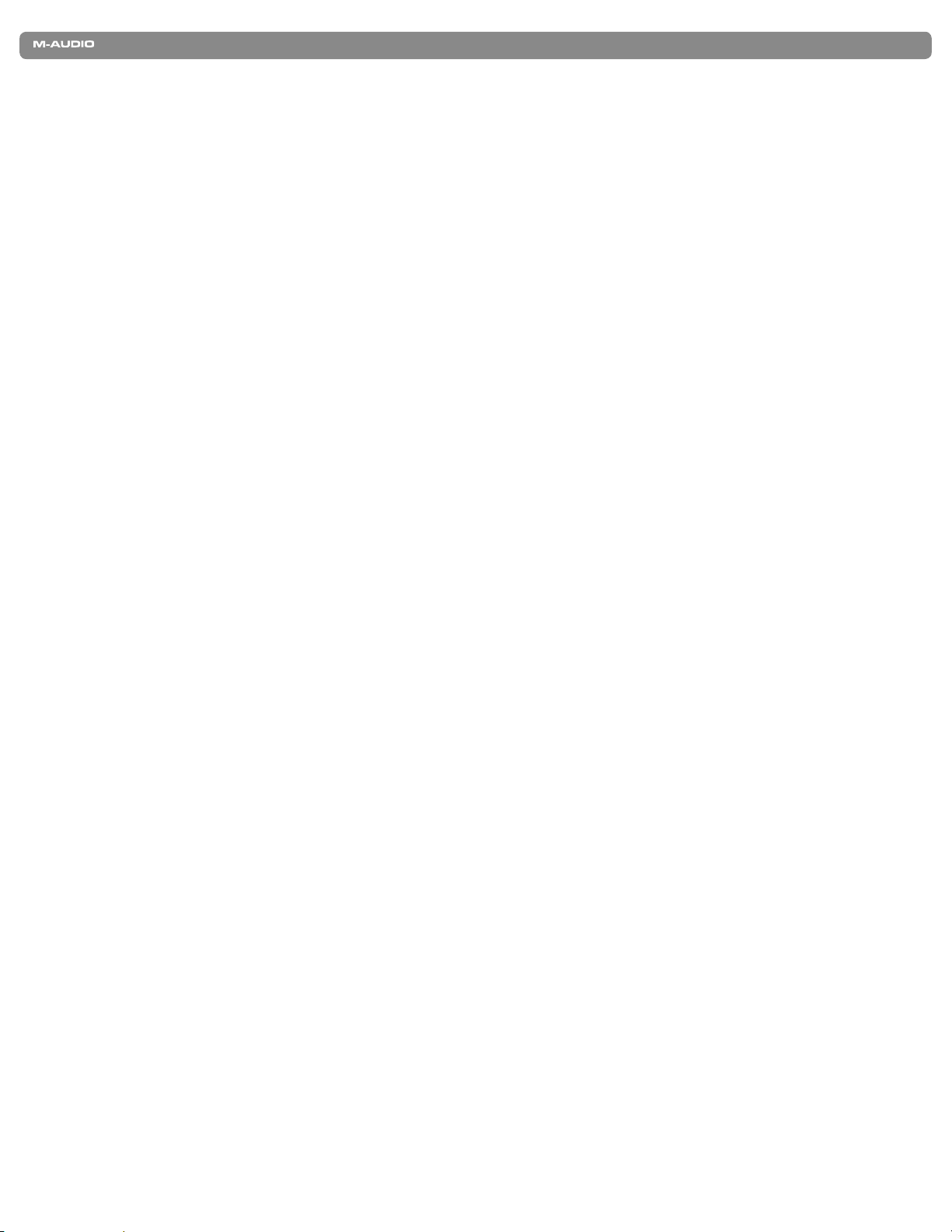
ProKeys Sono 61
ユーザーズガイド
| 7
モノ・ボタン
9.
で
聞
に出力されるように聞こえます
デフォルトではモノ・ボタンはどのように聞こえるかにだけに影響します。言い換えれば、モノ・ボタンを有効にしても、マイクロフォン、インストゥルメン
ト
、
インストゥルメント入力は右チャンネルに送信されます
また
モードにおける
集
ダイレクト・モニタリング・ノブ
10.
ディオ
できます
ピアノ・リセット・ボタン
11.
てデフォルトの
ル
・
すと
うな
さい
ボイス・ボリューム・ノブ
12.
ボリュームをコントロールします
能」
(
Mono
くことができます。このボタンが有効の
入力端子
Aux
シグナルをモニタリングで聞こえる通りに録音するようモノ・ボタンの機能を変更することもできます。モノ・ボタンの機能を変更する方法は
、入力
出力に直接送信
。
設定に戻し、基本的
モードがオンに設定され
、一連の「
事態が発生した時に便利な機能です。
。
のセクションを参照して下さい
MIDI
デフォルトでは、このボタンがマイクロフォン/インストゥルメント
):
シグナルはステレオ・スピーカーやヘッドフォンの
時、入力
。
からの入力シグナルはコンピュータで
(
の
ProKeys Sono
されるオーディオ入力シグナルの音量をコントロールします。これによりほぼゼロのレイテンシーで入力をモニタリングすることが
(
Piano Reset
、
パニック」のコマンド(「オール・ノート・オフ」と「全てのコントローラをリセット」)を
(
Voice Vol
応用機能」
(
Direct Monitor
なピアノとキーボードのコントローラ機能を回復します
ProKeys Sono
):
このノブの
。
。
のセクションにある
):
ピアノ・リセット・ボタンは、モジュレーション・ホイール、ボイス・ボリューム・ノブ、サスティーン・ペダル等をリセットし
):
にはグランドピアノのサウンドがロードされている)を素早く回復する時に便利です。ピアノ・リセット・ボタンを
このボタンを押すことで送信できる
このノブは
、
MIDI CC
MIDI CC
のチャンネルに別れて送信され
、左右別
入力の左右
Aux
ダイレクト・モニタリング・ノブは、マイクロフォン入力インストゥルメント
の
変更方法
のチャンネルは音楽ソフトウエアでそれぞれ左右のチャンネルに送信されます
「
MONO
割当て可能
についての詳細は、「ノブ割当てキー」と
入力録音キー」を参照して下さい。
メッセージのリストは
MIDI
なコントローラで、デフォルトでは
入力端子
/Aux
。
ProKeys Sono
からの入力をミックスしてスピーカーやヘッドフォン
左右両方に同量が送信され、
ソフトウエアではマイクロフォン入力は左チャンネル
、音楽
の設定を変更した後でデフォルトの
チャンネル1で送信し
MIDI
の「ピアノ・リセット・ボタン」の表を参照して
付録
E
ProKeys Sono
モードにおける
「編集
ステレオ・パノラマの
入力、
、
MIDI
に収録されているサウンドの
入力
Aux
ノートが鳴り続けるよ
ProKeys Sono
から
状態(
1/4
ローカ
の
応用機
中心
、
)。
、「編
オー
押
下
リバーブ・オン/オフ・ボタン
13.
れているキーボードのサウンドにエフェクトを
の
ProKeys Sono
コーラス・オン/オフ・ボタン
14.
されて いるキーボードのサウンドにエフェクトを加えます。コーラスのデプスは
ProKeys Sono
ボイス・セレクト・ボタン:これらのボタンでは
15.
ます
。
16.
キーボード
:
応用機能」
の
応用機能」
ProKeys Sono
(
Reverb On/Off
のセクションを参照して下さい
(
Chorus On/Off
のセクションを参照して下さい
、
にはフルサイズでセミウエイテッド、ベロシティ・センシティブの
このボタンは
):
えます。リバーブのデプスは
加
。
このボタンは
):
。
ProKeys Sono
キーボードに収録されている
、
ProKeys Sono
、
MID I CC
、
ProKeys Sono
MIDI CC
の内部リバーブ・エフェクトを有効にし
コマンドでコントロー ルします
の内部コーラス/エフェクトを有効にし
コマンドでコントロールします
なサウンド
高品位
鍵盤が装備
61
種類
5
されています
。詳細は「編集
。詳細は「編集
のうちから演奏するサウンドを選択し
。
、
ProKeys Sono
モードにおける
、
ProKeys Sono
モードにおける
に収録さ
に
収録
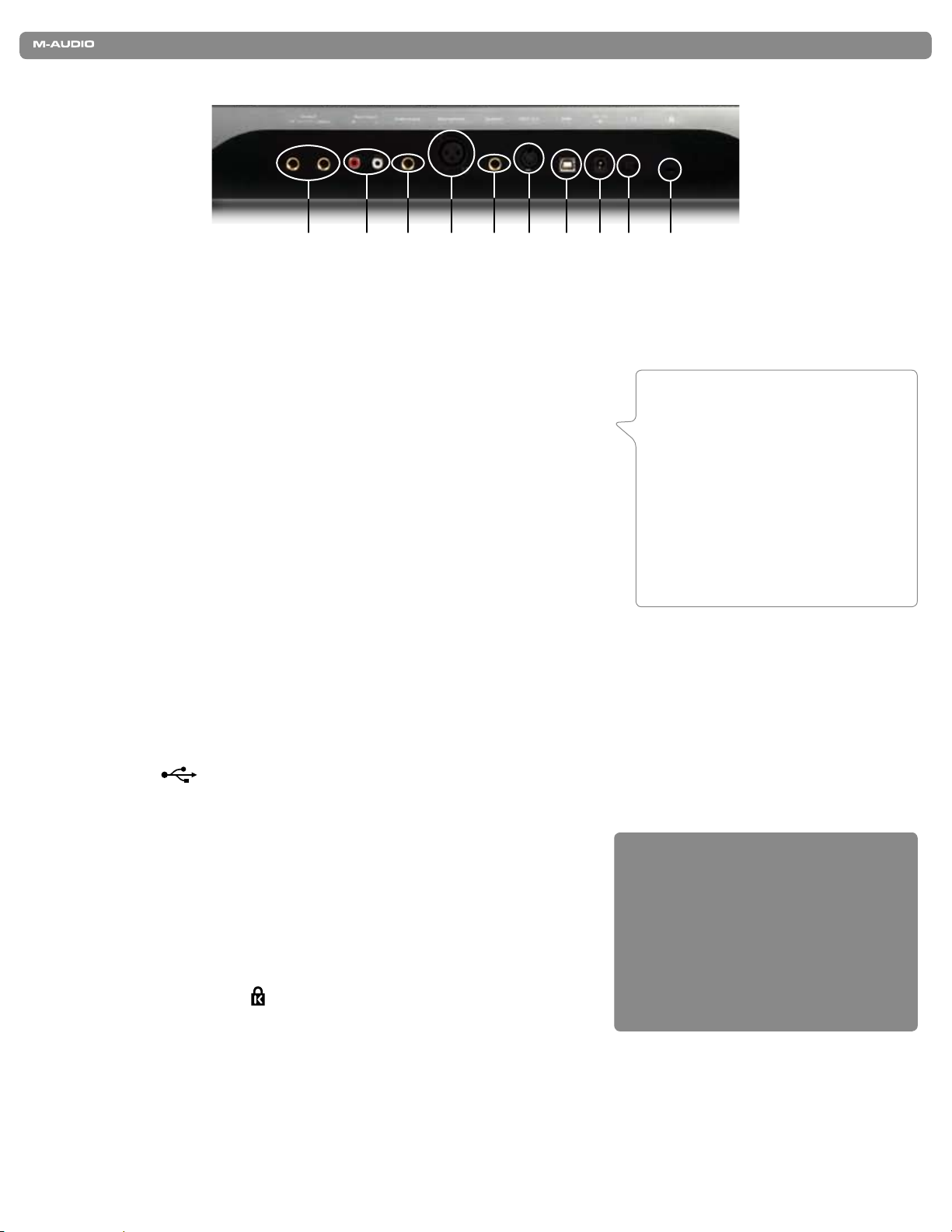
リアパネル図解:
£Ç £n £ Óä Ó£ ÓÓ ÓÎ Ó{ Óx ÓÈ
メインのオーディオ
17. ¼
プリファイヤ
からのシグナルとコンピュータからのオーディオ・シグナルがミックスされて出力されます。モノラル
には
左側
の
1/4
等に出力
出力(
Output RL/Mono
します。この
出力端子に接続し、
ProKeys Sono 61
時、
ProKeys Sono
モノラル
(
1
ユーザーズガイド
これらの端子は、アンバランスTSのメインのオーディオ出力で、ミキサー、パワード・スピーカー、アン
):
に収録されているピアノ・サウンドとキーボードの全ての
チャンネル)の機器を接続するには左側の
1/4
チャンネル)の機器またはアンプリファイヤを接続する
(
1
出力端子に接続
入力端子(
します
マイク、インストゥルメント
。
| 8
、
Aux
)
18. Auxiliary RCA
ラムマシン
ProKeys Sono
されます
出力
19. 1/4
20. XLR
21.
22. MIDI
インストゥルメント
ベース
等の楽器を接続
レベルをコントロールします
マイクロフォン
ケーブルを使用してダイナミック・マイクロフォンを接続します。マイクロフォン・ゲイン・ノブ
XLR
を使用してこの
サスティーン・ペダル
ティーン
ルトでは
ペダルは
・
出力端子(
、
to MIDI
モード・キー」のセクションを参照して下さい
23. USB端子
電源が供給
をスタンドアロン・モードで使用することもできます
入力端子(
等の様々な音源
の
出力端子へ送信され、
。
入力端子
、通常
Aux Input RL
からのシグナルを受信することができ
入力端子(
します。インストゥルメント・ゲイン・ノブ
入力端子(
のゲイン・レベルをコントロールします
端子(
ピアノと同様にキーボードの鍵盤を押さえ続けることなくサウンドをサスティーンするために使用します
Instrument
。
Microphone
Sustain
MIDI Out):ProKeys Sono
ProKeys Sono
インターフェイスとして動作するよう設定して、コンピュータからの
( ):同梱
されコンピュータとオーディオ
の鍵盤を演奏することで生成される
されている
):
メインの
1/4
):この端子
USB
にはサスティーン・ペダル
。
ケーブルを使用して
/MIDI
これらの
):
):この入力端子には、標準的
データの
入力端子は、
出力(17)
このアンバランス
(8)を使用
。
には、シンセサイザーや音源モジュールのような
送受信が可能
。
ミキサー
シグナルはミックスされて
、入力
またはヘッドフォン
端子には、
TS
してこの
(別売)を接続
データはこの
MIDI
MIDI
ProKeys Sono
になります。また
プレイヤー、ド
、
CD
から
出力(2)
エレキギターや
入力端子
な3ピンのバランス
のゲイン
します。サス
出力端子に送信
MIDI
データをこの端子へ送信することができます
をコンピュータの
、
USB
ヒント
:
ProKeys SonoのAuxiliar
ゲイン・ノブを装備していません。その た
入力
これらの
め
、
ス
側で調節し、入力
の
入力端子
しないよう注意する必要があります。例え
発生
・
ば
、
Aux RCA
する場合は
(7)
イヤーの
ます
外部
MIDI
されます。しかしながら
USB
タイプの電源アダプタ
出力
。
機器を任意で接続
端子に接続
入力端子
入力端子
でクリッピング(ディストーション)が
、 録音時に歪
します。これにより
(別売)を接続
のボリュームは入力ソー
シグナルが
入力端子
ボリュームを調整する必要があり
ProKeys Sono
にCDプレイヤーを
まないようにCDプレ
。
することができます。デフォ
、
ProKeys SonoをUSB
。詳細は後述の「
接続
MIDI Out
ProKeys Sono
して
ProKeys Sono
は
へ
アダプタ
24. DC
25. オン/
電源
します
接続
タイプの電源アダプタを使用している場合にはこの端子に電源アダプタを接続する必要はあり
ません
。
オフ・スイッチ
えます
替
26. Kensington
します
を
接続
端子(
9V DC):9V DC >500mA
。
ProKeys SonoがUSB
(
):
I / O
。
®
ロック
端子( ):この端子には盗難防止用
。
ケーブルでコンピュータに接続されている場合や
このオン/オフ・スイッチで
センター・プラスの電源アダプタ
、
ProKeys Sono
に
Kensington
の電源オン/オフを切り
®
ロックのケーブル
(別売)
、
USB
を
ProKeys Sono
ProKeys Sono
ダプタ
す
りません
に
用する必要
の電源をオンにする
は
、
端子
USB
端子から電源を供給を受
。電源供給には両方の端子を使用する必要
えば
。例
ProKeys Sono
されて いる場合は
接続
はありません
、DC電源
。
:
または
DC
けることができま
がコンピュータ
アダプタを
電源
はあ
ア
使
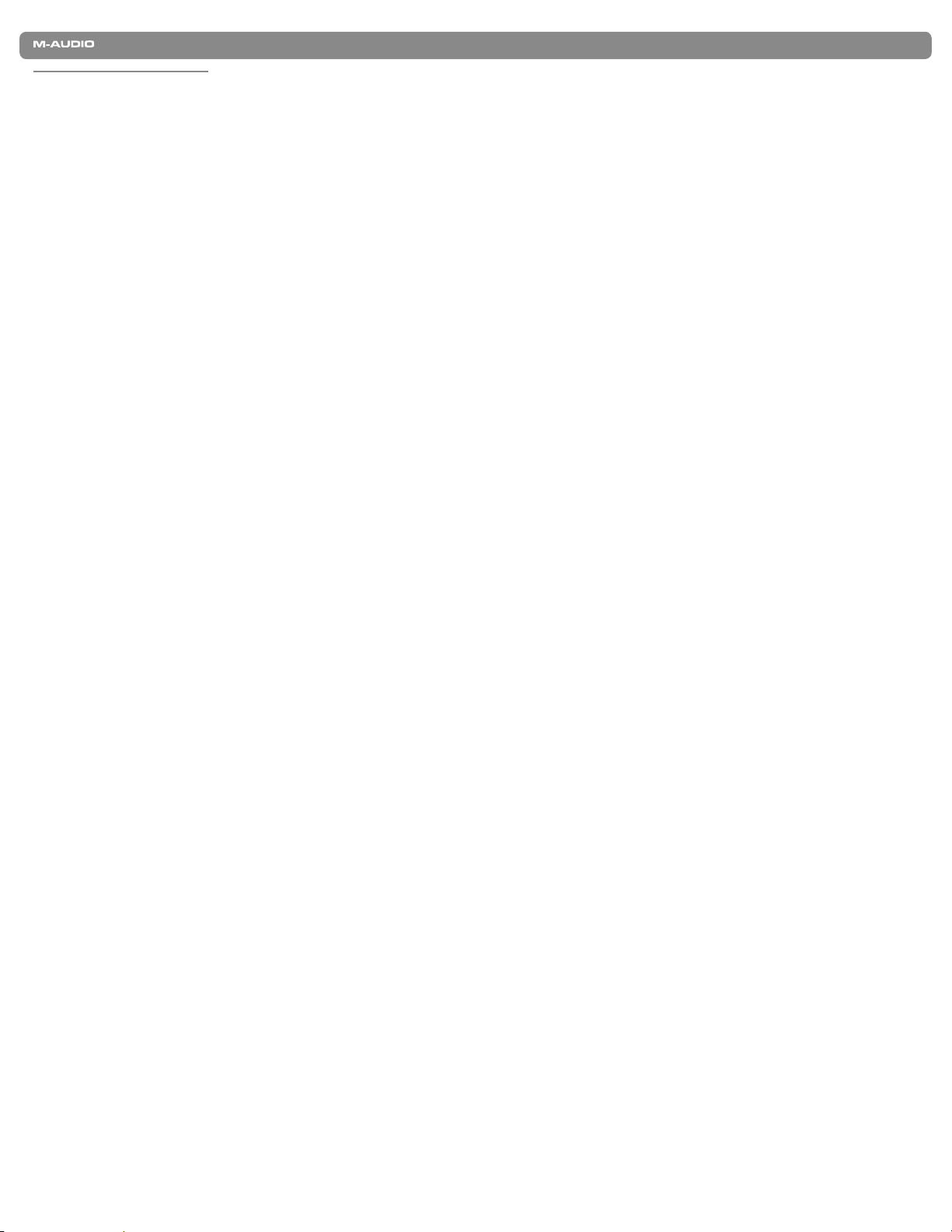
ハードウエアの接続
オーディオ入力端子
ダイナミック・マイクロフォンは
入力端子に接続
されています。アナログ
とミックスされてから
力
オーディオ出力端子
ProKeys Sono
ステレオ・ヘッドフォン
1/4
接続
MIDI
ProKeys Sono
れにより
ドを
通して音楽
することができます
します。これらの2つの
のリアパネルに装備されている
とコンピュータは
、
ProKeys Sono
ソフトウエアの
。
RCA Auxiliary
USB
、
ProKeys Sono
入力端子には、
入力端子2系統
接続を経由
出力端子には、
をスタンドアロンの
MIDI
して
ヘッドフォンを
経由
USB
データをハードウエア機器へ送信することにより、コンピュータで外部シンセサイザーまたは音源モジュールをコントロール
ProKeys Sono 61
のリアパネルに装備された
それぞれ独立したプリアンプが内蔵され、シグナル/ピーク
もリアパネルに装備されており、これらの
MacやPC
で
MIDI
MIDI
にルーティングされます
出力端子2系統には、
1/4
台まで接続
2
ができ、更に
接続
コントローラ・キーボードとして使用するか、または
してモニタリングすることができます
ユーザーズガイド
入力端子に接続し、
XLR
。
パワード・モニター、アンプ、ミキサー等を接続します。フロントパネルに装備されている
ProKeys SonoのMIDI Out
ギターやベース等の楽器は
装備の専用
LED
入力端子
からのシグナルはマイクロフォン/インストゥルメント
。
端子には外部
MIDI
USB to MIDI
| 9
、
入力端子の横
XLR
ゲイン・コントロール・ノブが
の
機器
インターフェイスとして使用してキーボー
入力端子と接続
MIDI
にある
1/4
装備
します。こ
入
ソフトウエアの
音楽
正しく設定する必要
その他の接続
ProKeys Sono
MIDI
があります。この設定に関する詳細は
のリアパネルに装備された
ProKeys Sono
サスティーン端子にはサスティーン・ペダルを接続します
1/4
シグナルが
出力
のリアパネルに装備された
「
ProKeys MIDI
出力設定」の「
MIDI Out
MIDI Out
端子に送信
されるよう
モード・キー」のセクションを参照して下さい
。
ProKeys Sono
の
「
MIDI Out
モード」を
。
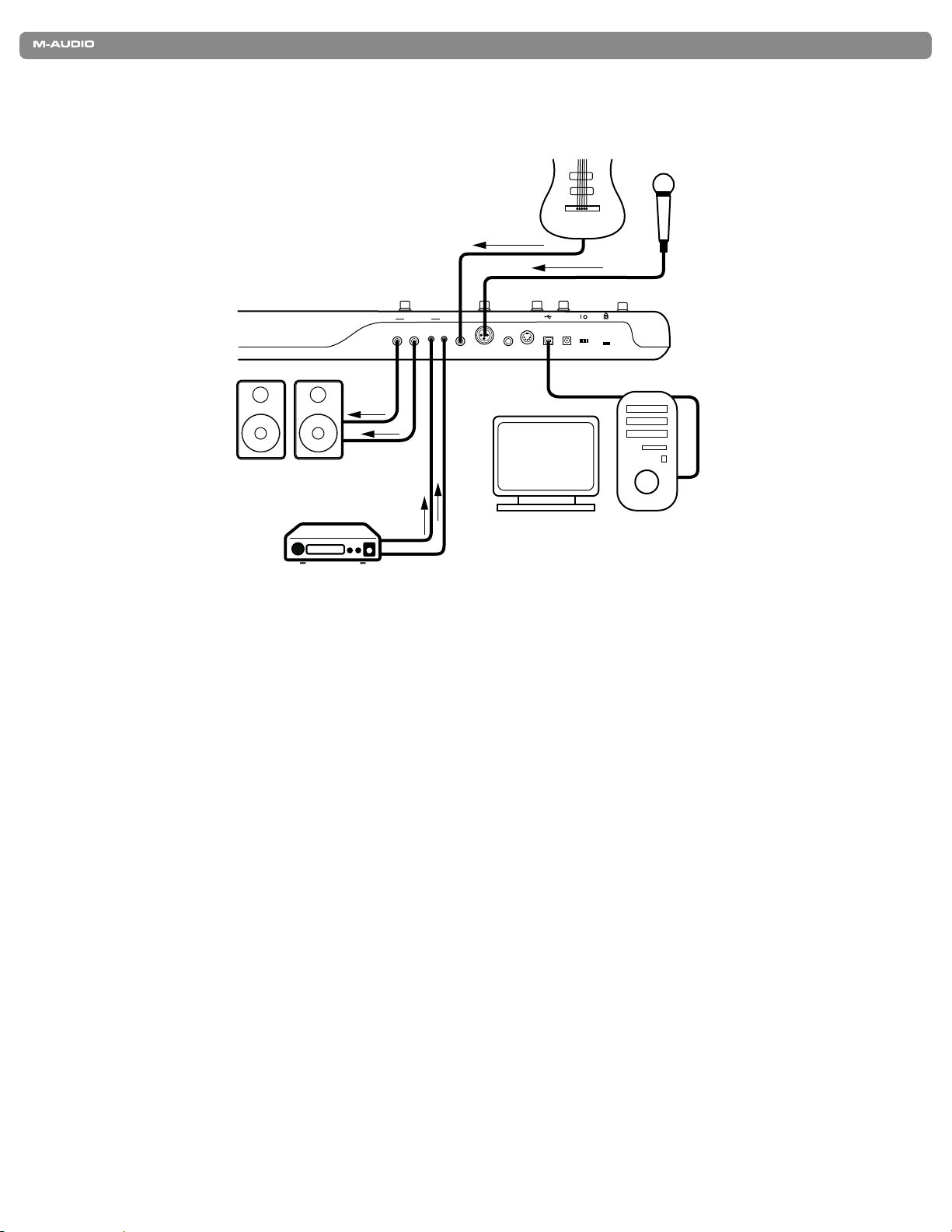
接続例
/UTPUT
2 ,<-ONO
!UX)NPUT
)NSTRUMENT -ICROPHONE 3USTAIN -)$)/UT
6$#
2 ,
0RO+EYS3ONO
(リアパネル )
パ ワ ー ド・モ ニ タ ー
#$プレイヤ ー
コンピュータ
ギター
マイク
53"
に
以下
ProKeys Sono
ProKeys Sono 61
を外部ハードウエアに接続する場合のセットアップ方法を
ユーザーズガイド
例、紹介
2
します
| 10
。
セットアップ
にCDプレイヤーを接続します
接続
明は本
例1:
ProKeys Sono
されたコンピュータから電源を供給されます。コンピュータの音楽ソフトウエアはオーディオ
ユーザーガイドの
。
「
ProKeys Sono
のマイクロフォン
ProKeys Sono
をコンピュータと使用する」を参照して下さい
入力端子
のメインの
セットアップ
にマイクロフォンを接続し、インストゥルメント
出力端子
にはモニタリング・システム
例
1
ではパワード・スピーカー)を接続します
(本例
データの
/MIDI
入力端子
にエレキギターを接続します
入出力全てを処理
。
入力端子
Aux
ケーブルで
。
USB
することができます。詳しい
説
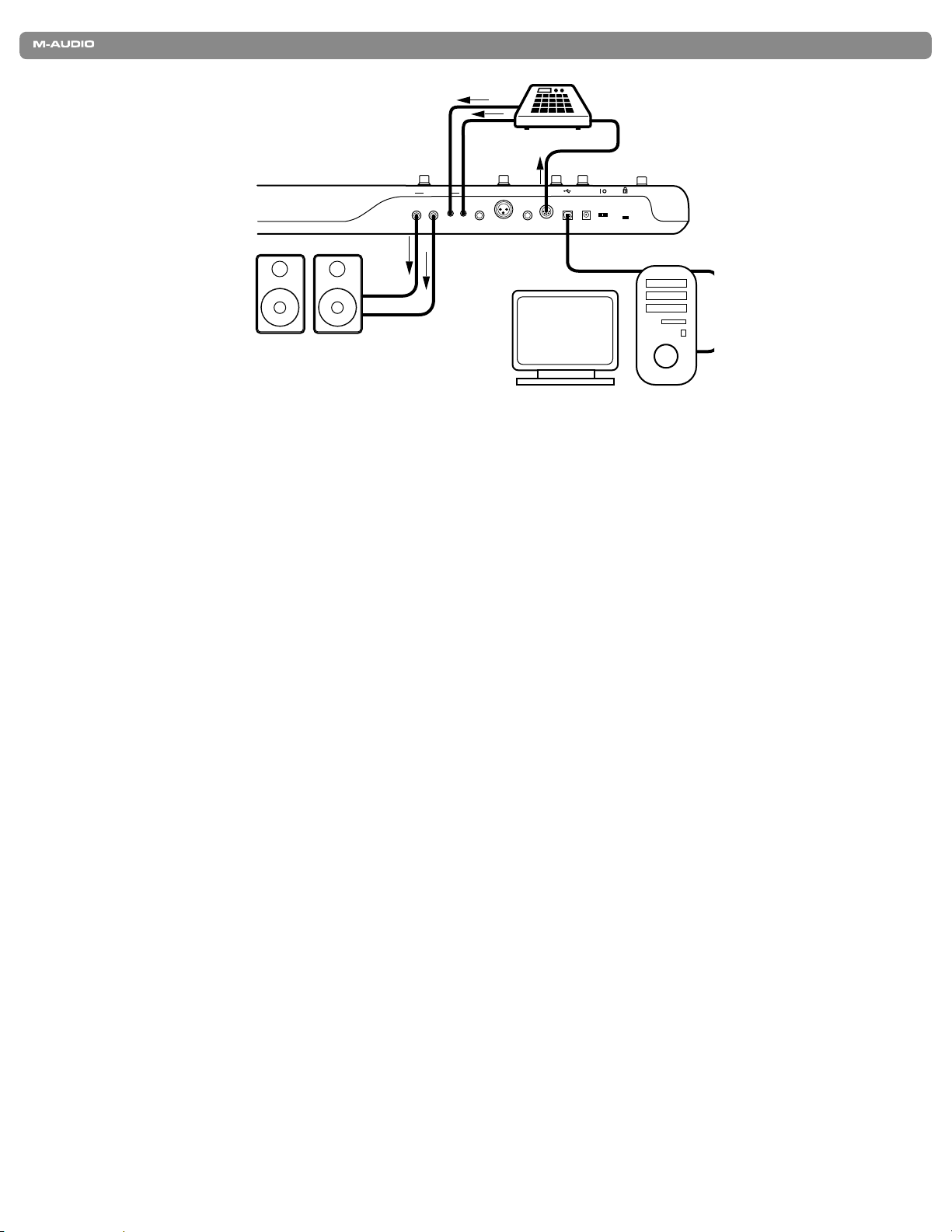
ProKeys Sono 61
/UTPUT
2 ,<-ONO
!UX)NPUT
)NSTRUMENT -ICROPHONE 3USTAIN -)$)/UT
6$#
2 ,
53"
-)$)/UT
0RO+EYS3ONO
( リ ア パ ネ ル )a
パ ワ ー ド・モ ニ タ ー
コンピュータ
ユーザーズガイド
| 11
セットアップ
の
MIDI Out
データを処理します
「
ProKeys Sono
例2:
ProKeys SonoのAux
にはドラムマシンの
端子
。
ProKeys Sono
をコンピュータと使用する」を参照して下さい
このセットアップにより以下の操作が可能になります
1. ProKeys Sono
ドラムマシンのオーディオ出力を
2.
きます
。
ミックスされた出力シグナルはパワード・スピーカー(またはヘッドフォン)に送信され聞くことができます
3.
キーボードまたはコンピュータの音楽ソフトウエアから
オーディオ入力について:
は
ProKeys Sono
ログ
入力端子(
ンストゥルメント
ての
入力端子
の
右
Aux
入力
入出力2系統を装備
マイクロフォン
XLR
の
右
/
にシグナルが送信されていれば
シグナルはミックスされてチャンネル2に表示されます
Aux
入力端子
セットアップ
入力端子
MIDI
とコンピュータがどのようにオーディオ
するオーディオ・インターフェイスであることを覚えておいて下さい。つまり
入力端子1系統
はコンピュータに送信される前にマージ(または
にはドラムマシンを接続し、メインの
入力端子を接続
ProKeys Sono
と
、
XLR
します。コンピュータにインストールされている音楽ソフトウエアは
。
:
に戻し
、収録
インストゥルメン
1/4
と左の
Aux
シグナルはミックスされて音楽ソフトウエアでチャンネル1に表示され、インストゥルメントと
入力
。
入力端子1系統
例
2
出力端子
/MI DI
MIDI
されているサウンドやコンピュータから出力されるオーディオとミックスすることがで
融合)
にはパワード・スピーカー1ペアを接続します
データをやりとりするかについての詳しい説明は本ユー ザーガイドの
データをドラムマシンへ送信する
と
RCA Aux
することを意味します。言い換えれば、レコーディングを開始した時に
入力端子2系統)が装備され、
。
。
ProKeys Sono
。
ProKeys Sono
でオーディオ
経由
USB
のリアパネルに様々なアナ
の
左
XLR/
Aux
入力端子
/MIDI
とイ
全
ProKeys Sono
ます
。
ProKeys Sono
いての
詳細は、本
同様に、
ナルが
再生
ProKeys Sono
に収録されているサウンドはデフォルトでマイクロフォン/インストゥルメント
ユーザーガイドで
されます
。
のサウンドを音楽ソフトウエアに送信するには
モードにおける
にはヘッドフォン
「編集
出力端子2系統
ProKeys Sono
と
1/4
メインの
モードで
、編集
の
応用機能」
出力端子2系統が装備
シグナルとマージしてコンピュータに送信されて録音され
入力
/Aux
キーを使用して切り替える必要があります
録音
USB
のセクションを参照して下さい
されていますが、これら全ての
。「
録音キー」
USB
。
出力端子では同一
のステレオ・シグ
につ
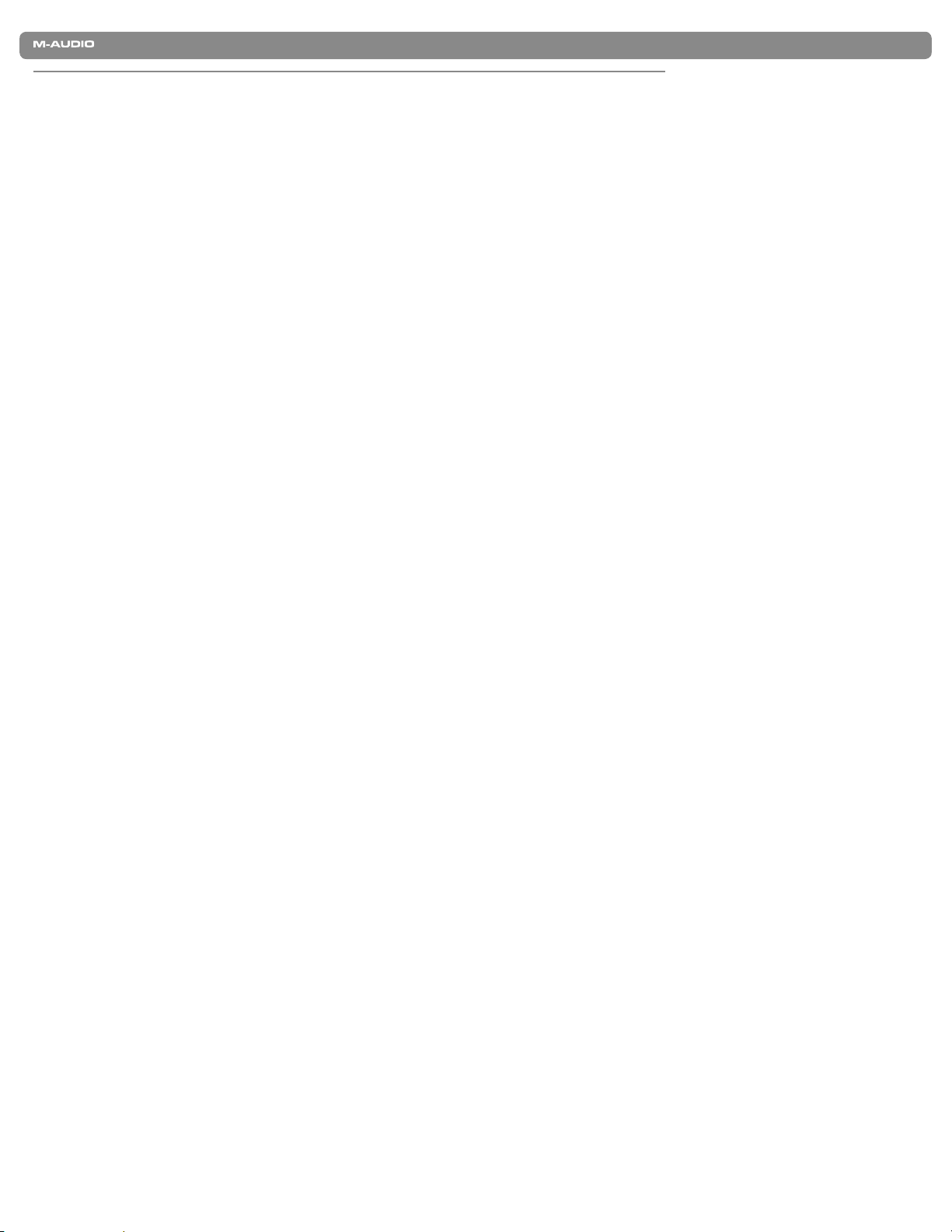
ProKeys Sono 61
ユーザーズガイド
| 12
ProKeys Sono
スタンドアロン・モードは
500mA
ProKeys Sono
て
す
マイク・ゲイン、インストゥルメント・ゲイン、ダイレクト・モニタリング、ボイス・ボリューム・ノブもまたスタンドアロン・モードで使用して、キーボード/ギター/ボーカルのパ
フォーマンスのミックスを
センター・プラスの
注意:
めに
されていれば
はスタンドアロンのインストゥルメントとして動作し
、
ProKeys SonoのMIDI Out
デフォルトでは
。
ProKeys Sono
ProKeys Sono
ProKeys Sono
するサウンドが有効になります
応
に収録されている
ProKeys SonoでGM
ProKeys SonoにはGM
方法
モードで特定のGMサウンドを呼び出す
:編集
1
をスタンドアロンのインストゥルメントとして使用する
、
ProKeys Sono
タイプ電源アダプタ
USB
ProKeys Sonoは2
必要な電源
、
2
端子に接続
はチャンネル1で
することができます
作成
に収録されている高品位な音色を選択する
音源(
をコンピュータで使用しない場合のモードです。スタンドアロン・モードで
(別売)が必要です。
種類の電源
ソースは
つ目の電源ソース
だけです。つまり
種類
1
(例:9V、
されているシンセサイザーや音源モジュールのサウンドを
MIDI
。
高品位な音色5種類は、
。
ソースから
データを
電源供給を受
、電源
500mA
トップパネルに装備されたボイス・セレクト・ボタンからアクセスすることができます。ボタンを押すと
の電源アダプタ)を接続する必要はありません
、高品位な音色5種類
します
送受信
けることができますが
ソース1つ
(例:
。
タイプの電源アダプタ)が
USB
と
音源
GM
音源を選択する
音色の全て)が収録
128
されています
。収録
された
GM
にアクセスする方法は以下の通り
音源
ProKeys Sono
に
、実際
ProKeyes Sono
ProKeys Sono
。
のサウンド全てを提供します
ProKeys Sono
のキーボードからトリガーすることができま
を使用する場合には
が動作するた
に
接続
されているサウンドに加え
。収録
あります
2
種類
:
、
9V
対
付録
AにはProKeys Sono
ストゥルメントに
対応する番号を入力
1. Edit Mode
2. 「Program
3. G4からB5
4. C6(Enter
方法
データ
:
2
データ
タン
(
(
< >
ボタンを使用してGMインストゥルメントを呼び出す
)
Data
ボタンを使用してプログラム・チェンジ・メッセージを送信すると
)
Data
にプログラム・チェンジ・メッセージを送信するよう割り当てる
1. Edit Mode
2. F2
3.
データ・キーでオクターブ・シフトのパラメータをコントロールする機能に戻す
の右の
データ
1. Edit Mode
2. 「Data=Octave
に収録されている
します
ボタンを押します
プログラム
(
までの白鍵を使用してプログラム番号を入力します
キーを押して確認します
)
ボタンを押します
黒鍵(
> と <
ボタンを押します
)を押
F#2
のボタンを押して収録されているGMのサウンドを
」機能を持
GM MIDI
:
。
)」機能を持
。
します
(
。
つC2の右の
ProKeys Sono
インストゥルメントのリストが
つF5の右の
。
黒鍵(
黒鍵(
C#2
)を押
F#5
方法:
は
自動的に編集
します
)を押
にリストされています
番号順
します
。
。
されているGMサウンドを
、収録
モードを解除します
番号順に検索
:
(
ProKeys Sono
します
は
番号順に試聴
)。
。
自動的に編集
モードを有効にして使用するイン
。編集
することができます。データ・ボ
モードを解除します
)。
プログラム・チェンジについての詳しい説明は、本ユーザーガイドで
「編集
モードにおける
ProKeys Sono
の
応用機能」
のセクションを参照して下さい
。
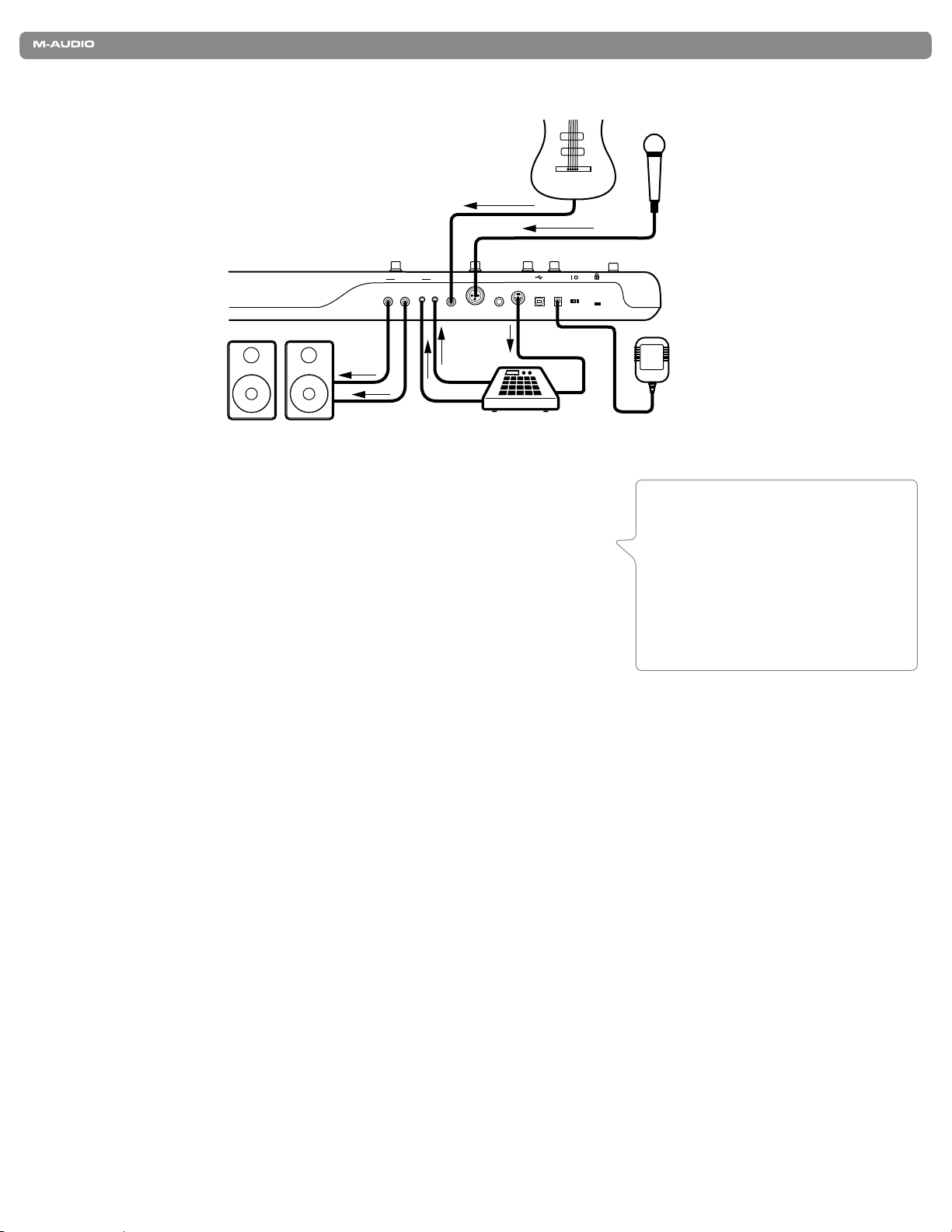
ProKeys Sono 61
/UTPUT
2 ,<-ONO
!UX)NPUT
)NSTRUMENT -ICROPHONE 3USTAIN -)$)/UT
6$#
2 ,
0RO+EYS3ONO
( リ ア パ ネ ル )a
パ ワ ー ド・モ ニ タ ー !#電源アダプタ
ギター
マイク
-)$)/UT
ユーザーズガイド
| 13
ProKeys Sono
ProKeys Sono
ます
。
ProKeys Sono
ンとインストゥルメントのゲイン
ブを
使用
ボリューム・ノブを使用して
ス
・
外部機器
ルは
外部機器側で調整する必要
は簡単なライブ・パフォーマンスのセットアップで
にマイクロフォンとインストゥルメント(エレキギターやベース等)を接続し、マイクロフォ
してマイクロフォン/インストゥルメント入力ミックスの全体のレベルを設定します
ProKeys Sono
のライン
出力端子
を
をスタンドアロンのマイクロフォン・プリアンプリファイヤ/ミキサーとして使用する
中心的機材
ノブを使用して入力レベルを設定します。次にダイレクト・モニタリング・ノ
・
に収録されているサウンドのレベルを調整します
ProKeys SonoのAux
があります
。
入力端子に接続
として機能させることもでき
すると
、外部機器
のボリューム・レベ
。最後
。
にボイ
ヒント
:
ProKeys SonoのMI DI Out
外部
ルを
は
す
と
がトリガーされ
力端子から聞
シンセサイザーまたは音源モジュー
MIDI
します
接続
。外部機器
ProKeys SonoのAux
。
ProKeys Sono
、外部
MIDI
のキーボードを演奏する
シンセサイザーの
、
ProKeys Sono
くことができます
のライン
出力端子
入力端子に接続
MIDI
のメインの
。
端子
しま
サウンド
に
出
マイクロフォン/インストゥルメント
アパネルに
マスター・ボリューム・スライダを使用して全体の出力レベルを調整します
ProKeys Sono
ProKeys Sono
された
装備
出力端子の両方へ送信
1/4
注意:
ProKeys Sono
機能の多
ーガイドの
くは
「編集
のデモ
に搭載されているインストゥルメントにはそれぞれデモ・ソングが収録されています。デモ・ソングを聞くには以下の方法に従います
1. Edit Mode
ボイス・セレクト・ボタンを押します
2.
デモを
再生中に停止
ングが
繰り返し演奏
ボタンを押します
されます
からのシグナルをミックスしたものはヘッドフォン
/Aux
ProKeys Sono
モードにおける
するには
Edit Mode
。
されます
には高度な機能が多く含まれ
。
。
。
がスタンドアロン・モードで動作している時に便利です
ProKeys Sono
ボタンを押します。デモが
。
、
ProKeys Sono
の
応用機能」
再生中は選択
出力端子2系統
の編集モードからアクセスすることができます
とリ
。高度な機能に関する詳細、は本
セクションを参照して下さい
したボイスの
LED
な
。高度
ユーザ
。
。
が点灯します。デモ・ソングが終了すると、すぐに同じソ
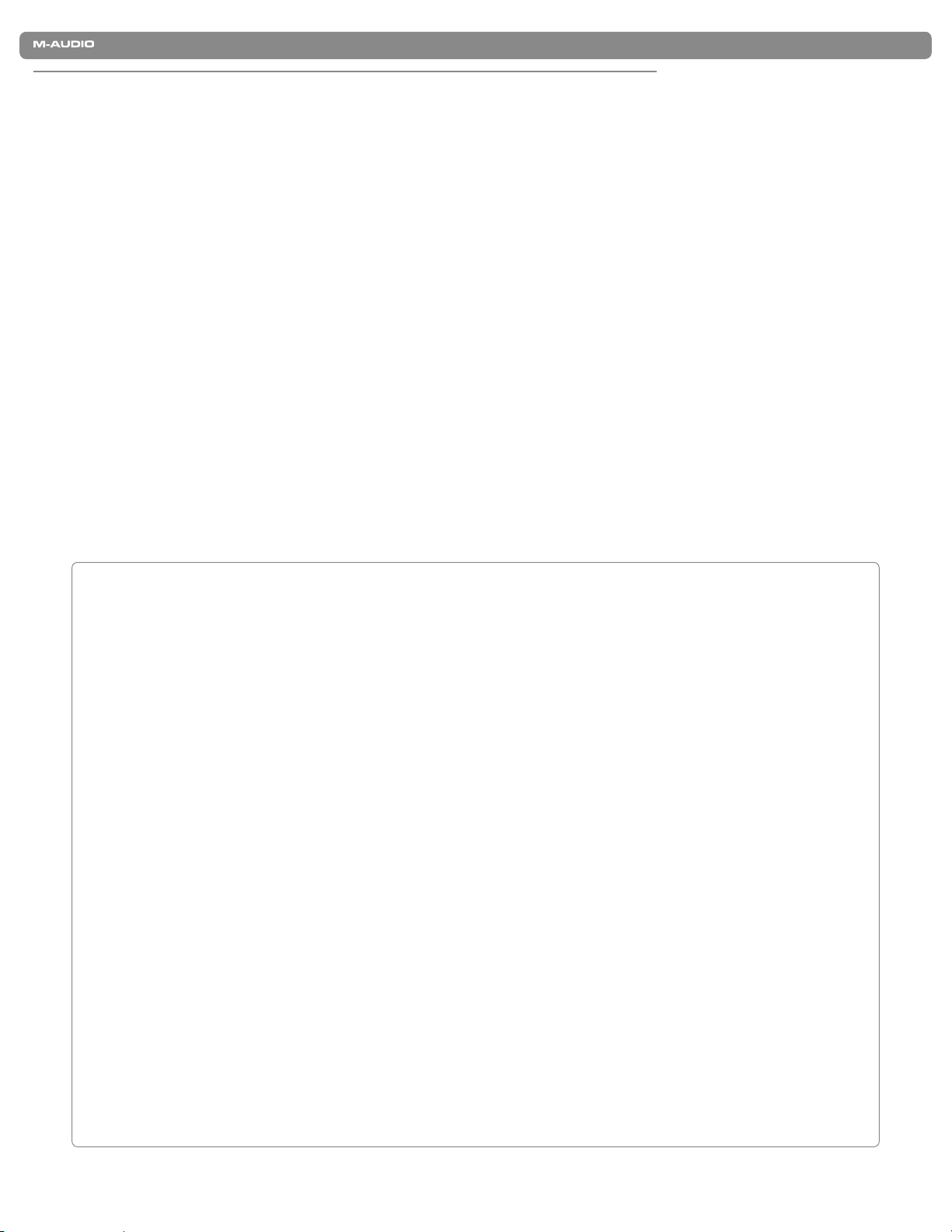
ProKeys Sono 61
ユーザーズガイド
| 14
Windows
Windows
ProKeys Sono
ンストールするとオーディオのパフォーマンスが
を
ドライバのインストール方法は
します
推奨
:
低
低
スピーカーやヘッドフォンでサウンドを
マルチクライアントで
この機能は同時に2つ以上の音楽ソフトウエアで
大
大
ファイルを
Pro Tools M-Powered
ProKeys Sono
以上の高度な機能を使用する必要
ンストールする
環境での
は
レイテンシーでソフトウエア・モニタリング
レイテンシーでソフトウエア・モニタリングを行うことで、ソフトウエア・シンセサイザーを演奏したり、アクション
きい
SysEx
きい
SysEx
にコンピュータに検知されるため
自動的
メッセージの転送のサポート
システム・エクスクルーシブ)メッセージ
(
されているシンセサイザーまたはその他の
接続
必要
ProKeys Sono
製本版
を
に
操作:
対応:
。
がない場合は
MIDI
は対応するバージョンの
はありません
の基本的なセットアップ方法
クイックスタートガイドに記載されています
、
M-Audio
向上し、以下の通り追加
:
くまでにかかるレイテンシーを最小に抑えて音楽ソフトウエアでオーディオ入力をモニタリングすることができます
聞
ドライバ・ソフトウエアをインストールする必要はありませんが
のプロフェッショナルな機能にアクセスが可能になるため
ProKeys SonoをMIDI
:
(例:外部
シンセサイザーに含まれる全てのサウンドで単一のファイルに保存されている
機器に転送
MIDI
Pro Tools M-Powered software
、
ProKeys SonoをWindows
。
、
ProKeys Sono
、
M-Audio
キーを押す、ギターを引く、歌を歌う)から
(例:
入出力機器
として使用することができます
することができます
でオーディオ・インターフェイスとして使用することができます
のコンピュータに接続するだけで
搭載
。
。
使用可能
になり
ドライバをイ
ドライバのインストール
場合等)
。
ドライバをイ
、別途、
。
の
Windows XP/Vista
重要
:
ProKeys SonoをWindows XP/Vista
の
は
要
デバイス・ファームウエア・アップグレード・ツールの略)を検索し
(
DFU
ProKeys Sono 61
のないものです
しいハードウエアの検出ウイザード」をキャンセルして
「新
A.
しいハードウエアの検出ウイザード」はコンピュータに接続されている
「新
る
、
ProKeys Sono
しいハードウエアの検出ウイザード」を続行し、このハードウエアをインストールするための指示されないオプションが表示されたら
「新
B.
以下の方法に従
Windows Vista
•
•
次の画面で「今後、
次の画面では「続行する」
Windows XP
•
•
•
最初の画面では「今回
次の画面では「
最後に、「
チェック・ボックスを有効にして
を使用している場合は、クラスコンプライアントで使用する場合には以下の注意が必要です
のコンポーネントで
。以下、3種類の方法
を接続する
います
:
このメッセージを表示しない」を選択します
:
ソフトウエアを
Dont prompt me again to install this software
でクラスコンプライアント(ドライバをインストールせずに)で操作すると、コンピュータは
、
M-Audio
のうちいずれかを実行します
接続を外す場合等)表示
/
。
をクリックします
はやめておく」を選択し
にインストールする」を選択して
自動的
「
(完了)」
Finish
:
M-Audio
しいハードウエアの検出ウイザード」が開始します
、「新
のドライバをインストールすると有効になりますが、クラスコンプライアントの操作には
。
を即座に使用する
ProKeys Sono
。
をクリックします
、「次へ」
このソフトウエアのインストールを再び促されることがないよう
」
。
を検知する度に(コンピュータを
。
。
、「次へ」
をクリックします
、
ProKeys Sono
されます
。
。
をクリックします
。
。
M-AudioのDFU
再起動
必
す
、
クイックスタートガイドに記載されている
C.
バをインストールすると
、
M-Audio DFU
「
ProKeys Sono 61にM-Audio
のための「新しいハードウエアの検出ウイザード」は表示されなくなります
のドライバをインストールする」を参照して下さい。ドライ
。
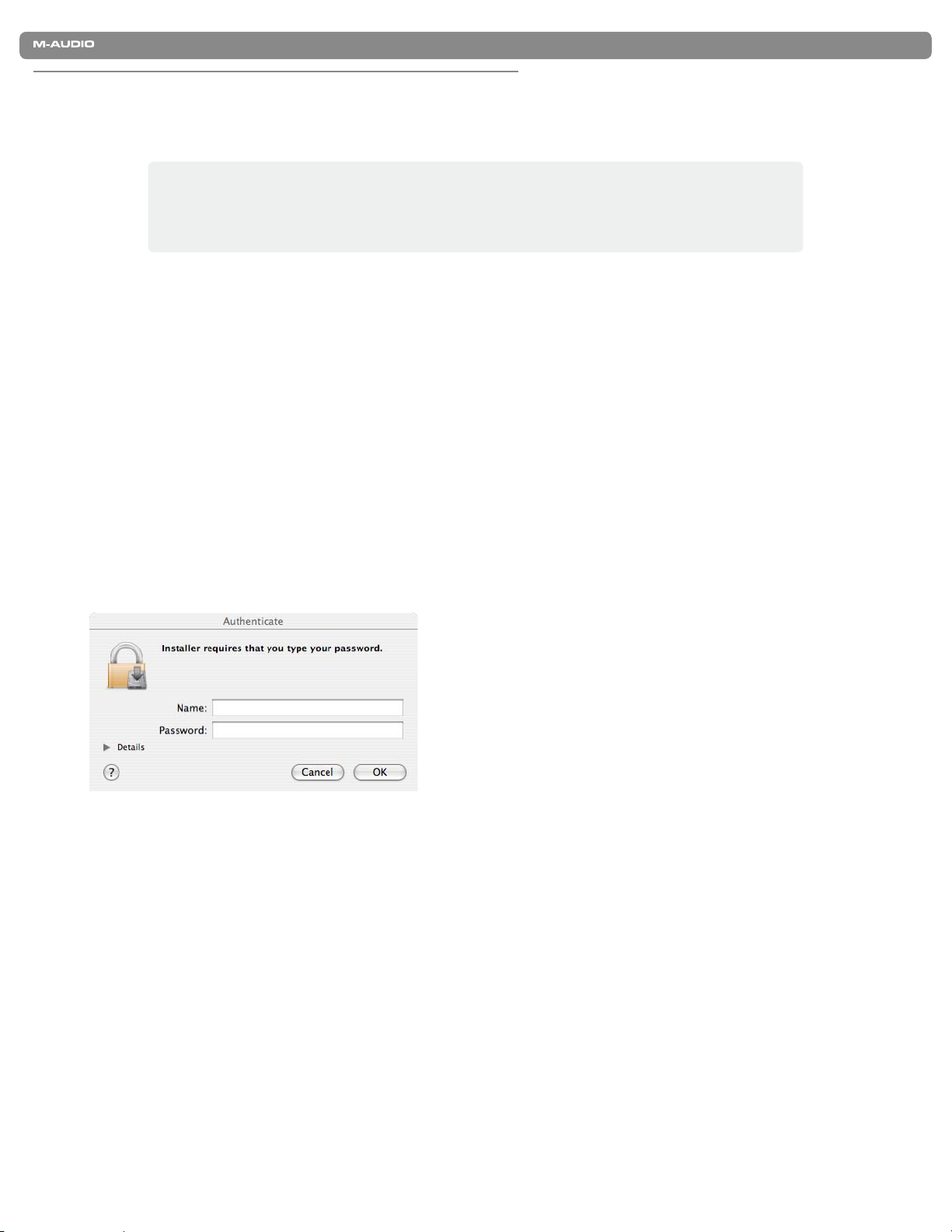
ProKeys Sono 61
ユーザーズガイド
| 15
Mac OS XでProKeys Sono
ProKeys SonoはM-Audio
software
で使用する場合は
1. M-Audio
ウエブサイトには、常に最新のドライバがアップロードされています。コンピュータがインターネットに接続されていない場合は
ProKeys Sono
製品に付属
a.
をコンピュータに挿入するとデスクトップに
「
Open Me
します
b. M-Audio
ンロード
(
Mac OS X 10.4
ドライバ・ソフトウエアをインストールしなくてもコンピュータに認識されますが
、
M-Audio
➜
重要
以下の手順で指示
のウエブサイト
ドライバと
する
」
。
のウエブサイト
このファイルが
後、
ドライバをインストールする必要があります
ドライバのインストールの前に、コンピュータに
:
があるまで
www.m-audio.jp
関連書類の収録
ProKeys Sono
のサポート>ドライバ/アップデータのページから最新の
されている
M-Audio ProKeys Sono
をダブルクリックします
(
www.m-audio.com
自動的
されるファイルをダブルクリックして内容を確認します。インストーラをダブルクリックします
)に表示
。最後に「
にマウントされない場合は、ダウンロード
をセットアップする
。
ProKeys Sono
をコンピュータへ接続しないで下さい
CD-ROM
ドライバと
CD-ROM
ようこそ」の画面でドロップダウンメニューから
からダウンロードしたファイルはコンピュータに
)
をコンピュータのCDドライブに挿入し、ドライバをインストールします
関連書類の収録
のアイコンが表示されます。このアイコンをダブルクリックして
が接続されていないことを確認して下さい
されている
画面(
CD-ROM
Mac OS X 10.5
、
ProKeys Sono
。
ProKeys Sono
からドライバをインストールする場合は
に対応する
ドライバをダウンロードして下さい
Pro Tools M-Powered
。
、製品に付属
CD-ROM
製品名を選択して、「
にマウントされ内容が表示されます。ダウ
自動的
からファイル名をクリックするか、デスクトップ
)
インストール)」をクリック
(
Install
。
する
M-Audio
。
、
CD-ROM
の内容を確認し
。
、
画面の指示に従
2.
ワードを
入力
外が使用する場合は、
いインストールを続けます。インストールの途中でコンピュータの
してOKをクリックします(コンピュータのパスワードが設定されていない場合には、パスワード欄を空白のままOKをクリックします
コンピュータの
所有者から関連する情報を入手して入力
管理者の名前
します
。
とパスワードの
入力画面が表示
される場合には
とパス
、名前
)。所有者以
インストールが終了したら
3.
コンピュータの
4.
ケーブルを経由して
USB
で
以上
ProKeys Sono
「再起動」
再起動が終
は
使用可能な状態
電源供給を受
をクリックします。コンピュータは
われば
されている
、同梱
けるだけでなくコンピュータと
になります
。
ケーブルを使用して
USB
にリブートします
自動的
データを
MIDI
。
ProKeys Sono
することができます
送受信
をコンピュータに接続します。コンピュータへ接続すると
。

ProKeys Sono 61
ユーザーズガイド
| 16
ProKeys Sono
ProKeys Sono
り
、
ProKeySono
ウエアは
通常、様々な種類
ProKeys Sono
験する種類
これに対して
ロールするために
するノートやタイミング
は
、演奏
以下の例では、一般的な録音/音楽
します
て
解説
は様々な特徴を装備し、コンピュータに搭載されている音楽ソフトウエア で使用すると
は
数種類の機器を一つの製品
では「オーディオ」と
のデータです。オーディオはマイクロフォンやエレキギター/ベース等のインストゥルメントからスピーカーやアンプリファイヤへ送信されるシグナルです
プロトコルはシンセサイザー
MIDI
されるメッセージで構成されています。これらの
使用
。
をコンピュータと使用する
にまとめたものです。これらの機能は多くの方法でコンピュータ・ソフトウエアと連動させることができます
のトラックを提供するため
MIDI
の
」
サウンドの
「
、再生音量、
ソフトウエアが個別のトラックの種類によりオーディオ
オーディオ・トラック:
オーディオ・トラックはマイクロフォン/インストゥルメント
トラックは
オ
・
を
部分的
せん
。
ProKeys Sono
にカットやコピーすることで編集することができます。但し、オーディオ・トラックを使用して録音すれば全体のサウンドは固定され簡単には変更ができま
注意:以下に説明する例
アをシグナルが
され、メインの出力からオーディオ・ソフトウエアを通過していない入力シグナルを
の
詳細は「
さい
。
に収録されているサウンドを録音するのにも使用できます。オーディオ録音が終了したら、エフェクトを適用したり、レコーディング
ではソフトウエア・ベースのモニタリングを使用します。ソフトウエア・モニタリングでは音楽ソフトウエ
通過した後
ProKeys Sono
可能 性は無限 大です。本
、
ProKeys Sono
のデータを
種類
2
モジュール、キーボード、コンピュータのソフトウエアに収録されているバーチャル・インストゥルメントをコント
、音源
のパラメータを指します
種類等
/Aux
のシグナルを聞くことができます
オーディオ設定とコントローラ」のセクションで「ダイレクト・モニタリングを使用する」を参照して
の数多くの特徴を活用することができます
します。オーディオはラジオ、テレビ等で電源を入れると聞こえてくるサウンドで
送受信
データ・メッセージは、サウンドが再生されるための指令を送ります。ここで言う指令と
MIDI
。
データを処理する方法を様々なレコーディングのシナリオを例に挙げ
/MIDI
入力端子から入力
されたオーディオの
。
ProKeys Sono
にはダイレクト・モニタリング・ノブ
直接聞
。
録音再生が可能です。
くことができます。この機能について
コンピュータのソフトウエアでオーディ
ユーザ ーガイドで前述の
(10)が装備
下
ソフト
。音楽
、日常的に経
。
通

ProKeys Sono 61
Song1
Add A Track
2 4 6 8 10 12 1 4 1 6 1 8 20 22 24 26 28 30
Mic
Virtual
Inst
Sono 61
Voices
Sono 61
MIDI
Output
Instr
Aux
Stereo
12:02:101
Audio Out Audio Out Audio Out Audio Out MIDI MIDI
MIDI Active
MIDI Active
MIDI Active
ProKeys Sono 61
USB
USB
USB USB
マ イク ロ フ ォン
音楽ソフトウエア
パ ワ ー ド ・ モ ニ タ ー
マイクロフォンからオーディオ・トラックに録音する
ユーザーズガイド
| 17
このシナリオでは
します
:
マイクロフォンの出力シグナルは
してコンピュータへ送信されます。コンピュータで作動しているシーケンサー・ソフトウエアはマイクロフォンの
経由
シグナルをモノラルのオーディオ
このシグナルは
リアパネルに装備された
カー
(
接続)を使用
ここで注意が必要なのは、モノ・ボタンの設定によりマイクロフォン入力のルーティングはステレオ・トラック(ステレ
フィールドでは
オ
・
ができることです
クションの
、
ProKeys Sono
でマイクロフォン入力を録音するためのオーディオ・インターフェイスとして
ProKeys Sono
トラックの1つ
・
録音中でも録音後の再生中
メインの
1/4
します
。
「中央」の位置)の両方
これに関する詳細は本ユーザーガイドで
。
ボタン」のセクションを参照して下さい
「モノ・
のマイクロフォン
(上図では「
Mic
(
)入力端子で受信され、
XLR
かれたトラック)に記録することができます
」と書
USB
ケーブルを
でもモニタリングすることができます。モニタリングにはパワード・スピー
出力端子に接続)
またはヘッドフォン(フロントパネルの
のチャンネル(チャンネル1と
「
ProKeys Sono
にマイクロフォンがあるように変更すること
)
2
オーディオの設定とコントローラ」セ
のいずれかに
1/4
。
使用
。
ヒント
:
ProKeys Sono
フォン
音楽
からのシグナルは
入力
ソフトウエアで入力チャンネル
のマイクロ
、通常、
に表示されます。マイクロフォンから
録音する場合、
トラックはオーディオ入力チャ
ディオ
・
ンネル
1
設定する必要
このモノラルのオ ー
からシグナルを受信するよう
があります
。
ヒント:スタジオでマイクロフォンを
使用して録音する場合、
の
音量を下げた状態
らモニタリングするよう
スピーカー
でヘッドフォンか
します
推奨
フィードバック・ルー プにより機器や
聴覚が損傷
されるのを防ぎます
。
1
。

ProKeys Sono 61
Song1
Add A Track
2 4 6 8 10 12 1 4 1 6 1 8 20 22 24 26 28 30
Mic
Virtual
Inst
Sono 61
Voices
Sono 61
MIDI
Output
Instr
Aux
Stereo
12:02:101
Audio Out Audio Out Audio Out Audio Out MIDI MIDI
MIDI Active
MIDI Active
MIDI Active
ProKeys Sono 61
USB USB
USB
USB
イ ン ス ト ゥ ル メント
音楽ソフトウエア
パ ワ ー ド ・ モ ニ タ ー
インストゥルメントをオーディオ・トラックに録音する
ユーザーズガイド
| 18
先に解説
力を使用
ギターの出力シグナルは
されます。コンピュータで動作している音楽ソフトウエアでモノラルのオーディオ・トラックの1つ
へ
送信
たトラック
このシグナルは
ネルに
装備
を使用します
ここで注意が必要なのは、モノ・ボタンの設定に応じて、インストゥルメント入力のルーティングをステレオ・トラック(ステレオ・フィールドでは
「中央」の位置)の両方
ドフォンを
とコントローラ」セクションの
設定
したシナリオと同様に
ProKeys Sono
はオーディオ・インターフェイスとして使用しますが
してエレキギター(またはベース)をコンピュータに録音します
ProKeys Sonoの1/4
にギターのシグナルを記録することができます
)
録音中でも録音後の再生中
された
1/4
メインの
出力端子に接続)
インストゥルメント
でもモニタリングすることができます。モニタリングにはパワード・スピーカー(リアパ
またはヘッドフォン(フロントパネルの
。
入力端子で受信され、
。
1/4
。
のチャンネル(チャンネル1と
してダイレクト・モニタリングを行う場合に有効です。これに関する詳細は本ユーザーガイドで
使用
「
(モノ)
Mono
にインストゥルメントがあるように変更することができることです。この機能はヘッ
)
2
ボタン」のセクションを参照して下さい
。
はインストゥルメント
、本例
ケーブルを経由してコンピュータ
USB
(上手で「
Instr
ヘッドフォン端子のいずれかに
「
ProKeys Sono
入
かれ
」と書
接続)
オーディオ
ヒント
:
ProKeys Sono
ンストゥルメント
らのシグナルは
入力端子
イ
か
通常、音楽
ソフトウエアで入力チャン
に表示されます。イン
ネル
2
ストゥルメントの
ルを
録音する場合、
ノラルのオーディオ
クはオーディオ
からシグナルを
ネル
2
出力
入力
シグナ
このモ
トラッ
・
チャン
受信
するよう設定する必要があ
オーディオ・トラック
ります
。
の
設定方法
ソフトウエアの
を参照して下さい
については
取扱説明書
。
音楽
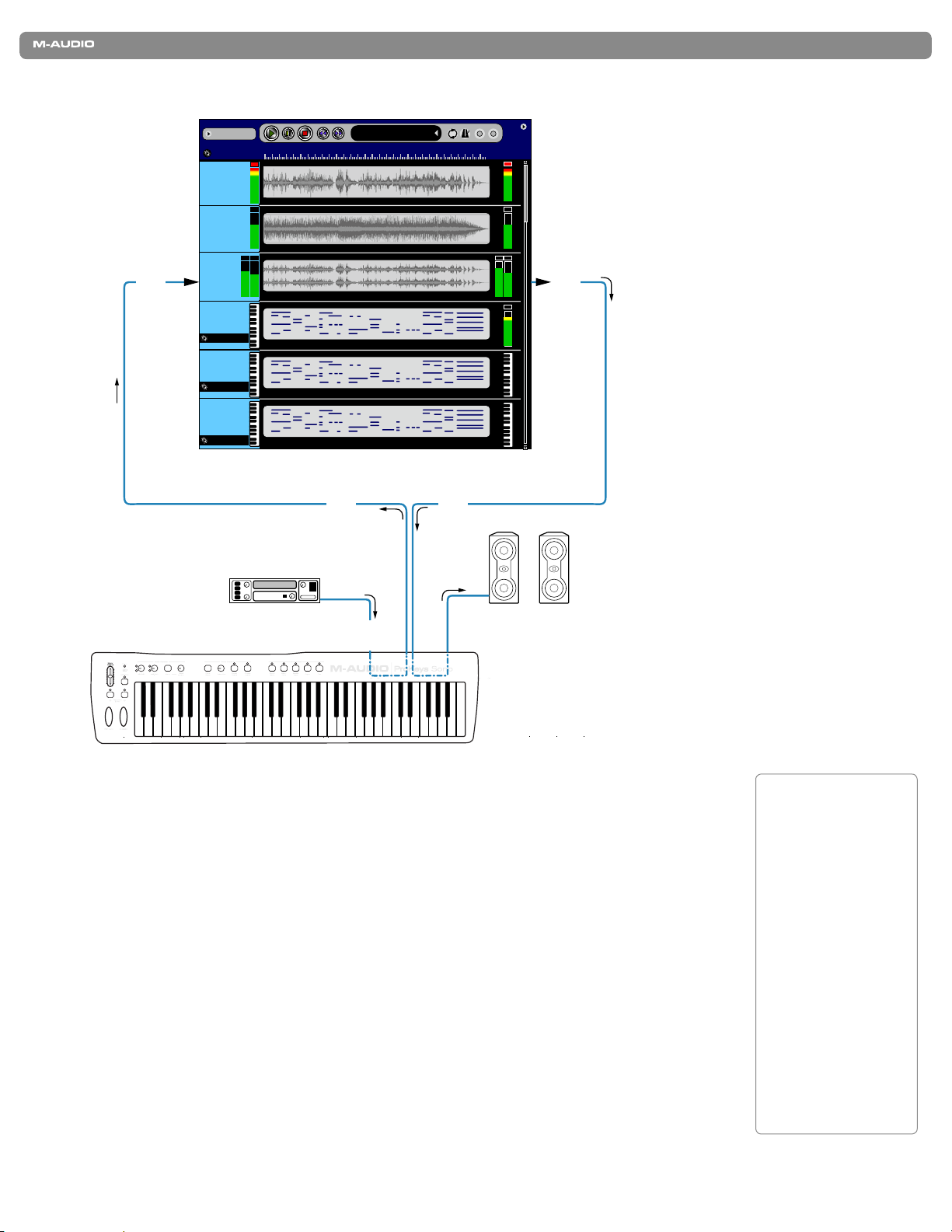
ProKeys Sono 61
Song1
Add A Track
2 4 6 8 10 12 1 4 1 6 1 8 20 22 24 26 28 30
Mic
Virtual
Inst
Sono 61
Voices
Sono 61
MIDI
Output
Instr
Aux
Stereo
12:02:101
Audio Out Audio Out Audio Out Audio Out MIDI MIDI
MIDI Active
MIDI Active
MIDI Active
ProKeys Sono 61
USB
USB
USB
USB
RCA
音源モジュールまた
はCDプ レイヤ ー
録音ソフトウエア
パ ワ ー ド ・ モ ニ タ ー
をオーディオ・トラックに録音する
入力
Aux
ユーザーズガイド
| 19
ここでも同様に
モジュール
源
外部機器
ピュータで
かれたトラック)へ録音されます。左の
書
ルーティングされ
このステレオ・シグナルは
スピーカー(リアパネルに装備されたメインの
ド
・
ドフォン
モノ・ボタンの設定により
たモノラルのサウンド
に役に立つ機能です。この機能についての詳細は
のセクションを参照して下さい
ProKeys Sono
のステレオ出力は
端子
プレイヤー等その他のラインレベルの
、
CD
ProKeys SonoのRCA
している音楽ソフトウエアにより
作動
、同様に右
のいずれかに
の
Aux
録音中にも、録音が終了した後で再生中
接続)を使用
入力
Aux
ソースとして聞こえるようにもできます。これは、ヘッドフォンを使用してダイレクト・モニタリングする
・
。
はオーディオ・インターフェイスとして使用しますが
機器)を録音
入力端子で受信
外部機器
入力端子に入力
Aux
入力端子に入力
します
シグナルのルーティングを変更して
。
のシグナルはステレオ・オーディオ・トラック
されたシグナルはソフトウエアの左のチャンネル(チャンネル
されたシグナルは右チャンネル(チャンネル
にもモニタリングすることができます。モニタリングはパワー
出力端子に接続)
1/4
「
ProKeys Sono
します
。
し
ケーブルを通りコンピュータへ送信されます。コン
USB
またはヘッドフォン(フロントパネルに装備された
のチャンネルがステレオ・フィールドの中央で合流し
、左右
のオーディオ設定とコントローラ」の
、本例
では
入力を使用して外部機器(音
Aux
(上図では「
にルーティングされます
)
2
「
Aux Stereo
(モノ)
Mono
1
。
1/4
場合
ボタン
ヒント
:
ProKeys Sono
入力端子
Aux
ルは
と
」
へ
)
、通常、音楽
アの
入力
されます
表示
チャンネル1と2に
出力を録音
のステレオ・オーディオ・トラ
ックがオーディオ
ヘッ
ンネル
1と2
するよう設定する
を
受信
があります。オーディオ
要
トラックを設定する方法に
」
ついては
の
さい
、音楽
取扱説明書を参照して下
。
からのシグナ
ソフトウエ
。外部機器
するには
入力
、任意
チャ
からのシグナル
ソフトウエア
の
の
必
・
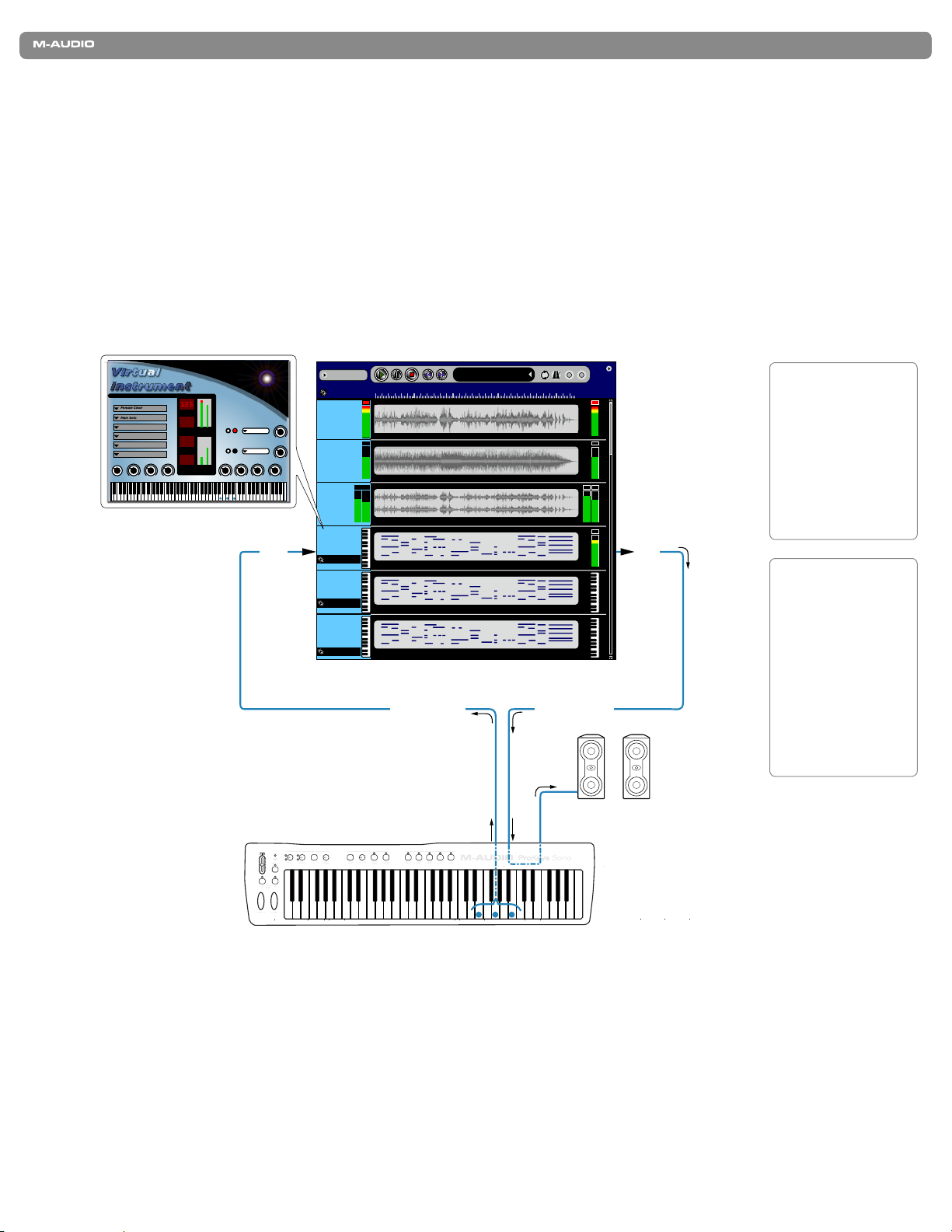
トラック:
Song1
Add A Track
2 4 6 8 1 0 12 14 16 1 8 2 0 22 2 4 2 6 28 3 0
Mic
Virtual
Inst
Sono 61
Voices
Sono 61
MIDI
Output
Instr
Aux
Stereo
12:02:101
Audio Out Audio Out Audio Out Audio Out MIDI MIDI
MIDI Active
MIDI Active
MIDI Active
ProKeys Sono 61
@SdS`P
1ObVSR`OZ
3QV]
\]\S
4S[OZS1V]W`
;OZSA]Z]
DW`bcOZ
7\ab`c[S\b
MIDI(USB経由)
MIDI
(USB
経由)
Audio(USB経由)
Audio
(USB
経由)
録音ソフトウエア
パ ワ ー ド ・ モ ニ タ ー
MIDI
トラックには
MI DI
ぞれのノートのあらゆる
継続時間を変更
す
。
ProKeys Sono
したり、インストゥルメント自体の音を変更することもできますが
が含まれます。更に
の
MIDI Out
端子に接続
ProKeys Sono 61
ProKeys Sono
特徴を簡単に変更
にはサウンドエンジンが搭載され
ソフトウエア内でバーチャル・インストゥルメント・ソフトウエアを使用するよう選択したり
、音楽
すれば、サウンドの
キーボードで演奏したノートを
MI DI
することができるという利点があります。例えばレコーディングが終了してからインストゥルメントのピッチ、音の
、標準
General MIDI
選択肢は更に広
がります
。
ユーザーズガイド
データとして録音することができます
トラックを再生するには常に
、
MI DI
規格に基
づく
種類の音色(
128
トラックを使用すると
。
MI DI
MI DI
ProKeys Sono
、
音源
MIDI
| 20
、録音
機器を接続
のプレミアム・サウンド
モジュール
しておく必要がありま
を
(別売)
されたそ れ
種類を含む)
5
ProKeysSono
以下、典型的な音楽
します
検討
。
.
を録音して、バーチャル・インストゥルメントのサウンドをトリガーする
MIDI
ソフトウエアで様々なトラックの種類に目を向けて
、
ProKeys Sono
に収録されている様々な
オプションやトラック各種のオプションを
MIDI
ヒント:オーディオ
のルーティングやバーチ
インストゥルメント
ャル
・
につ いて の
は音楽ソフトウエアの
扱説明書を参照して下
さい
。
注意:
ProKeys Sono
ら
シグナ ルをコン
MIDI
ピュータの
音楽
エアにルーティングする
については、本ユー
方法
ザーガイドの
「
タをコピュータへルーテ
ィングする
を
参照して下さい。
のセクション
」
/MIDI
詳しい情報
取
ソフトウ
デー
MIDI
か
このシナリオでは
す
。
メントは
ワード
続)を使用
バーチャル・インストゥルメントを使用する時は
インストゥルメント・ソフトウエアにルーティングする方法については音楽ソフトウエアの
5
ProKeys Sono
Windows XP
トウエアから
、
ProKeys Sono
コンピュータの音楽ソフトウエアは任意のトラックにロードされたバーチャル・インストゥルメントへ
データを受信してオーディオ・データ(サウンド)を生成し、これが
MIDI
スピーカー(リアパネルに装備されたメインの
・
します
。
の鍵盤やホイール、その他のコントローラは
、
ProKeys SonoのMIDI
出力端子に接続)
1/4
データを生成し
MIDI
ProKeys Sono
またはヘッドフォン(フロントパネルに装備された
出力端子
のうち任意の
のメインの
2
取扱説明書を参照して下さい。
として表示されます
。
。「
ProKeys Sono MIDI Out
」と「
USB Audio Device [2]
は音楽ソフトウエアで2つの別個の
でクラスコンプライアントの機器として使用すると
シグナルをルーティングする」のセクションを参照して下さい
MIDI
MIDI
出力端子
「
USB Audio Device
データは
、
MIDI
データをルーティングします。バーチャル・インストゥル
MIDI
出力端子
系統を選択する必要
USB
にルーティングされます。モニタリングはパ
があります
5
からコンピュータへ送信されま
端子
ヘッドフォン端子のいずれかに
1/4
シグナルをバーチャル
。
MIDI
」と「
ProKeys Sono Voices
されます
」と表示
。詳細
接
または
」、
については「ソフ
・
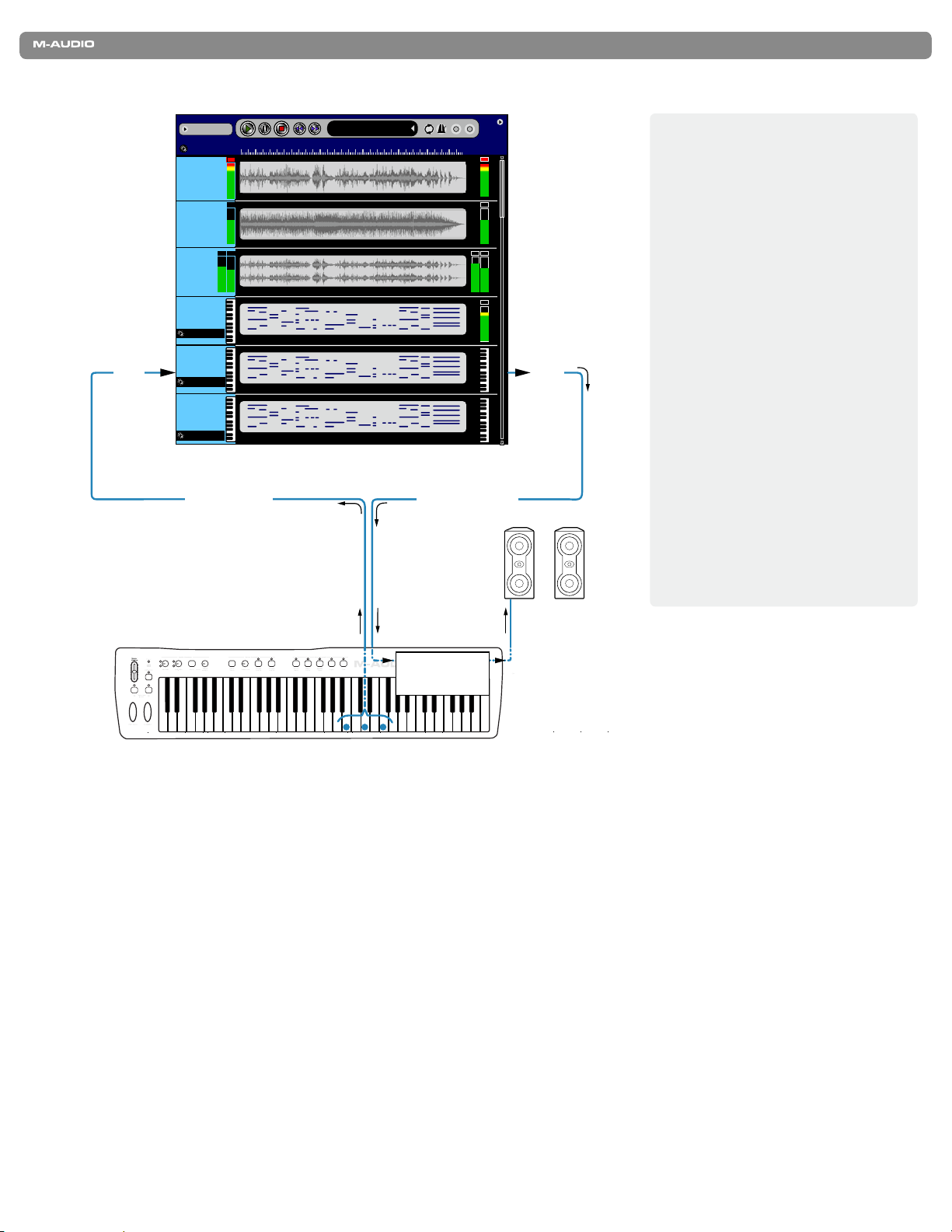
ProKeys Sono 61
Song1
Add A Track
2 4 6 8 10 12 1 4 1 6 1 8 20 22 24 26 28 30
Mic
Virtual
Inst
Sono 61
Voices
Sono 61
MIDI
Output
Instr
Aux
Stereo
12:02:101
Audio Out Audio Out Audio Out Audio Out MIDI MIDI
MIDI Active
MIDI Active
MIDI Active
ProKeys Sono 61
Sono 88に収録の
GM MIDIボイ ス
録音ソフトウエア
パ ワ ー ド ・ モ ニ タ ー
MIDI(USB経由)
MIDI
(USB
経由)
「ProKeys
Sono
Voices」
端子
MIDI(USB経由)
ユーザーズガイド
| 21
MIDI
を録音し
、
ProKeys Sono
に収録されているサウンドをトリガーする
重要:
ProKeys Sono
ンドは
クとして
では
ジンで
ソフトウエアでオーディオ・トラッ
音楽
することもできます。デフォルト
録音
ProKeys Sono
されるサウンドはマイクロフォン
生成
インストゥルメント
に収録されているサウ
に搭載のサウンド・エン
、
Aux
入力端子
からの
入力
シグナルがミックスされ合流して、オーディオ
チャンネル1と2に表示されます。ミキシ
入力
ングされたシグナルは
することができます
音
されているサウンドを演奏することで
録
ソフトウエアで
音楽
。
ProKeys Sono
録
に
収
生成
されたオーディオシグナルを音楽ソフトウエ
「編集
しない
場合
モードにおけ
のセクション
ページ
、
37
アのオーディオ
は
、
録音
USB
ユーザーガイド で
ます
。本
る
ProKeys Sono
を
参照して下さい。
じノートが
同
には
に
設定
を
参照して下さい。
2
、
ProKeys Sono
します
。設定方法
入力端子へ送信
スイッチを編集モードに設定し
の
応用機能」
トリガーされないようにする
度
をローカル・オフ・モード
については
、
このシナリオでは
タは
ます
にソフトウエアを通過し
同時
。
ProKeys Sono
ProKeys Sono
に搭載のサウンド・エンジンにより生成されたオーディオはメインの
を使用して、コンピュータで動作している音楽ソフトウエアで
、「
ProKeys Sono Voices
の
」
出力端子(この端子
MIDI
トラックを録音します
MIDI
は
ProKeys Sono
出力端子
からパワード・モニターへ送信されます
データを録音すると
。
MIDI
のサウンド・エンジンへ接続されています)へ戻され
MIDI
デー
。
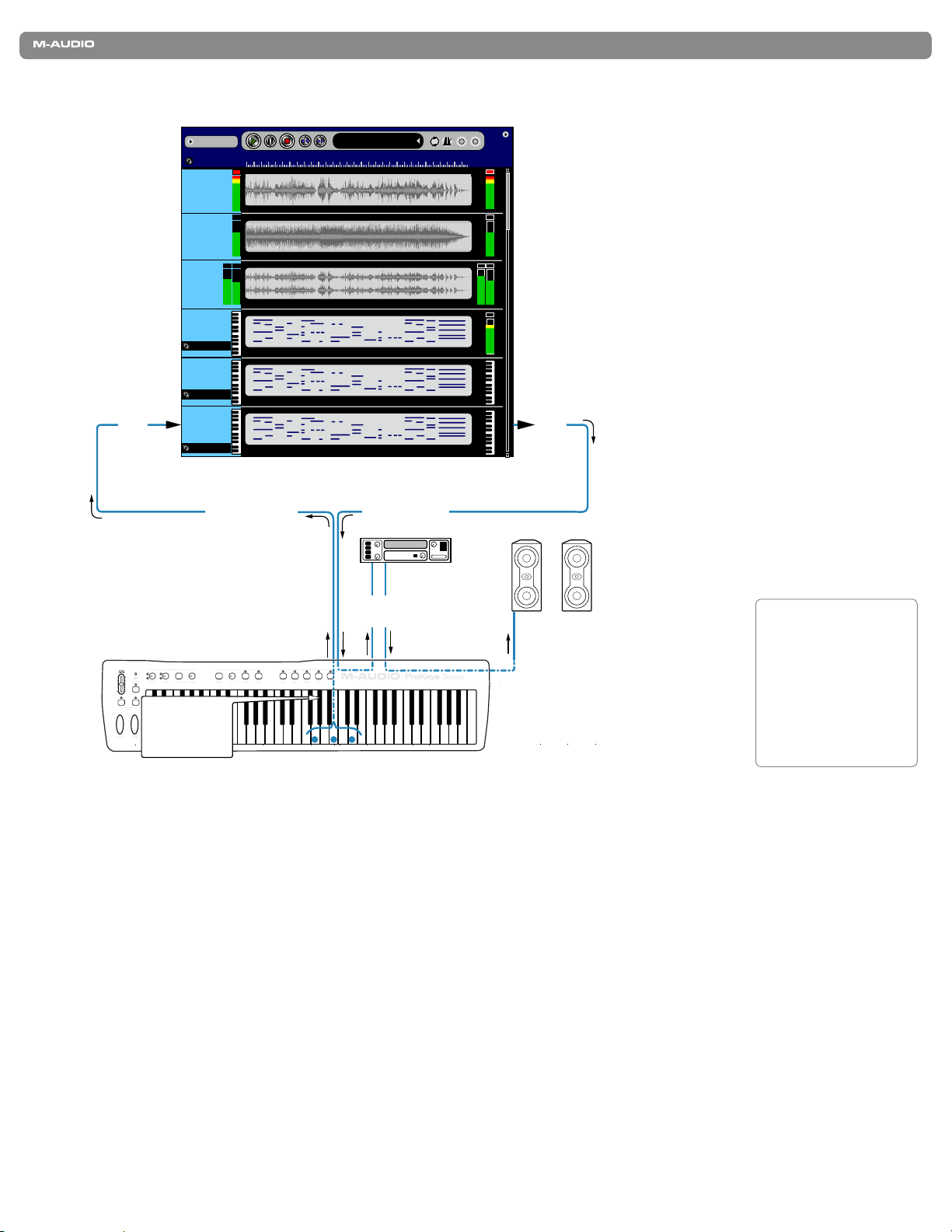
ProKeys Sono 61
Song1
Add A Track
2 4 6 8 10 12 1 4 1 6 1 8 20 22 24 26 28 30
Mic
Virtual
Inst
Sono 61
Voices
Sono 61
MIDI
Output
Instr
Aux
Stereo
12:02:101
Audio Out Audio Out Audio Out Audio Out MIDI MIDI
MIDI Active
MIDI Active
MIDI Active
ProKeys Sono 61
MIDI
RCA
録音ソフトウエア
パ ワ ー ド ・ モ ニ タ ー
MIDI(USB経由) MIDI(USB経由)
「ProKeys
Sono
MIDI Out」
端子
MIDI
(USB
経由)
「MIDI Out」 機
能、編集モードで
切り替え可能
ユーザーズガイド
| 22
MIDI
を録音して
外部音源
モジュールのサウンドをトリガーする
のシナリオと同様に
前述
ます
。一方で、
に
は
MIDI
す
ます
6
シグナルは
、
MIDI
外部
MIDI
音源
モジュールからのこの出力シグナルは
。音源
(前述)。
出力端子の名前と順序は、
MIDI
スコンプライアントの
7
ソフトウエアの
音楽
正しく設定する必要
照して下さい。
ProKeys Sono
シグナルを
MIDI
ProKeys Sono MIDI Out
モジュールへ送信されます
音源
モジュールは
ProKeys MIDI
ProKeys Sono
を使用してコンピュータの音楽ソフトウエアで
に搭載されているサウンド・エンジン
端子(例:
7
。
出力端子
からのデータを受信しオーディオ(サウンド)を生成し、このサウンドはキーボードの
ProKeys Sono
機器
MIDI
があります。詳しい設定については本ユーザーガイドの
コンピュータのオペレーティング・システムや音楽ソフトウエアにより
として使用すると
が
出力
ProKeys Sono
、「
USB Audio Device
のリアパネルに装備された
ソフトウエア内の
のヘッドフォン出力または
「
」と「
USB Audio Device [2]
「
トラックを録音し
MIDI
(「
ProKeys Sono Voices」MIDI
ProKeys Sono MIDI Out
出力端子に接続
1/4
多少異
」と表示
出力端子に送信
MIDI
ProKeyes MIDI
されるためには
出力端子の設定」から「
ヒント
:外部音源
の
出力を音楽
モジュール
ソフトウエア
でオーディオとして
るには
、本章の「
オーディオ
Aux
トラックに
・
する」のセクションを参照し
て
下さい。
にこの
、同時
6
へルーティングします。その
」端子)
されたスピーカーからモニタリングすることができ
なります
されます
、
。
ProKeys SonoをWindows XP
。
ProKeys Sono
MIDI Out
MIDI
端子)に戻
データを
ProKeysSono
すようルーティングする代わり
結果、
MIDI
入力端子へ戻
RCA
の
「
MIDI Out Mode
モード・キー」のセクションを
録音
入力
録音
に戻し
データ
されま
でクラ
す
を
」
を
参
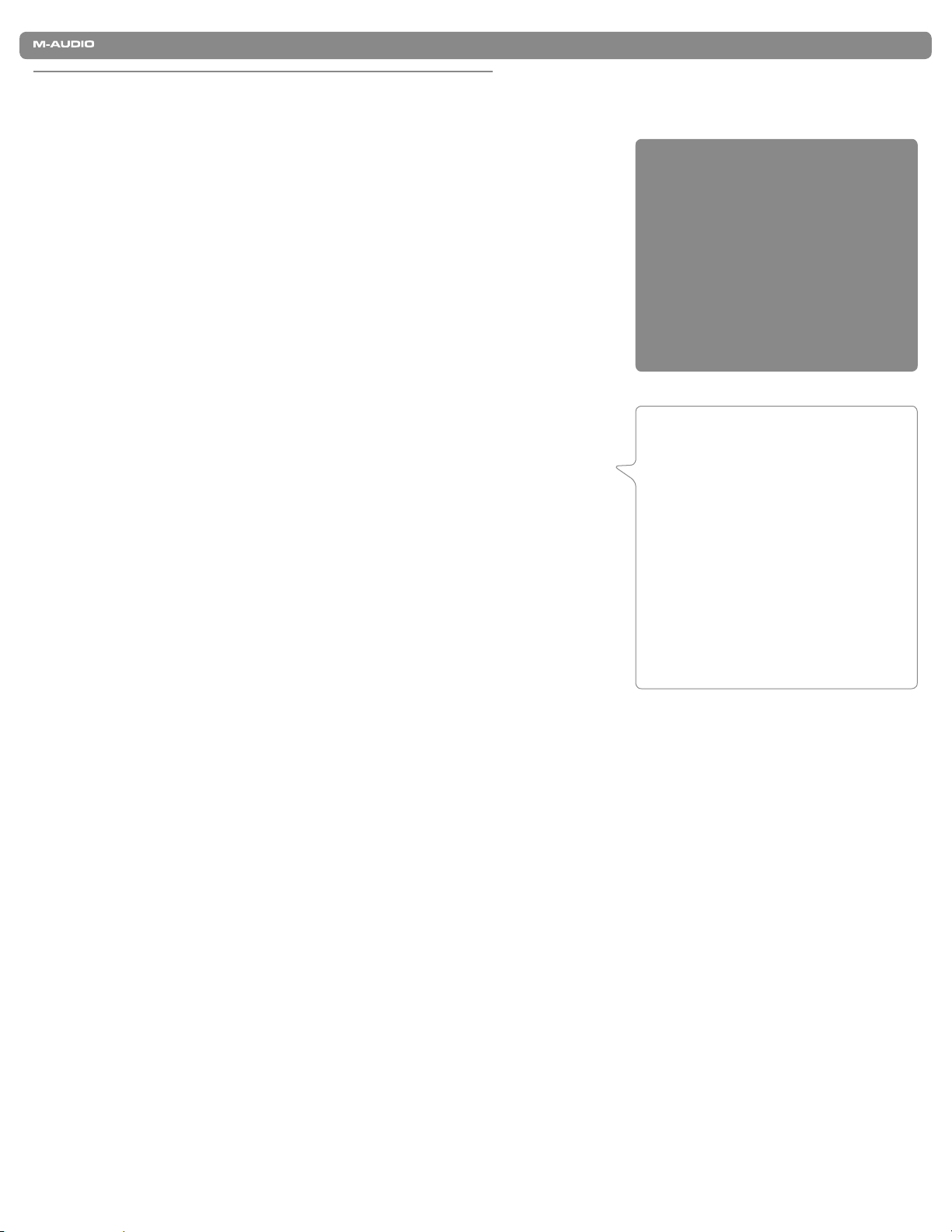
ProKeys Sono 61
ユーザーズガイド
| 23
ProKeys Sono
のオーディオ設定とコントローラ
マイクロフォンとインストゥルメント入力端子を使用する
ProKeys Sono
1.
2.
ProKeys Sono
イゲイン
ピーダンスの
ンされています
キギターやベース
ます
。
ProKeys Sono
のインストゥルメントを
ックスまたはパッシブの
のマイクロフォン入力とインストゥルメント入力を音楽ソフトウエアに録音する
ソフトウエアの設定メニューでオーディオ
音楽
「
USB Audio Interface
を参照して下さい
ソフトウエアの設定メニューでオーディオ出力に
音楽
。
Audio Interface 9
して下さい
ノイズのプリアンプが装備されて います。チャンネル1には
、低
入力端子が装備され、
。
にはマイクロフォン(チャンネル
チャンネル2にはハイインピーダンスの
。
のハイインピーダンスのソースからのシグナルを受信するようデザインされてい
等
のマイクロフォン入力にエレキギター、ベース、その他のハイインピーダンス
追加で接続する場合には、
変換器を取り付
8
」を選択する。設定方法
」を選択する。設定方法
1
ダイナミック・マイクロフォンの出力シグナルを受信するようデザイ
マイクロフォン
けることもできます
入力機器に「
については音楽ソフトウエアの
「
については音楽ソフトウエアの
とインストゥルメント(チャンネル
)入力
ProKeys Sono 61
ProKeys Sono 61
XLR
インストゥルメント入力が装備され、エレ
1/4
チャンネル
入力(
。
入力ゲインを設定する
チャンネル
入力(
Mic
します。マイクロフォン、エレキギター/ベース等は
するため
力
されているプリアンプ等)を使用する必要があります
、録音する前
とインストゥルメント
)
1
にシグナルをブーストするためにプリアンプリファイヤ
入力(
チャンネル
通常低い「
。
はそれぞれ
)
2
インストゥルメント」レベルのシグナルを
最大
(
:
取扱説明書
または
」
取扱説明書を参照
2
端子が装備
35dB
された低イン
にはダイレクトボ
)
1
のゲインを
ProKeys Sono
」
「
)入力
に
または
USB
にハ
提供
出
装備
8
Windows XP/Vista
Windows XP
していない
Audio Device
ドライバをインストールすると
は
「
Pr o Key s Son o 61
す
。
Windows Vista
トー ルさ れてい なくても
「
ProKeys Sono 61*
ヒント
:本
続」の章
ションで
とインストゥルメント
または
ジ
(
力端子を使用
雑音や不要
端子に入力
ぐためには、ゲイン・ノブを
防
回りの逆)まで回
でドライバを追加でインストール
場合には、
ProKeys Sono
されます
」と表示
ではドライバがインス
ProKeys Sono
」と表示
ユーザーガイドで「ハードウエアの
にある「オーディオ入力について」のセク
解説した通り、
融合)
なシグナルが使用されていない
されて増幅され録音に混入するのを
XLR/
の
右
/
Aux
します。その
していなくても
しておく必要があります
環境:
は
「
USB
。
ProKeys Sono
されます
入力端子
Aux
どちらかの
さ れ ま
。
はマー
入力
。
」と表 示
の
左
入力端子
結果、
、録音中に背景
一番左の位置(時計
は
接
入
の
ゲイン・コントロールを
インストゥルメントを大きな音で演奏したりマイクロフォンに向かって大声で歌ったりしながら、ゲイン・ノ
ブを
徐々に右に回し赤色
なゲイン設定です。で録音する準備ができます
適
赤色
られるアナログ・スタイルのディストーションとは異なる種類のものです。デジタルのディストーションは
を
は入力シグナルにデジタルのクリッピング(ディストーション)が発生していることを示します。これはギターやアンプリファイヤ、ストンプボックス等に
LED
するためにシグナル/ピーク
回避
一番低い位置に設定
のクリップ
LED
してマイクロフォンまたはインストゥルメントを接続します
が点灯する直前で止めます
LED
。
を使用することを推奨します
が点灯する直前が
。
LED
。
、録音に最
。
一般的に不快で耳障
見
りであるため、この種のクリッピング
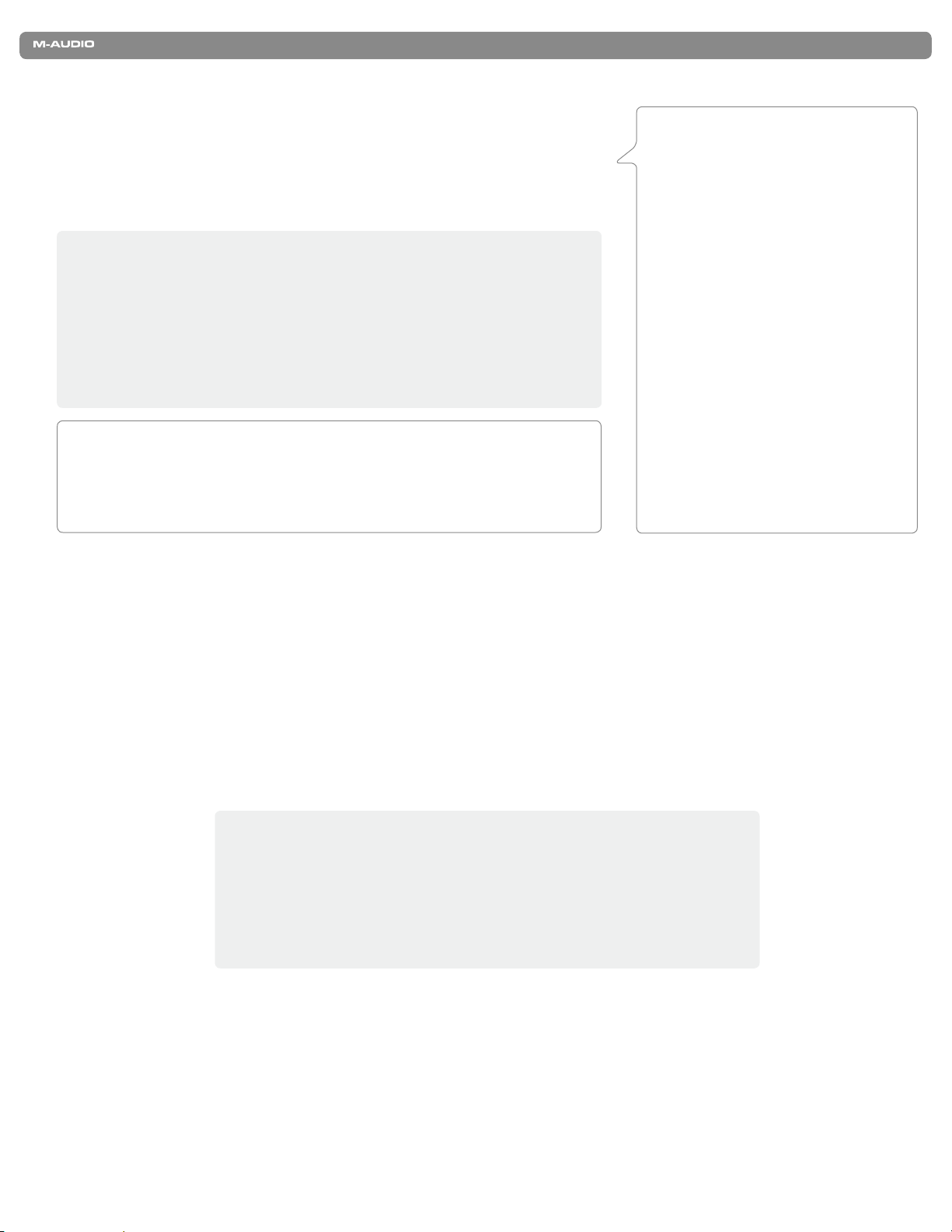
入力を使用する
Aux
ProKeys Sono
れらの
RCA
プレイヤー等)からのシグナルを受信するようデザインされています
ン
、
CD
Ableton Live Lite
ソース
(
CD
➜
重要
:
収録
クスされます
入力と同時に使用
了した後
インストゥルメント
ン
、
スを
ヒント
:
されるシグナルと一緒に録音されることのないように
ら
入力
れないように
ける
ProKeys Sono
ProKeys Sono 61
には
「
Aux Input
入力端子
プレイヤーやドラムマシン等)からオーディオをコンピュータへ録音することができます
デフォルトでは
されているサウンドとは
個別
ProKeys Sono
はライン・レベルのシグナルを出力する任意のソース(シンセサイザー、ドラムマシ
等の音楽
。
Aux
ではミックスされたシグナルを個別に分けることはできません。ピアノ、マイクロフォ
のトラックに一つずつ録音する必要があります
することができます
設定
ソフトウエアを使用する
入力
Aux
または収録されているサウンドがインストゥルメントやマイクロフォン
入力
されている
、
入力を録音後に編集
Aux
に収録されているインストゥルメントのサウンドは、オーディオ
の
応用機能」の章の「
かれたラインレベルの
」と書
場合、
とインストゥルメント/\マイクロフォン入力と
されているコンピュータへ
、接続
場合、様々
なシグナルがミックスされて録音されます
ミックスする場合は、それぞれのサウンドソー
/
。設定方法
については本ユーザーガイドの
録音キー」
USB
入力端子2系統が装備
ラインレベルの
USB
。
.
、
USB
のセクションを参照して下さい
ユーザーズガイド
されています。こ
。
出力端子を装備する任意
ProKeys Sono
経由で送信
でコンピュータへ送信さ
経由
される前にミッ
「編集
。録音が終
入力端子
モードにお
。
に
か
| 24
ヒント
:
Ableton Live Lite
エアを
使用
して
ファイルを演奏し
MIDI
等の音楽
ソフトウ
外部
シンセサイザーへ送信しシンセサイザーの
の
。
をコンピュータへ録音することができま
出力
これによりソフトウエアの「プラグイン
す
。
」
エフェクトを録音したトラックへ適用するこ
とができます
が
外部音源
で音楽ソフトウエアは
一方
から
力
これには
。
モジュールへルーティングされ
外部
モジュールのアナログ
MIDI
を録音します。この方法についての詳しい
は本ユーザーガイドの
明
シーケンサー
、
MIDI
ProKeys Aux
「
ProKeys Sono
、
入
出力
説
をコンピュータで使用する」の章の「オーデ
トラックに
ィオ
・
ションを
その
ター
参照して下さい。録音後
のオーディオ・トラック(ボーカルやギ
他
とコンピュータで全てミックスする
等)
ことができます
入力を録音する」
Aux
。
のセク
のトラック
ダイレクト・モニタリングを使用する
マイクロフォンまたはインストゥルメントが
には
変換後
ProKeys Sono
テンシー
ニタリング
ダイレクト・モニタリングは
直接送信
ダイレクト・モニタリングのノブは、メインの出力とヘッドフォン出力へ送信されるシグナルのレベルをコントロールします。このノブを使用して、コンピュータで
生
)は音楽を再生する場合には問題
されたシグナルは全てコンピュータをバイパスするため
しているオーディオ・トラックと比較して録音しているマイクまたはインストゥルメント
ケーブルからコンピュータに送信されます。その後、デジタル のシグナル は音楽ソフトウエアに送信されて処理され、ここで
USB
のメインのオーディオ出力に戻ります。シグナルが一周して戻って来るまでの過程にはわずかですが時間がかかります。ここで生じる遅れ(レイ
ばれる機能が装備されています
」と呼
シグナルを複製し
、入力
➜
重要
ア
グのシグナルパスからとコンピュータの
す
音楽
ミュートします
ProKeys Sono
ありませんが
。
、一方
ダイレクト・モニタリングを使用する時は、コンピュータの音楽ソフトウエアで「ソフトウエ
:
モニタリング
・
ソフトウエア・モニタリングの方法は使用するソフトウエアにより異なりますが
。
ソフトウエアで録音または入力モニタリングを無効にするか
機能」を無効
。詳細は音楽
の
入力端子に接続
、音楽を録音する場合には不都合が生
のコピーを
直接出力端子(もう一方
、実質的
にしておく必要があります。そうしないと、ダイレクト・モニタリン
ソフトウエアの
されている
にレイテンシーが発生しません
ソフトウエアからの再生を重ねて聞くことになりま
音楽
取扱説明書を参照して下さい。
場合、入力
じます。この遅れを補うために
のコピーはコンピュータに送信されます)へ送信します
、
入力
Aux
シグナルはデジタルのシグナルに変換する必要があり
。
のモニタリング・レベルを設定します
をしているチャンネルを
、録音
ProKeys Sono
には
、一般的
方向転換
には「ダイレクト・モ
。出力端子
。
、
して
へ
再
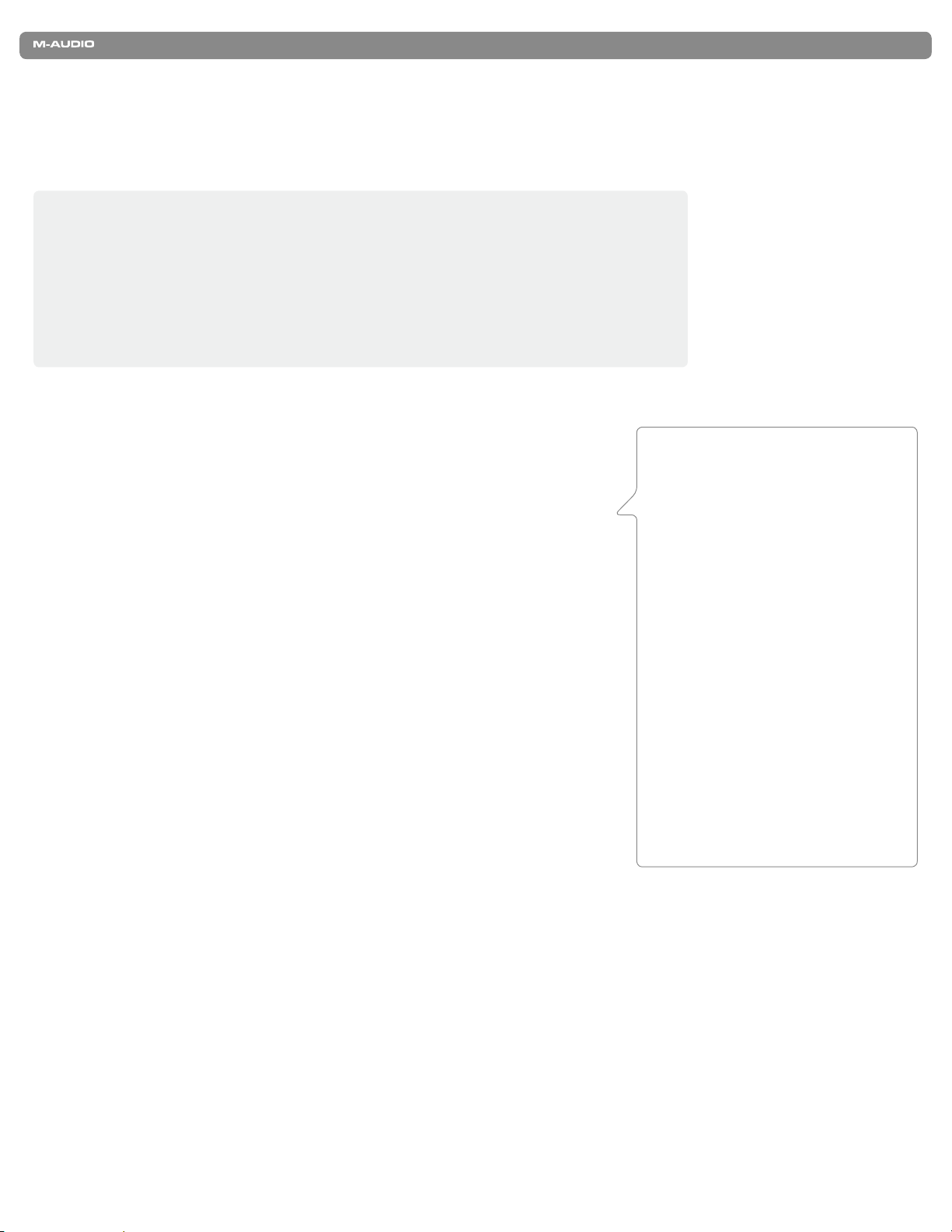
ProKeys Sono 61
ユーザーズガイド
| 25
なダイレクト・モニタリングの応用としては、マイクロフォンとギターをリアパネルにあるインストゥルメント
典型的
でチャンネル
状態に準備し、
コンピュータに既に録音されているトラックを聞きながらマイクとギターを録音する
レベルを設定します
グ
・
➜
重要
グナルのモニタリングを
ルメントを
楽
ることを
か
して下さい
Mono
モノ・ボタンを押すと、マイクロフォン入力は
入力も左右両方の出力端子に送信
たはヘッドフォン
左の出力端子に送信され、
ニタリングを
はヘッドフォンだけから
デフォルトではモノ・ボタンはサウンドが聞こえる方法のみに影響し、シグナルが録音される方法には
しませんステレオ・トラックに録音する
トウエアによっては
れます
のトラック
め
を録音し、もう一つのモノラルのトラックでチャンネル2を録音するよう設定します。コンピュータの音楽ソフトウエアでチャンネル1と2を
1
ProKeys Sono
。
ダイレクト・モニタリング・ノブは
:
くためには音楽ソフトウエアの方で
聞
ソフトウエアでオーディオ
確認し、
ProKeysSono
または
、
、
ProKeys Sono
。
のゲイン・コントロールを使用して録音レベルを設定します。次にダイレクト・モニタリングを設定すると
コンピュータから再生されるトラックと比較しながらダイレクト・モニタリン
場合、
、
ProKeys Sono
にします。また、バーチャル(コンピュータのソフトウエアベースの
有効
出力機器に「
のリアパネルに装備された
ProKeys Sono 61
のフロントパネルに装備されたヘッドフォン出力にヘッドフォンが接続されている
のオーディオ
ProKeys Sono
または
」
出力端子
1/4
入力端子に入力
の
出力端子を選択
「
USB Audio Device
にスピーカーが接続されていることを
される全てのオーディオ・シ
しておく必要があります
(モノ)ボタン
にシグナルを送信し、インストゥルメント
されたこれらのシグナルは左右のスピーカー(ま
出力端子に送信
のトラックをそれぞれコントロールができるた
されます。つまり、ダイレクト・モ
。
(右の入力)に送信
2
することもできますが
、別個
のモノラル
されます、つまり
)の中央で一
使用した状態で再生
「左の入力」)に送信され、
これらのシグナルは任意のステレオ・トラックに
。
つにそれぞれ録音することを推奨します
2
便利です)。
つになって聞こえます。このボタンを押していない状態では、マイォン入力は
インストゥルメント入力は右の
すると、マイクロフォン入力は極めて左にパンされ(左のスピーカーまた
こえる)、インストゥルメント入力は極めて右にパンされます
聞
場合、
左右両方の出力端子
、入力
マイクロフォン入力からのシグナルは入力チャンネル
インストゥルメント入力はチャンネル
一緒録音
(個別
)
MIDI
」が設定
影響
ソフ
(
1
さ
入力端子に接続
インストゥ
。音
されてい
確認
ヒント
:
インストゥルメント
してモニタリングした
うに
録音
れにはまず
音機能を有効
ンが
録音(
る
方法に影響
ュータに
ボタンが有効の状態で音楽ソフトウエアに
している
ンや
接続
もステレオ
されます。その
録音
ストゥルメントのシグナルは
にデュアルモノで再現されます
中央
モードにおける
集
の章の
「
ンを
参照して下さい。
します
。任意
録音可能な状態
ProKeys Sono
されるよう設定することができます。そ
、
Edit
にします。この設定ではモノ・ボタ
モニタリング)中にサウンドが聞こえ
するだけでなく、シグナルがコンピ
される方法にも影響します。モノ
録音
場合、
されているインストゥルメント)はどれ
トラック
・
でマイクロフォン入力と
入力は、モノ・
時の聞こえ方と全く同
モードで
(編集)
モノラルのソース(マイクロフォ
(左右)両方
マイクロフォンとイン
結果、
ProKeys Sono
(モノ)入力録音キー」
Mono
のモノラルのトラック
録音可能
になります
ボタンを有効に
じよ
入力録
Mono
録音
のチャンネルに
のスピーカーの
左右
。詳細は「編
の
応用機能」
のセクショ
な
。
・

ProKeys Sono 61
ユーザーズガイド
| 26
ProKeys Sono
ProKe y s Sono
す
。
ProKeys Sono
ProKeys Sono
M-Audio
コントロールパネルのアイコンをダブルクリックしてコントロールパネル・ソフトウエアを起動します
Latency
レイテンシーとは、オーディオ入力のシグナルがコンピュータを通過し
て
定義
その方法に関してはバーチャル・インストゥルメント・ソフトウエアの
のコントロ ー ルパ ネ ル・ソフトウ エアから特定のオー ディオ・ハードウエ ア・パラ メー タ やステ ー タスの表示にアクセ スすることが で きま
のドライバをインストールするとコントロールパネル・ソフトウエアも同時にコンピュータ・システムにインストールされます
のコントロールパネル・ソフトウエアのアイコン
(レイテンシー)
されています。このパラメータはコンピュータで「バーチャル・インストゥルメント」のソフトウエアを使用する時に、レイテンシーを調整することもできます
のオーディオ・コントロールパネル・ソフトウエア(
( )
はタスクバーに表示されていますが
、
ProKeys Sono
取扱説明書を参照して下さい。
の
出力端子
Windows
、
Windows
。
でオーディオとして出力されるまでにかかる
のコントロールパネルからもアクセスできます
のみ)
。
時間(遅れ)
。
とし
。
バッファサイズを小さくするとレイテンシーも低くなりますが、コンピュータの
は
、
ProKeys Sono
テンシーが
みます
録音や再生音が飛
システムで最適なバッファサイズを見つけるには、まずバッファサイズを上げておき、それから徐々にサイズを下げてクリック、ポップ等、オーディオにノイズが入る
始める所まで下
じる場合もあり、またソフトウエアによっては新たに設定したバッファサイズを有効にする前に、ソフトウエアを
About
このページには
エブサイトに
発生する場合、
。
(アバウト)
がデジタル・オーディオ・ストリーミングを処理するために使用するバッファサイズを選択します
バッファサイズを下げて試してみます。オーディオを再生すると音詰まりやパチパチ音が聞こえる場合はバッファサイズを上げて試して
んだりノイズが入ることのないようギリギリの値まで、スライダを使用してバッファサイズをできるだけ小さくすることが重要です
げます
、
ProKeys Sono
接続して最新情報を確認して下さい。
はノイズが消えるまで徐々にバッファサイズを少しずつ上げます。この設定を変更する場合にオーディオの再生を停止する必要が
。今度
コントロールパネル・ソフトウエア、ファームウエア、ドライバのバージョン等が記載されています。このページから
処理速度が遅
ければうまく動作しない場合があります。レイテンシーのスライダ
。
ProKeys Sono
再起動する必要
があります
を使用していて顕著なレイ
。
。
M-Audio
生
のウ

ProKeys Sono 61
£Ó Î Ó{ {£ x Î
ユーザーズガイド
| 27
MIDI
MIDI
いかもしれません
のオーディオシグナルではなく指令を交換することができることです。言い換えれば
(
ProKeys Sono
下図
データをコンピュータと送受信する
に精通していなければ、コンピュータと
ここで理解しておくべき
。
とコンピュータ)へ送信され
では
ノート・メッセージが
MIDI
MIDI
ProKeys SonoがMIDI
基本原則は、
のノートを特定の「ベロシティ」で再生し、ここでは
、特定
により転送され
接続
をコミュニケーション・プロトコルとして使用し、互いに通信するという方法を理解するのが難し
はコントロール・プロトコルであり
MIDI
に
録音後
MIDI
音楽
、
MIDI
、
ProKeys Sono
ソフトウエアに表示されている
により2つの
接続
のキーボードの任意の鍵盤を押すと
接続で実際
MIDI
機器(
ProKeys Sono
、
MIDI
のオーディオ・シグナルは通信されません
典型的な例を紹介
します
。
とコンピュータ)が
がコンピュータ
情報
実際
。
図の左側では音楽
ノートを処理する方が次に説明する
MIDI
図の右側では音楽
ます
。
1. MIDI
2. MIDI
3. MIDI
4. MIDI
5. MIDI
情報が音楽
MIDI
リストで
ト
・
データは音楽ソフトウエアで記録する事ができ
MIDI
インストゥルメントや
チャル
・
ウエアでバーチャル
でさえもパフォーマンスを
ソフトウエアの「ピアノロール」エディタで録音された
ソフトウエアの
イベント・タイプ
ノートの
開始時点(
ノートの
終了時点(
ノートのピッチ
ノートのベロシティ
ソフトウエアでどのように表示されるかに関わらず(ピアノロール・エディタでは
または転送された
)、録音
インストゥルメントを使用して膨大な量の
・
MIDI
ノート
:
MIDI
ノート・オン
ノート・オフ
(音量)
MIDI
、外部
MIDI
編集/変更可能
ノートが表示されています。多くの
MIDI
データのリストを眺めるよりもより理解しやすく感じるかもしれません
MIDI
イベント・リスト・エディタで同じノートが表示されていますが
)
)
視覚的に表示、音楽関係者の中では従来の楽譜で、
情報は常に全
シンセサイザー等)に変換する機器へルーティングされます
になることがすぐに理解できるはずです
てのノートにおいて上記の1から5までにより構成されています
にデータを実際のサウンド
、同時
高品位
なサウンドと
(
ProKeys Sono
なグラフィック・ユーザー・インターフェイスに簡単にアクセスができ
大規模
。
ユーザーにとっては、このように表示された
MIDI
。
が
、情報
に収録されているサウンドやコンピュータで動作しているバー
。
ProKeys Sono
MIDI
接続で転送
される方法は
。
を使用し始めると、コンピュータ・ベースのソフト
形式的に大変に良く似
または
MIDI
てい
イベン
、録音後

シグナルを音楽ソフトウエアへ送信する
MIDI
ほとんどの音楽ソフトウエアでは使用する
から
中
「
Preference
MIDI
入力機器に「
プリファレンス
(
10
ProKeys Sono
コンピュータに表示される
*
)」等
MIDI
10
を選択します
」
のメニューに含まれます
ProKeys Sono
ProKeys Sono 61
入力機器を選択する必要
セットアップメニューの名称や場所はソフトウエアにより異なりますが
MIDI
。
入力の詳しい設定方法
MIDI
の名前は
ユーザーズガイド
があります
多少、変化する場合
。選択の方法は、音楽
については音楽ソフトウエアの
があります
ソフトウエアで適切な
取扱説明書を参照して下さい。
。
| 28
セットアップのメニューの
MIDI
、通常は「
Setup
(設定)」
や
Windows
Device
ライバの
を使用する
」と表示され、
にかかわらず
有無
ProKeys SonoをMID
になっているトラックへルーティング(異なるルーティングをはっきりと特定しない限り)されます。つまり
にして、シーケンサーで録音を開始して
については
方法
シグナルを音楽ソフトウエアからルーティングする
MIDI
ProKeys Sono
れているサウンド
データが送信されます
MIDI
MIDI
は音楽ソフトウエア内で別個の
エンジンへ
・
。
データを
ProKeys Sono
ProKeys Sonoには128
です
。以下の通りに設定
ソフトウエアの
•
•
MIDI
音楽
ソフトウエアで使用している特定の
音楽
データをコンピュータから
されている
が
収録
を参照して下さい
MIDI
MIDI
。
場合:
Windows XP
ドライバをインストールしてあれば
、「
ProKeys 61
として選択したら、ほとんどの音楽ソフトウエアでは
ソフトウエアの
、音楽
入力端子
MIDI出力2
データが送信されますが
MIDI
11
のサウンド・エンジンへ送信する
音色を含
します
むGMサウンド・セットが含まれています。そのうち
:
セットアップ・オプションから
MIDI
ProKeys Sono
インストゥルメント
(
ProKeys Sono
で別途ドライバをインストールしていない
」と表示
、
ProKeys Sono
取扱説明書を参照して下さい。
系統
、「
ProKeys Sono MIDI Out
MIDI
トラックの
に収録されている
「
ProKeys Sono 61
されます
。
のキーボードを演奏することができます
として表示されます
ハードウエア・デバイスに
出力
出力端子
MIDI
等)で音楽
として
「
なインストゥルメントやGMサウンドへルーティングすることができます。サウンド
高品位
ソフトウエアを使用するための
」と表示
。「
ProKeys Sono Voices
音色
5
「
ProKeys Sono Voices
場合、
ProKeys SonoのMIDI
されます
ProKeys Sono
」を選択
は
ProKeys Sono
ProKeys Sono 61
。
Windows VistaではProKeys Sono 61
からの
、任意
ソフトウエア内で
。音楽
」を選択
すると、キーボードのリアパネルにある
に収録された
または
」
「
または
」
「
USB audio device
設定方法
については
入力端子は「
MIDI
の
MIDI
データを
自動的に録音が有効
トラックを
MIDI
すると
、
ProKeys Sono
なインストゥルメント
高品位
USB audio device
ソフトウエアの
、音楽
USB Audio
はド
録音可能な状態
を録音する詳しい
に収録さ
出力端子
MIDI
」を選択する。
」を選択する。
取扱説明書
へ
パワードスピーカを
注意:
す
。
ProKeys Sono
端子から出力
されます(コンピュータに搭載のサウンドカードの
MIDIをProKeys Sono
データを
MIDI
•
•
ProKeys Sono
ソフトウエアの
音楽
選択する。
ソフトウエアで使用している特定の
音楽
を選択する
11
重要:
である
「
デフォルトでは
ります
。
ドを
直接演奏
データは受信しません
MIDI
MI DI Out
MIDI
。
データを
MIDI
MIDI Out
することにより生成されたデータのみを受信し
モードの設定は切り替えることができ、その方法については本ユー ザーガイドの
ProKeys Sono
ProKeys Sono
が生成したサウンドと
に接続されている
に接続されている
セットアップ・オプションから
外部
MIDI
「
ProKeys SonoのMIDI Out
ソフトウエアの
」を音楽
ProKeys Sono
。
の
応用機能」の章の「
MIDI Out
のメインの
している音楽ソフトウエアからのサウンドは
、使用
外部
MIDI
トラックの
のリアパネルに装備された
出力端子に接続し、
出力端子
機器に送信
MIDI
機器へ送信する場合は、以下の通り設定
ハードウエア・デバイスに
出力
MIDI
出力端子
MIDI
」端子に送信する場合、
データが
MIDI
モード・キー」を参照して下さい
MIDI
、
USB
フロントパネル のヘッドフォン端子に接続しま
からは出力されません
する
として
「
ProKeys Sono MIDI Out
出力端子から送出
出力端子
MIDI
でコンピュータの音楽ソフトウエアからの
経由
ProKeys Sono
)。
します
。
「
ProKeys Sono 61
ProKeys Sono
されるよう設定する必要があ
は
ProKeys Sono
。
の編集モード
「編集
モードにおける
のメインの
または
」
または
」
「
機能
のキーボー
出力
「
USB audio device
USB audio device [2]
を
」
」

ProKeys Sono 61
ユーザーズガイド
| 29
編集モードにおける
鍵盤部の左側
なり
、編集
モードではキーボードの黒鍵を使用して機能を選択し
編集
機能を選択
してノートを演奏できるようになります
動的に編集
にある
「
Edit Mode
モードボタンの上の
するか
、
CANCEL
モードを解除して演奏モードに戻ります
ProKeys Sono
かれたボタンを使用してキーボードの
」と書
が点灯します。ボタンを再び押すと編集モードは解除され
LED
➜
または
重要
ません
ENTER
:音楽
。受信
キーを押すと
により
。機能
ソフトウエア全てが
できるメッセージの種類については
、白鍵を使用
、
ProKeys Sono
EnterやCancel
。
ProKeys Sono
の応用機能
追加応用機能
してデータ入力やチャンネルを選択します
の編集モードは解除されます
キーを押して確認をする必要がないものもあります。これらの機能を選択すると、キーボードは
が
送出可能
ソフトウエアの
、音楽
へアクセスすることができます。ボタンを押すとキーボードは編集モードに
な
MIDI
モードボタンの
、編集
。編集
メッセージの
取扱説明書を参照して下さい。
全種類を処理
が消えて通常の操作に戻ります
LED
。
モードボタンの上の
できるわけではあり
LED
。
は消えてキーボードを
使用
自
注意:
M-Audio ProKeys Sono
おける
各鍵盤の機能の書
にアクセスする時にお役立て下さい
用機能
かれた
に同梱されているドライバと
拡大図が用意
。
編集モードにおけるオーディオ・オプション
MONO Input Record
この設定では
にサウンドが聞こえる方法のみに影響を与えるのかを決定します。デフォルトでは、モノ・ボタンはモニタリングされるシグナルにのみ影響し
中
けません
受
ステレオ・トラックの左右のチャンネルでは全く同じシグナルが録音され
チャンネルに
ProKeys Sono
モードで
。編集
のチャンネルのシグナルを録音できるため
単一
トップパネルに装備されたモノ・ボタンが無効のとき
注意:
(モノ入力録音)
のトップパネルにある
を押すと、モノ・ボタンが有効になり、全ての入力シグナルはコンピュータへ送られて録音される前に合流します。その
C#1
キー
Mono
関連書類の収録
されています。この図をプリントアウトして
ボタンが
(モノ)
、
ProKeys Sono
、入力
チャンネルのデュアルモノで録音されます。この機能はステレオ・トラックの左右の
、
2
で
入力端子を一度に一
のオーディオのシグナル・パスには影響しません
、録音中
された
シグナルが録音される方法に影響を与えるのか、それともやモニタリング
には
CD-ROM
、
ProKeys Sono
つだけ使用している場合には便利です
、鍵盤部と編集
の編集モードで
モードに
。
応
、録音は影響
結果、
。
を

USB Record(USB
この設定は収録されている
します。デフォルトでは
定
るものがあれば
そのサウンドもオーディオ録音に含まれます
、
キー
録音)
ProKeys Sono
、
ProKeys Sono
ProKeys Sono 61
のサウンドがコンピュータに送信されて全てのオーディオ入力からのシグナルとともに録音されるかどうかを
を使用してオーディオ録音をすると
。
ユーザーズガイド
されているインストゥルメントのサウンドのうち
、収録
| 30
録音中に再生
されてい
決
モードで
編集
オーディオ
コンピュータへ
キーを押すと
D#1
D#1
入力端子
(
USB
キーを押すと
からのシグナルと同時に録音されないようにします。言い換えれば
経由で)送信
USB
、
ProKeys Sono
されて録音されることはありません
録音設定と編集
モード解除を切り替えます。このプロセスを繰り返すと
に収録されているサウンドをコンピュータと通信する
ボタン、ノブ、ホイール、ペダル端子の割当て
データ(オクターブ)ボタンの割当て
データ・ボタン
上の鍵盤図中で、
MSB
ます
「<」と「>」には、以下
オクターブ
トランスポーズ
プログラム・チェンジ
バンク
バンク
MIDI
マスターチューンの
」「
Data = Channel」「Data = Tuning
。
(
ProKeys Sono 61
LSB
MSB
チャンネル
ProKeys Sono
設定
キーボードに
の7つの
概要
から1つをコントロールできるよう割当てることができます
機能
MIDI
ではデフォルト
「
Data = Octave」「Data = Transpose」「Data = Program」「Data = Bank LSB」「Data = Bank
された7つの黒鍵があります。これらの黒鍵を使用してデータ・ボタンの機能を切り替えることができ
」と表示
接続から切り離し、収録
USB
されているサウンドはメインの
、収録
。
はデフォルトの状態に戻ります
録音
USB
:
)
出力端子から出力
されているサウンドが
されますが
。
、
データ・ボタンの機能を切り替える
1. Edit Mode
2.
データ・ボタンの上の
てたパラメータがプラスの値の
データ・ボタンにこれから割当てる機能が書かれた黒鍵を押します
注意:
オクターブ・ボタンを使用してこれらの機能をコントロールする
のライトが消えている状態になります
ボタンを押します
は現在の設定に従って点灯します。割り当てたパラメータがマイナスの値の
LED
時「>」
オクターブ・ボタンに割当てられた機能の中には、マイナスの数値を送出できないもの
方法:
。
のデータ・ボタンの上の
。
が点灯します
LED
。
ProKeys Sono
。
場合、その機能の現在の設定に関
の黒鍵を押すとすぐに編集モードが解除されます
時「<」
(
MIDI
のデータ・ボタンの上の
チャンネル等)もあります
わらずオクターブ・ボタンの
が点灯し、割り
LED
。
上
。
当

ProKeys Sono 61
ユーザーズガイド
| 31
データ・ボタンに割当て可能なオプション
オクターブ・シフト(データ・ボタンのデフォルトの割当て
1.
データ・ボタン
オクターブ
は
1
時に押すと、
データ・ボタンで別の機能をコントロールするよう割り当てを変更した
必要
「<」と「>」
上(右)
デフォルトのオクターブ(オクターブ・シフト
があります
。:
1. Edit Mode
2. 「DATA = OCTAVE
を解除します
オクターブがシフトする方向のオクターブ・ボタンの上の
ユーザーガイドの
本
トランスポーズ
2.
によっては
場合
が
困難な時等に、音程を半音階ずつ下に変更して試
モードでデータ・ボタン
編集
、
1. Edit Mode
はデフォルトで
にシフトし、左のオクターブ・ボタン
ボタンを押します
」の機能を持
。
「
ProKeys MIDI
オクターブではなく
1
「<」と「>」
ボタンを押します
:
ProKeys Sono
。
つC2の右の
出力設定」の章を参照して下さい。
半音単位で音程を上下
してみると有効です。これには「トランスポーズ」という機能を使用します
にトランスポーズを割り当てる
。
)
のオクターブ・シフトをコントロールします。右のオクターブ・ボタン
「<」を押
+0
LED
すとキーボードは1オクターブ
します
)が回復
黒鍵(
C#2
が点灯します
させる方が有効なことがあります。例えば
。
データ・ボタンでオクターブ・シフトをコントロールするように再び割当てる
場合、
します
)を押
方法:
。
ProKeys SonoはC#2
。
ProKeys Sono
のオクターブをシフトするもう一つの方法については
にシフトします
下(左)
を押すとすぐに
、歌手が一緒に歌う場合に高い音程を出
「>」を押
のオクターブ・ボタンを
。両方
Edit Mode
。
すとキーボード
モード
(編集
すの
同
)
、
2. 「Data = Transpose
モード)を解除します
オクターブ・ボタンがキーボードをトランスポーズするよう割当てられている時、トランスポーズする方向のデータ・ボタンの上のライトが点灯します
キーボードのトランスポーズのシフトをゼロにするにはオクターブ
う
一つの方法は本
チャンネル
3.
キーボードから出力される
ンネル
1でMIDI
の方法では
データ・ボタン
してチャンネルの番号を変更することができます。チャンネル16まで変更した後で
ンを
使用
データ・ボタン
1. Edit Mode
ユーザーガイドの
MIDI
データを送信しますが
データを送信するチャンネルを変更することができます
MIDI
「<」と「>」
「<」と「>」
は
MIDI
で
MIDI
ボタンを押します
2. 「Data = Channel
します
)を解除
にチャンネルを変更するよう割当てた
。「<」と「>」
データ・ボタン
は点灯したままです
チャンネルを変更するもう一つの方法は本ユーザーガイドの
転送
ド
「<」と「>」
」の機能を持
。
「
ProKeys MIDI
データは
、
16
MIDI
を転送するチャンネルの設定をコントロールするように割当てることができます。これにより、データ
チャンネルを変更できるよう割り当てる
転送
」の機能を持
。
ボタンの両方を同時に押すと
つD2の右の
出力設定」の章を参照して下さい。
あるうち任意の
機能や録音方法
。
つ
右の黒鍵(
C3
黒鍵(
D#2
「<」「>」
チャンネルから送信することができます
MIDI
によっては別のチャンネルで
。
)を押
C#3
チャンネルにマイナスの数値を割当てることはできないためボタンの上の
場合、
ProKeys Sono
「
ProKeys MIDI
します
)を押
ボタンの両方を同時に押します
。
ProKeys SonoはD#2
。
ProKeys Sono
.
。
ProKeys Sono
データを送信することが必要な場合があります
MIDI
「>」を押
:
します
。
ProKeys SonoはC#3
のデフォルトであるチャンネル1に戻ります
出力設定」の章を参照して下さい。
すとチャンネル1が選択されます
を押すとすぐに
を押すとすぐに
をトランスポーズするも
のデフォルトでは、チャ
Edit Mode
。
ProKeys SonoでMIDI
Edit Mode
「<」と「>」
。
(編集
(編集
。
。以下
ボタ
モー
LED
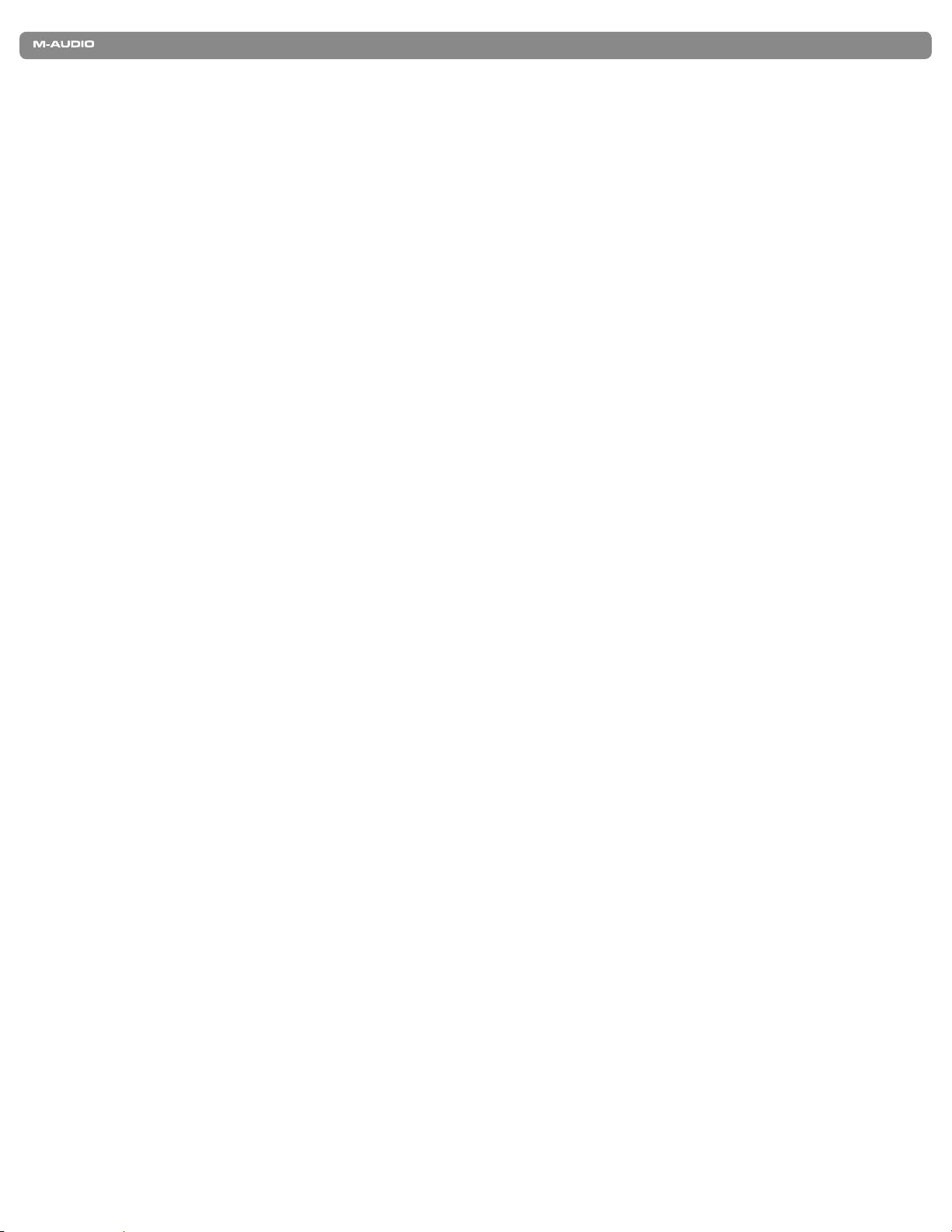
プログラム・チェンジ
4.
ProKeys Sono 61
ユーザーズガイド
| 32
プログラム・チェンジ
する時や
データ・ボタン
のボタンの上の
、
ProKeys SonoのMIDI
注意:
ProKeys SonoでLocal On
と内部のサウンド・エンジンに送信されます。逆に
出力端子
フ
・キー」
データ・ボタン
MIDI
のみに送信されます。ローカル・オン・モードとローカル・オフ・モードについての詳しい説明は本章の「ローカル・オン/オ
のセクションを参照して下さい
「<」と「>」
に変化はありません
LED
「<」と「>」
1. Edit Mode
2. F2
データ・ボタン
まれる
一番目
チェンジを送信するもう一つの方法は本ユーザーガイドの
ム
・
バンク
5./6.
プログラム・チェンジは
してアクセスできる音色の数は
使用
のバンクに膨大な量のサウンドを分類します。これらの機器ではバンク
て
複数
チェンジ・メッセージを使用してサウンドが収録されているそれぞれのバンクにアクセスします。次に、これらの機器ではプログラム・チェンジ・メ
)
Byte
ッセージを
ジ
解説」を参照して下さい。
よう
割り当
の右の
「<」と「>」を同時に押
のサウンド・パッチを選択します。プログラム0は
とバンク
LSB
、通常音色
してバンク内のそれぞれのサウンドにアクセスします
使用
てることができます
メッセージは
がプログラム番号をコントロールするよう割当てられている
でプログラムチェンジ・メッセージを送信できるよう割り当てる
ボタンを押します
黒鍵(
、
ProKeys Sono
出力端子に接続
ローカル・オン)モードが有効の時、プログラム・チェンジ・メッセージは必ず
(
。
。
。
します
)を押
F#2
すとプログラム0を呼び出しますが、これは
。
に収録されている
されている
Local Off
「
インストゥルメント・サウンド
MIDI
外部
(
シンセサイザーや音源モジュールのサウンドを選択する時に使用します
MIDI
ローカル・オフ)モードではプログラムチェンジ・メッセージは
MIDI
ProKeys Sono
ProKeys MIDI
に収録されているグランド・ピアノのサウンドに対応します。プログラ
出力設定」の章を参照して下さい。
MSB
やボイスを変更する場合に使用されるメッセージです。しかしながら、プログラム・チェンジの
128
(0
から
127
)に制限
されます
。機器
によっては
LSB(Least Significant Byte
メッセージの詳細については、本ユーザーガイドで後述の
。
MIDI
データ・ボタン
9
。
「<」と「>」で(
バンク番号を増減させることにより)バンク
音色の中で任意
128
MIDI
出力端子
のサウンドを
MIDI
プログラムにマイナスの数値が割当てられないため
場合、
:
プログラム・チェンジを処理できる全てのシンセサイザーに
コマンドのみを
MIDI
以上の音色が収録
128
LSB
されているため
とバンク
)
またはバンク
、特別な方法を使用
MSB(Most Significant
「
MIDI
メッセージ12を送信する
MSB
メッセー
選択
。
両方
含
し
データ・ボタン
「<」と「>」
1. Edit Mode
バンク
2.
この操作によりデータ・ボタン
がバンク
割当
ク
「
7.
このキーは、オクターブ・ボタンで
ンド
データ・ボタン
「
番号
LSB
てられないため両方のボタンの上の
0はProKeys Sono
ProKeys MIDI
9
サウンドを呼び出す時には、バンク・チェンジのメッセージに続いてプログラム・メッセージを送信する必要があります。バ
注意:
ンクチェンジ
し出してアクセスすることができます
チューニング
エンジンのみに影響します
・
「<」と「>」
1. Edit Mode
でバンク・チェンジ・メッセージを送信できるよう割り当てる
ボタンを押します
または「バンク
」
LSB
またはバンク
に収録されているサウンドが保存されています。バンク・チェンジ・メッセージを送信するもう一つの方法は本ユーザーガイドの
出力設定」の章を参照して下さい。
メッセージだけではサウンドを有効にすることはできませんが
・
で
ボタンを押します
2. 「Data = Tuning
。
MSB
「<」と「>」を使用
場号
MSB
LED
ProKeys Sono
なチューニングが得られるまでキーボードを演奏しながらデータ・ボタン
。適度
ProKeys Sono
。
」の機能を持
つD2の右の
:
」の機能を持
してバンク
をコントロールするよう割当てられている
に変化はありません。オクターブ
。
に収録されているサウンドのチューニングをコントロールするよう割り当てる
つG2またはA2のそれぞれの右の
またはバンク
LSB
のマスター・チューン設定を調節します。チューニング範囲は
黒鍵(
D#2
)を押
します
メッセージを送信することができます。データ・ボタン
MSB
「<」と「>」
、
128
。
P
黒鍵
プログラム・チェンジと同じくバンクにマイナスの数値が
場合、
ボタンを同時に押すとプログラム0を呼び出します。バン
音色を含む任意
G#2
または
A#2
のバンクの
+/- 50
「<」
を押します
または
。
「<」と「>」
所定位置を探
セントです。これは内部のサウ
「>」を長押
:
しします
。
この操作によりデータ・ボタン
と
「>」を同時に押
「<」と「>」を使用
すとマスター・チューニングはオフセットされゼロに戻ります
して
ProKeys Sono
に収録されているサウンドをマスター・チューニングできます。データ・ボタン
「<」
。
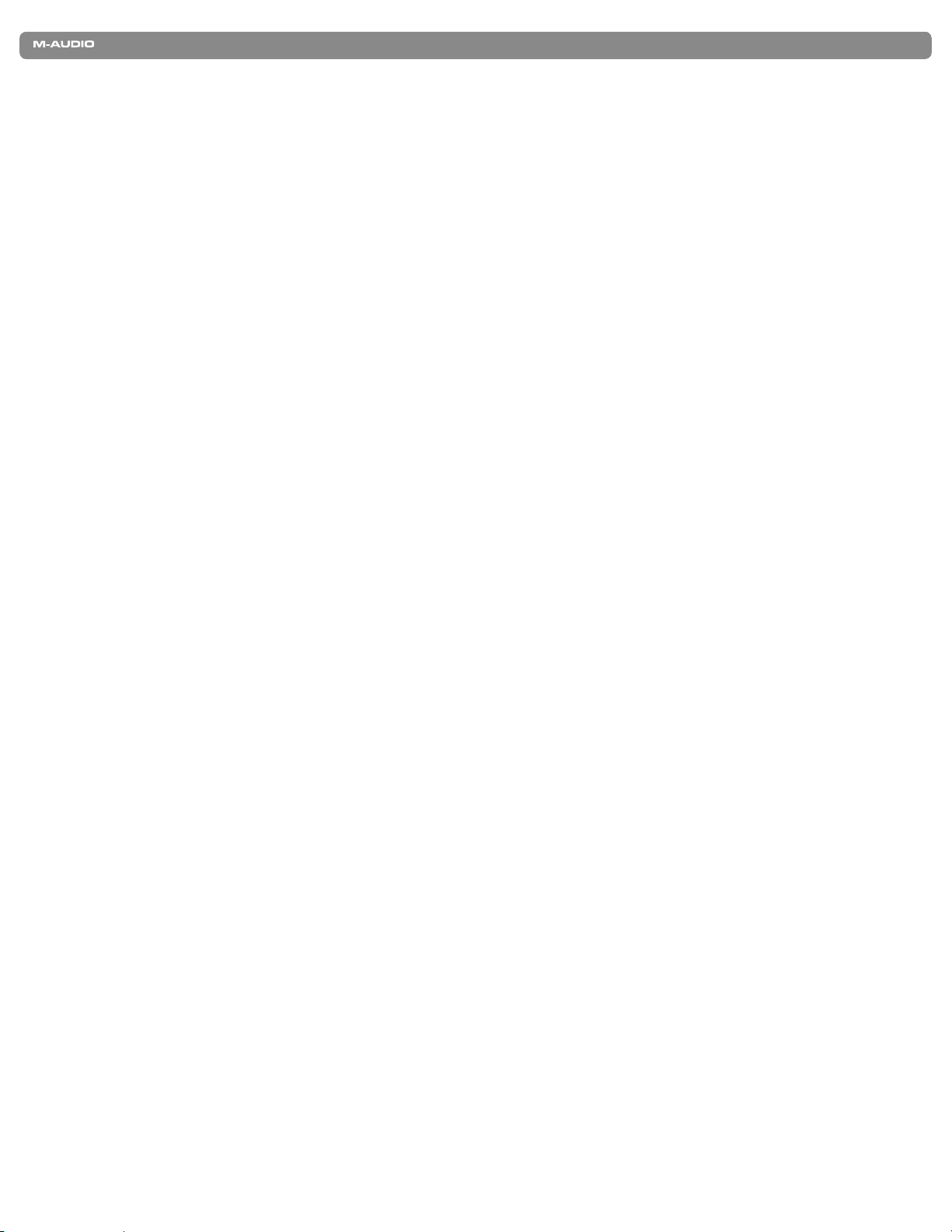
ホイールの割当て
モジュレーション・ホイールには
なコントローラと機能には
能
います
のマルチパート
最終
は
を含む
(
0
セクションの
機器
MIDI
役に立
)。
ProKeys Sono
メッセージの送信を
MIDI
に記載されています。これらのコントローラ値でサウンドにエフェクトを加えるには、コントローラ値を受信する音楽ソフトウエアまた
付録
C
が
コントローラ・メッセージに対応している必要があります
MIDI
つ
MIDI CC
例:
、様々
、
0から127
ProKeys Sono 61
な
コントローラ番号を割当てることができます。これらのパラメータは
MIDI
まで
合計
は、コントローラ
にするために使用する
、簡単
128(0
番号
を含む)と追加で
0から131
ユーザーズガイド
M-Audio
までを
受信可能です。
M-Audio
専用の方法です。
。
の専用コントローラ
128
| 33
MIDI CC
つを加えて全部で
番号
4
以上の番号
コントローラ値の全てを記載したリストは本マニュアルの
のメッセージは
と呼ばれるものです
の番号が付けられて
132
、本来なら非常に複雑
。割当て可
になる
特定
01
モジュレーション・ホイールに
1. Edit Mode
2. 「Wheel Assign
3.
4. Enter
MIDI CC
MIDI CC
例えば、
値に変更
モジュレーション・ホイールに
1. Edit Mode
2. 「Wheel Assign
3.
4.
5. Enter
モジュレーエション・ホイールをデフォルトの機能に戻す
モジュレーション
07
MIDI CC
ボタンを押します
」の機能を持
数値入力キー(
の数値の入力を間違えても
はありません
キー
(C6)を押
G4からB5
します
。
MIDI CC番号10
ボタンを押します
」の機能を持
キーA4を押して
数値
キーG4を押して
数値
キー
(C6)を押
「1」を入力
「0」を入力
します
ボリューム
を割り当てる
。
)を使用
。
CANCEL
。
。
10
:
つ
右の黒鍵(
F43
してモジュレーション・ホイールに割り当てる
キー
(C2)を押せば編集
を割当てます。モジュレーション・ホイールは、パン(バランス)をコントロールするようになります
つ
右の黒鍵(
F4
します
。
すると、これで
パン(バランス
)を押
F#4
)を押
F#4
「10」と入力
:
)
します
。
モードを解除でき、モジュレーション・ホイールにそれまでに割当てられていた
します
。
したことになります
ポルタメント・タイム
05
MIDI CC
。
番号を入力
します
。
:
1. Edit Mode
ボタンを押します
2. 「Wheel Assign
デフォルト)キーを押します
3. F4
(
」の機能を持
。
つ
。
Default
右の黒鍵(
F4
F#4
デフォルト)キーを押すと、パラメータはデフォルト値に戻り、パフォーマンス・モードが回復します
(
)を押
します
。
。
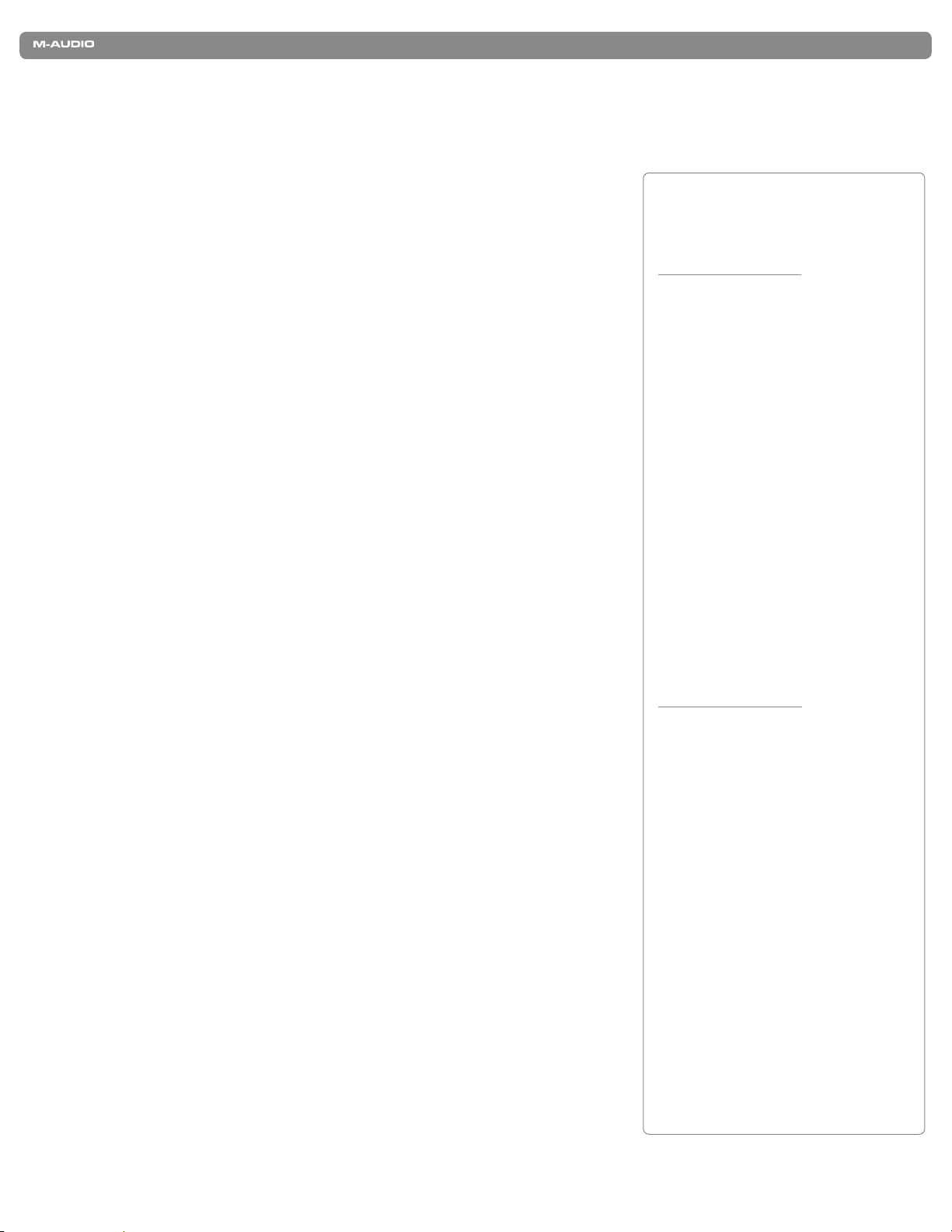
ペダルの割当て
サスティーン・ペダルには
ルはデフォルトで
MIDI CC番号64
ProKeys Sono 61
MIDI CC番号0から127
が割当てられています
までと
M-Audio
モードで
。編集
ユーザーズガイド
コントロール
専用
キーを押して、サスティーン・ペダルの
G#4
番号
128から131
| 34
までを割当てることができます。サスティーン・ペダ
MIDI CC
割当てを変更
します
。
サスティーン・ペダル端子に
1. Edit Mode
2. 「Pedal Assign
3.
4. Enter
MIDI CC
ティーン
サスティーン・ペダル端子をデフォルトの機能に戻す
数値入力キー(
番号を入力
CC
キー
の数値の入力を間違えても
ペダル端子にそれまでに割当てられていた
・
1. Edit Mode
2. 「Pedal Assign
デフォルト)キーを押します
3. F4
(
フォルト
値に戻り、
MIDI CC
ボタンを押します
」の機能を持
G4からB5
します
。
(C6)を押
します
CANCEL
ボタンを押します
」の機能を持
パフォーマンス・モードが回復します
ノブの割当て
ボイス・ボリューム・ノブにも
を割当てることができます
ボイス・ボリューム・ノブに任意の
1. Edit Mode
に記載された任意の
付録
C
。
MIDI
ボタンを押します
メッセージを割り当てる
。
つG4の右の
してサスティーン・ペダル端子に割り当てる
)を使用
。
キー
(C2)を押せば編集
MIDI CC
黒鍵(
:
)を押
G#4
値に変更
します
はありません
:
。
つG4の右の
。
Default
黒鍵(
デフォルト)キーを押すと、パラメータはデ
(
MIDI CCの132
パラメータを割当てる
。
G#4
:
します
)を押
。
のコントローラ
。
MIDI
モードを解除でき、サス
。
(
0から131
ヒント
:
ProKeys Sono
またはボイス
はコーラスのデプスを
リバーブのデプスを変更する
モジュレーション・ホイールやボイス・ボリューム・ノブは
ボリューム・ノブを使用してリバーブまた
・
ProKeys Sono
をコントロールするよう
1. Edit Mode
2. Wheel Assign
キー
(
A#4
のキーを押して
3. B5
のキーを押して
4. A4
号91」と入力
キー
5. Enter
この設定を解除するにはキー ボードの電源を一旦オ
)
フにして
デフォルト
付録
MIDI CC
(C6)を押
びオンにするか、または前述の説明の通り
再
キーを使用します
・
に記載されて い る通り、リバ ーブ・デプ ス の
C
番号
でモジュレーション・ホイール
設定する:
:
に収録されているリバーブのデプス
てることができます
割り当
ボタンを押します
キー
(
します
)を押
「9」を入力
「1」を入力
されました
は91です
F#4
。
。
します
。
。
)
.
。
または
します
。
.
Knob Assign
。
します。これで
:
「番
2. 「Knob Assign
3.
4. Enter
MIDI CC
ボリューム・ノブにそれまでに割当てられていた
ボイス・ボリューム・ノブをデフォルトの機能に戻す
数値入力キー(
番号を入力
CC
キー
の数値の入力を間違えても
1. Edit Mode
2. 「Knob Assign
デフォルト)キーを押します
3. F4
(
フォルト
注意:
ProKeys Sono
値に戻り、
」の機能を持
。
します
)を使用
。
G4からB5
します
(C6)を押
CANCEL
ボタンを押します
」の機能を持
パフォーマンス・モードが回復します
の電源をオフにすると、ボイス・ボリューム・ノブやモジュレーション
ホイール、サスティーンに割当てられていたオプションの
す
。
ProKeys Sono
れます
。
の電源を入れる度に、これらのパラメータはデフォルト値にリセットさ
つA4の右の
MIDI CC
黒鍵(
A#4
してボイス・ボリューム・ノブに割り当てる
キー
(C2)を押せば編集
値に変更
します
)を押
モードを解除でき、ボイス
はありません
:
。
つA4の右の
。
Default
黒鍵(
A#4
デフォルト)キーを押すと、パラメータはデ
(
します
)を押
。
パラメータ情報は失われま
MIDI
。
MIDI
。
。
コーラスのデプスを変更する
モジュレーション・ホイールやボイス・ボリューム・ノブは
ProKeys Sono
をコントロールするよう
1. Edit Mode
・
に収録されているコーラスのデプス
ボタンを押します
2. Wheel Assign
キー
(
)を押
A#4
のキーを押して
3. B5
のキーを押して
4. C5
号93」と入力
5. Enter
この設定を解除するにはキー ボードの電源を一旦オ
・
フにして
デフォルト
に記載され て い る通り、コー ラ ス・デプ ス の
付録
C
MIDI CC
されました
キー
(C6)を押
びオンにするか、または前述の説明の通り
再
キーを使用します
・
は93です
番号
割り当
キー
(
F#4
します
。
「9」を入力
「3」を入力
します
。
:
てることができます
。
または
)
。
。
。
Knob Assign
します
。
します。これで
:
「番
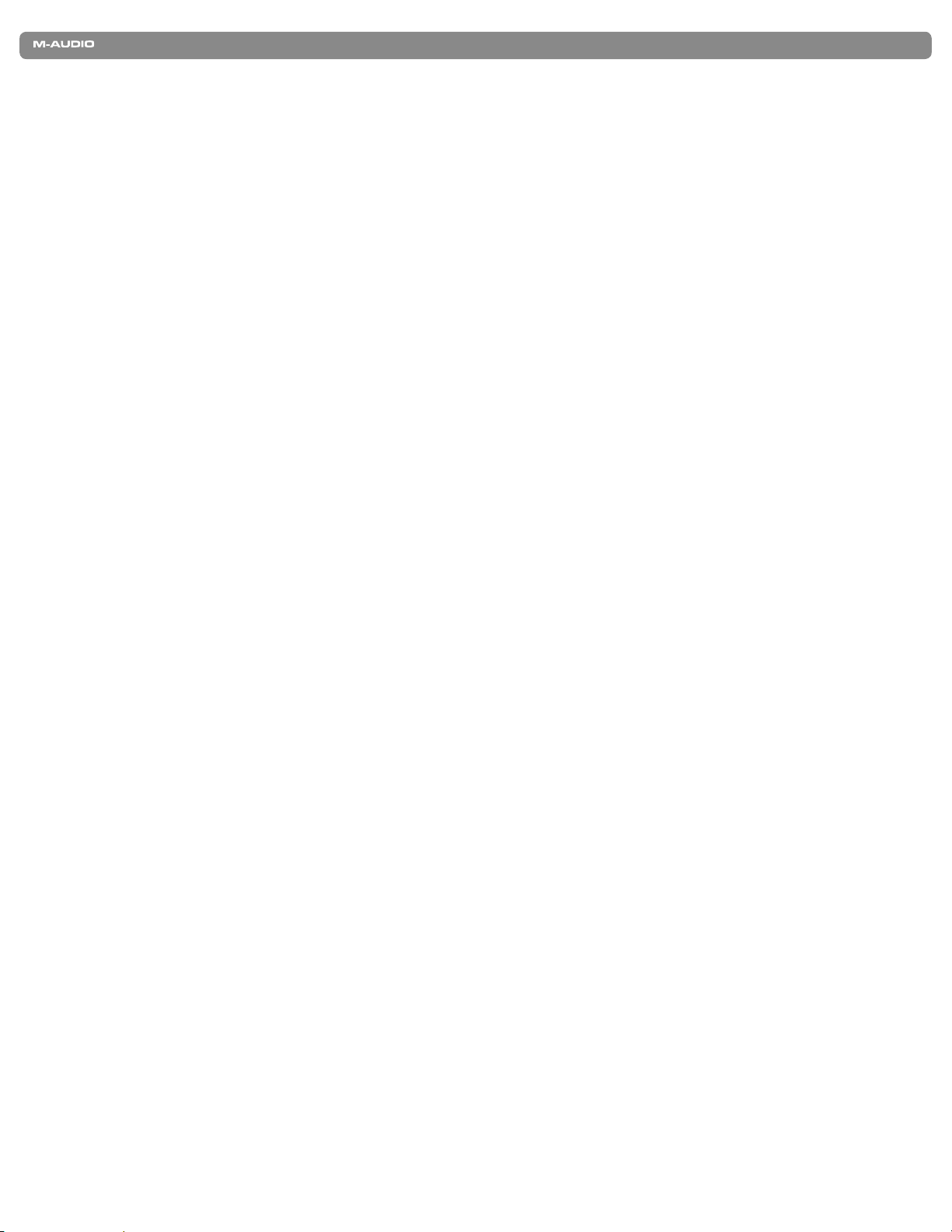
ProKeys Sono 61
デフォルトの割当てを回復する
デフォルト)キーを使用してコントローラの割当てを抜粋してリセットできます
(
Default
キーボードが編集モードであることを確認します。リセットするパラメータのキー
る
場合、
て
、
Default
デフォルト)キー
(
(F4)を押
します。デフォルト・キーを押すと、パラメータはデフォルト値に戻りキーボードは演奏モードに戻ります
ユーザーズガイド
。特定
(
Knob Assign、Pedal Assign、Wheel Assign
| 35
のコントローラの割当てまたはパラメータ値をリセットす
等)を押
。
し
注意:
ProKeyes Sono
は失われ、デフォルト値が回復します
ProKeys MIDI
ベロシティ・カーブの
ProKeys Sonoには3
カーブに対して編集モードでは専用のキーが3つ用意されています。デフォルトのカーブは
ティ
・
動的に選択
編集
Vel Curve=LOW(F#1
Vel Curve=MID(G#1
Vel Curve=HI(A#1
編集
オクターブ
編集
1. Edit Mode
2. 「Octave -
されます
モードで
以下
モードで上記のベロシティ・カーブのキーのうちから1つ押すと
:
モードで
「
OCTAVE +
ができます
の電源をオフにする度に
。
のコントローラに割当てられていたオプションの
、特定
出力設定
選択
のベロシティ・カーブが搭載され
種類
。
つのキーのうち一つを押して、別のベロシティ・カーブを選択します
3
)では演奏が静
は
)
Low
)では演奏が騒々
」と「
OCTAVE -
ボタンを押します
」の機能を持
で3オクターブ下にシフトすることができます
。最大
つC4の右の
かになります。このカーブはデフォルトのカーブ
と
(低)
。
(高)の中間型
High
しくなります。このカーブはデフォルトのカーブ
のキーを使用してオクターブ・シフトをコントロールする
」
黒鍵(
C#4
、様々な演奏
)を押すと、
スタイルに対応します
のカーブです
、演奏
。
モードに戻ります
キーボードは1オクターブ下にシフトします
。
。
パラメータ
MIDI
されている
。搭載
で
、
Mid
ProKeys Sono
(
MID
(
)より高
MID
。
いベロシティを生成します
)より低
いベロシティを生成します
:
(低)、
Low
で3オクターブ下にシフトすること
。最大
情報
(中)、
Mid
の電源をオンにすると
。
High
。
(高)
のベロシ
が
Mid
自
3. 「Octave +
ができます
トすることができます
4.
オクターブ・シフトが終了すれば
トランスポーズ
モードで
編集
1. Edit Mode
「
Octave -
:
「
Transpose +
ボタンを押します
2. 「Transpose -
3. 「Transpose +
キー
4. Enter
(C6)を押すか、
」の機能を持
」の機能を持
。
」と「
Transpose -
」の機能を持
」の機能を持
つD4の右の
つ
、C6(
。
つC5の右の
つD5の右の
Edit Mode
黒鍵(
D43
ENTER
のキーを使用してトランスポーズする
」
黒鍵(
ボタンを押して編集モードを解除します
D#4
の右の
)を押すか、
C54
黒鍵(
D#5
)を押すと、
黒鍵(
)を押すと、
キーボードは1オクターブ上にシフトします
)を押すと、
D#4
Edit Mode
)を押すと、
キーボードは1オクターブ下にシフトします
ボタンを押して編集モードを解除します
キーボードは1セミトーン下にシフトします
キーボードは1セミトーン上にシフトします
:
で4オクターブ上にシフトすること
。最大
で4オクターブ上にシフ
。最大
。
。
。
。
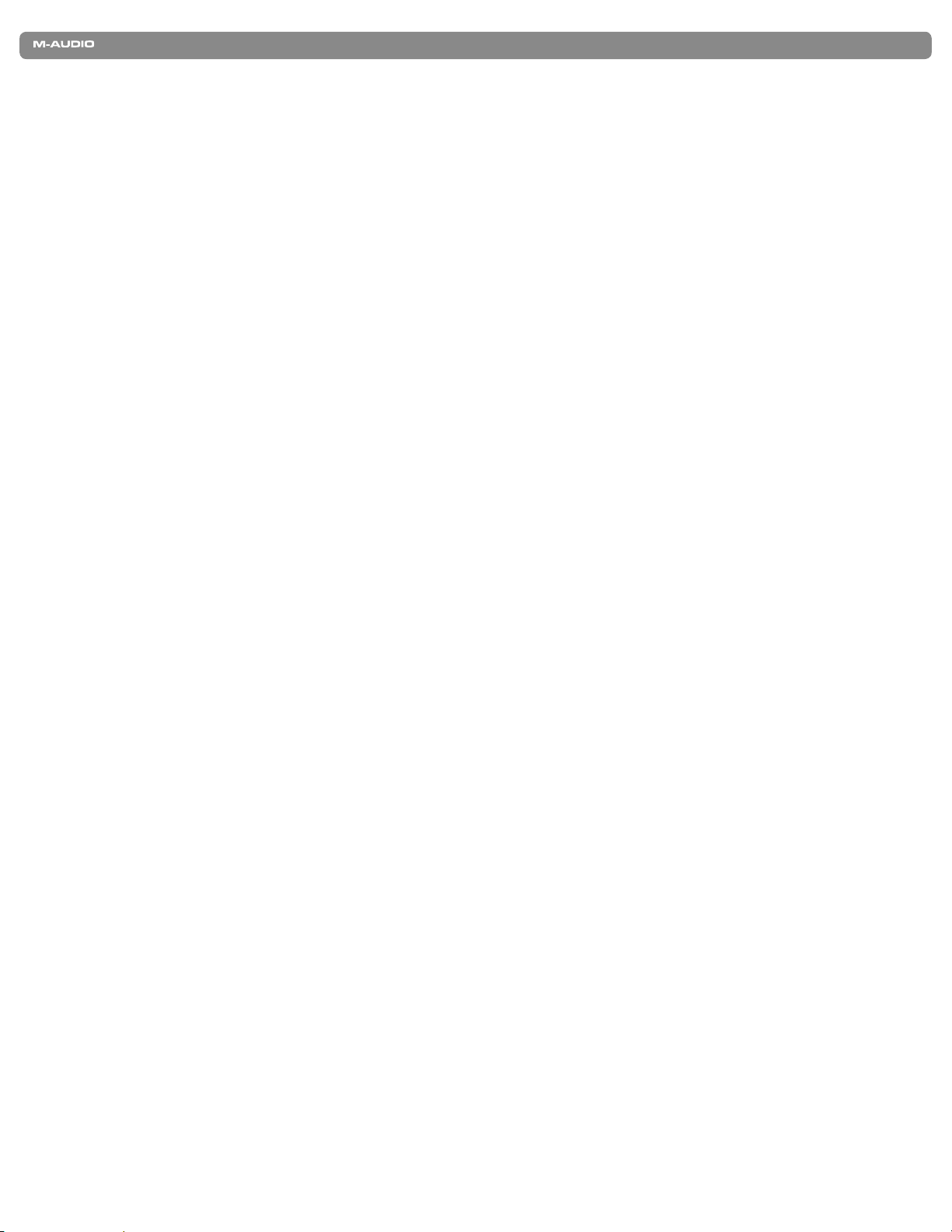
ProKeys Sono 61
ユーザーズガイド
| 36
チャンネル
編集
1. Edit Mode
2. D2からE4
チャンネル10でデータを送信する
1. Edit Mode
:
モードで
「
Channel
モードを解除します
編集
注意:GM規格に従い、標準的
キーを使用して
」
ボタンを押します
までの16のチャンネル・キーのうち
ボタンを押します
2. ProKeys SonoでF3
MIDI Out
MIDI Out
機能を切り替
モード・キー
モード・キー
(
G#3
えることができます
1) ProKeys Sono
2) ProKeysSonoのMIDI Out
する
。
MIDI Out
同時
モードの設定がデフォルトのままで
に
USB
でコンピュータへも送信されます。これは
経由
チャンネルを変更する
転送
MIDI
。
転送に使用
MIDI
。
なドラム/パーカッションのサウンドがチャンネル10に収録されています
:
。
キーを押してチャンネル10を選択します
)は、
ProKeys SonoのMIDI Out
。
のキーボードを演奏することで生成された
13
にルーティングされているコンピュータの音楽ソフトウエアからの
端子
、
ProKeys Sono
端子へ送信
のキーボードを演奏することで生成される
ProKeys Sono
方法:
するチャンネルのキーを押します。チャンネル・キーを押すと
。
。
するデータを決定します
MIDI
データを
外部
デフォルト設定です
MIDI Out
。
モードでこのキーを押すことにより以下の2つの
。編集
端子へ送信する(
MIDI
デフォルト
データを
MIDI
データは
外部
、
)。
外部
MIDI Out
MIDI Out
ProKeys Sono
端子へ送信
端子へ送信され、
は
MIDI Out
MIDI
端子へは送信
編集
源を一旦
モードの設定が
データは
モードでは、この機能キー
ProKeys SonoのMIDI Out
されず
オフにして再びオンに戻すとデフォルト設定が回復します
13
注意:
MIDI Out
のみ
影響し、
、
USB
このモードは
経由
USB
でコンピュータへのみ送信されます
経由
(
G#3
モードはコンピュータの音楽ソフトウエアから
「
ローカル・オン/オフ
ローカル)オン/オフ・キー
(
Local
デフォルトでは
サウンド
ンは
接続
ローカル・オン/オフ・キーを切り替えると
で演奏したノートは
ローカル・オン/オフ・キーで
モードで
編集
は消えます
LED
して
再
、
ProKeys Sono
エンジンにルーティングされます
・
されたコンピュータから
USB
ローカル)オン/オフ・キーを押すと
(
Local
。
Piano Reset
びオンにすると、デフォルトの設定に戻ります
(
A#3
のキーボードで演奏されたノートと接続されたコンピュータから
MIDI
経由で接続
遠隔
MIDI
(
されているコンピュータに送信され続けると同時に
ピアノ・リセット)ボタンを押すと、ローカル・モードがオンになり、ローカル・モードが回復します。キーボードの電源をオフに
でコンピュータから入力されるシグナルを送信するように設定されていれば
端子へ直接送信
しても機能が切り替えられて編集モードは解除されます。ピアノ・リセット・ボタンを押すか
)を押
ProKeys Sono Voices
)では、
ProKeys Sono
モードでこのキーを押すと、ローカル・オン/オフをオフに切り替え
。編集
データを受信しますが、キーボードからのノートを
ProKeys Sono
機器を内蔵
サウンドを演奏している
。
されます。このモードでは
。
。
「
ProKeys Sono MIDI Out
」端子へ送信
に収録されているサウンドにルーティングされるデータ・ストリームのソースを決定します
に内蔵されているサウンドはピアノのキーボードで演奏することはできません
される
ProKeys Sono
、機能が切り替わり編集
、
ProKeys Sono
」端子へ送信
データには影響しません
MIDI
経由で受信
USB
直接受信
MIDI Out
モードが解除されます。キーボードは演奏モードに戻り
しなくなります
端子へも送信が継続
を使用せずにコントロールできます
、
USB
を演奏することで生成されるデータは
。
するノートは
、
ProKeys Sono
。
でホスト・コンピュータからの
経由
MIDI Out
、
ProKeys Sono
されるシグナルに
、
ProKeys Sono
のサウンド・エンジ
内部
。
ProKeys Sono
します。スタンドアロン・モードでは
。
、編集
内部
モードを示す
の
電
。
の
、
ローカル・モードは
シンセサイザーをコントロールするためによく使われます
ア
・
ProKeys Sono
に内蔵のサウンドをソフトウエア・シンセサイザーのトーンの上に重ねることなくコンピュータで動作しているソフトウエ
。
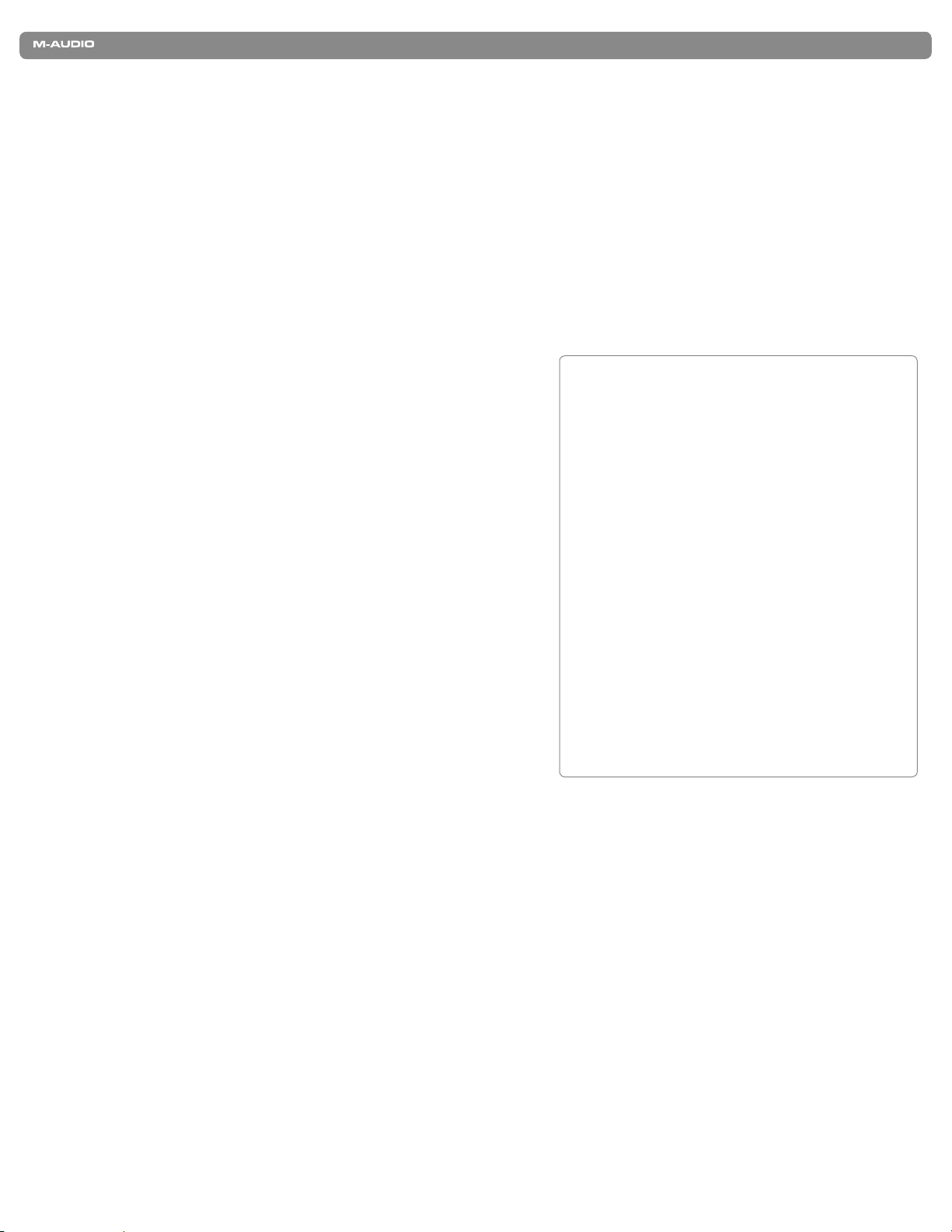
パニック
(
Panic
ProKeys Sono
ける)や
MIDI CC
パニック
ている
「
ProKeys Sono 61
ユーザーズガイド
)
は、コンピュータでできるだけ簡単に
データ入力を誤りサウンドが予期せず変更される等のエラーが発生することもあります。そのような場合は
」機能で対処
します
。
を操作できるようデザインされていますが、時には調子が狂って音詰まり(ノートが延々となり
MIDI
| 37
、
ProKeys Sono
続
に装備され
この機能は、「コントローラ全てをリセット」と「ノートオフ・コマンド全て」を全ての
MIDI CC
MIDI
エフェクトを取り除く
パニック・メッセージを送信する
1. Edit Mode
場合等、CC番号
ボタンを押します
2. F3(F#3), representing 「Panic
モードは解除され
3.
編集
、不適切な音色
がわからなくてもこの機能によりコントロール値が通常の状態へ戻すための有効な手段と言えます
:
。
」の機能を持
やモジュレーションが停止します
つF3の右の
黒鍵(
バンク・チェンジまたはプログラム・チェンジ・メッセージを送 信する
プログラム・チェンジ
のサウンド・パッチをロードする場合は、サウンドに対応するプログラム・チェンジ
特定
番号を送信
できて便利な方法です
モードで特定のプログラム・チェンジ番号を送信する
編集
1. Edit Mode
2. Program
3.
4. Enter
バンク・チェンジ
のサウンド・バンクをロードする場合は、バンクに対応するバンク・チェンジ番号を
特定
できて便利な方法です
送信
:
ボタンを押します
」機能を持
数値入力キー(
します
入力
編集
。
キー
(C6)を押
モードを解除します
:
。
。
つF5の右の
G4からB5
します
。
方法:
。
黒鍵(
F#5
してロードするプログラム番号を
)を使用
。
ProKeys SonoはC6
)を押
します
。
を押すとすぐに
チャンネルに送信するものです
MIDI
します
F#3
。
)を押
ヒント
。
: 次の例
ProKeys Sono
これにはプログラム・チェンジ
ます
。
す
(付録
AGM
す
)。
1. Edit Mode
2. 「Program
3. D 5、B 4、C 6
「
この
されると同時に
信
る
全ての外部聞
のチェロサウンド
リストに含まれます)を演奏するよう設定されました
プログラム番号は、本マニュアルの最終セクションの
れています
ENTER
メッセージは
MIDI
」が入力
。
。音色が鳴り止
ではプログラム・チェンジ
に収録されているチェロのサウンドを有効にしてみ
番号
インストゥルメントのリストでは42がチェロに対応しま
ボタンを押します
」機能を持
の順に
できます
。
つF5の右の
鍵 盤を押
。
黒鍵(
ProKeys Sono
ProKeys Sono MIDI Out
きにも送信されます。これで
42(General MIDI
インストゥルメント・スタンダード
まない場合や適用した
メッセージを使用して
MIDI
を送信する必要がありま
42
します
)を押
F#5
しま す。これにより
の内部サウンドエンジンに
「4」「2」
端子に接続
ProKeys SonoはGM
。
General MIDI
付録
A
。
。
されてい
に記載さ
送
・
モードで単一のバンク・チェンジ・メッセージを送信する
編集
1. Edit Mode
2.
3.
4. Enter
バンク
LSBならG5
数値入力キー(
キー
(C6)を押
サウンドを呼び出す時には、バンク・チェンジのメッセージに続いてプログラム・チェンジ・メッセージを送信する必要があり
注意:
バンク・チェンジ・メッセージだけではサウンドを有効にすることはできませんが
ます
。
置を探し出
してアクセスすることができます
ボタンを押します
の右の
黒鍵(
G4からB5
)を使用して選択
します
。
バンク
)、
G#5
。
ProKeys SonoはC6
MSBならA5(A#5
するバンクに対応する番号を入力します
。
方法:
)を適宜押
を押すとすぐに編集モードを解除します
します
、
128
。
。
。
音色を含む任意
のバンクの
所定位
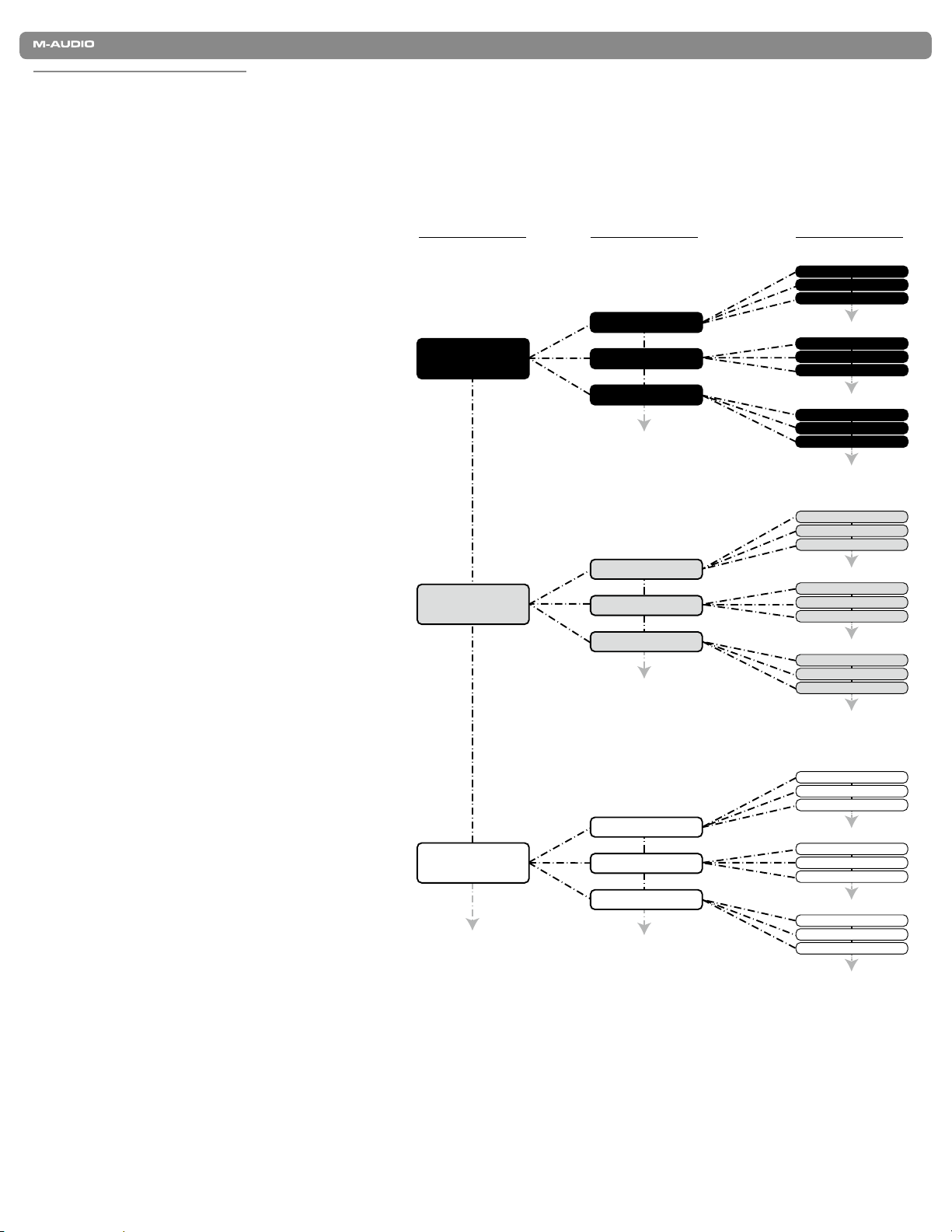
ProKeys Sono 61
"ANK-3"
"ANK-3"
"ANK,3"
"ANK-3"
"ANK,3"
"ANK,3"
"ANK,3"
"ANK,3"
"ANK,3"
"ANK,3"
"ANK,3"
"ANK,3"
"ANK,3"
"ANK,3"
"ANK,3"
"ANK-3"
"ANK-3" "ANK,3" 0ROGRAM
0ROGRAM
0ROGRAM
0ROGRAM
0ROGRAM
0ROGRAM
0ROGRAM
0ROGRAM
0ROGRAM
0ROGRAM
0ROGRAM
0ROGRAM
0ROGRAM
0ROGRAM
0ROGRAM
0ROGRAM
0ROGRAM
0ROGRAM
0ROGRAM
0ROGRAM
0ROGRAM
0ROGRAM
0ROGRAM
0ROGRAM
0ROGRAM
0ROGRAM
0ROGRAM
0ROGRAM
0ROGRAM
0ROGRAM
0ROGRAM
0ROGRAM
0ROGRAM
0ROGRAM
0ROGRAM
0ROGRAM
0ROGRAM
ユーザーズガイド
| 38
MIDI
メッセージの解説
プログラム・チェンジとバンク・チェンジ
GM(General MIDI
器が発達
音楽機器間
格から、合計
ム
マンド
ション
グラムの
ん
され
になりました
それぞれ
サウンドの
しながら
せて
り
つの層のバンクが追加されました。その
のシステムにはそれ ぞれのバンクにサブバンクが
れ
含
バンク・チェンジは
ンセ
場合に便利です。
など、各メーカーによる
ク
使用
してそれ以上の音色を含むよう
でコミュニケートするために使用される
128
プログラム
+
0から127
プロトコル特有の制限により
・
は
数
それで、バンクの
。
の限界である
MIDI
。
128
数を拡張
バンクチェンジ・とプログラム・チェンジを組み合わ
、
するとアクセス可能なサウンドは
使用
新たな限界に到達
サブバンクにはそれぞ れ
、
まれます
・
。
られる膨大なライブラリからサウンドを呼び出す
等に見
チェンジを使用して、それぞれの
します
。
)が最初に規定
の
実行可能
「0」
128
)に対
=128
を出すことが可能です
を超えて拡張すること簡単にはできませ
各
128
128
音色を含
む
128
するために使用する
しますが、これを回避するために、もう
、特別な音源
ローランドの
MIDI
された時には、プログラム・チェンジ・メッセージを使用して
規格が更新され、
MIDI
MI DI
なプログラム
してプログラム・チェンジのコ
。
、直接
のサウンドを含むシステムが
音色を超
えることができるよう
のバンクとは、アクセス可能な
結果、
のプログラ
(
127
コミュニケー
MIDI
アクセスできるプロ
基本概念です。
128
音色
のバンク
16,384
128
のサウンド(プログラム)が
128
モジュールやソフトウエアシ
やヤマハの
規格
GS
拡張仕様の各規格では、
拡張音色
XG
やエフェクトを
バンクメッセージが導入されて
規
確率
しか
とな
一
ま
含
規格
バン
128
128
ボイス
音色(
音色以上
にアクセスが可能でした
NO. 0〜127
のサウンドにアクセスできるようになりました
)
。
MIDI
。
機
MIDI CC 0
メッセージです
)
Byte
で
任意
CC 32
メッセージで
きます
。
サブバンクから追加で選択できます。バンク
128
ンク
LSB
メッセージとなり、これにより
ンジ
・
することができます。各バンクには
を
使用
まれ、それぞれプログラム・チェンジの
することができます。これによりユーザーは
択
するだけで
を
使用
接呼び出
するのは
使用
されることもしばしばあります
無視
はバンクセレクト
の
バンクから選択するのに使用します
128
はバンクセレクト
、
MSB
メッセージは別個の7ビットのメッセージで別の
LSB
メッセージを組み合わせると14ビットのバンクチェ
理論的
すことができます。しかしながら、ほとんどの機器が
のバンクだけで、バンク
2、3
MSB(Most Significant
メッセージは7ビットのサイズ
。
MSB
。
LSB(Least Significant Byte
メッセージと合わせて使用することがで
合計
16,384
128
メッセージで
MIDI
に
200
えるプログラムを
万を超
。
LSB
MIDI
MSB
のバンク
個
のパッチが
コマンド
MIDI
メッセージは
とバ
)
含
選
直

ProKeys Sono 61
ユーザーズガイド
| 39
ほとんどの
じ方法でサウンドが整理されています。ピアノのサウンドはこの
ドウエアと
ログラム
メモリからユニークなサウンドを
ションのどこにあるかを
ルメントは
MIDI
DAW
チェンジを受信すると
・
、GM機器
ProKeys Sono
ProKeys Sono
がプログラム・チェンジ・メッセージに対応し、また多くは
機器
の音源モジュール
、
しておく必要があります
確認
ではありません
のキーボードからは、プログラム・チェンジ、バンク
の高度な
機能」
はそのように明確に分類され
両方)
サウンドセットから
GM
します
呼び出
。
のセクションを参照して下さい
。GM機器
。
Native InstrumentsのFM7やPropellerheadのReason
NRPN/RPNs
ノン・レジスタード・パラメータ
す
いものは
番号
までのバリューが使用できます
たは
の仕様でパラメータ番号を定義して、各メーカーが独自のコントローラを自由に利用できるように設計されています。パラメータ番号の中で
。
MIDI
、米国
MMA(MIDI Manufacturers Association
と呼ばれています
RPN
のコマンドを構成します
NRPN
MIDI CCの98と99
ントロールリストを
ファイン・セッティングを指定する場合は、そのコントロール番号と
ス
/
コントロール
参照して下さい)。
番号6(
Data Entry
番号(
)。詳細は「付録C」を参照して下さい。各
。(
RPN
は、それぞれ
)を、
)は、各機種固有
NRPN
または
。)合計
で
メッセージは2つの部分で構成されます
NRPN
16,384
のバリューが可能です
NRPNのLSBとMSB
NRPN/RPN
ファイン・セッティング(きめの細かい
を送信する場合は、ユーザーが設定した値と一緒にこれらのコントロールメッセージを送信します。また、コー
ストリングスのサウンドはあの
場所、
、GM規格
りのサウンドを呼び出します
予想通
でない機器のサウンドは
バンク
LSB/
。
のメッセージで
)で登録
MIDI
されていて
NRPN/RPN
を表しています。また
設定値を送信する必要
設定)を選択する場合
のリストに従って分類されています
規格
GM
ドラムは
場所、
のリストに従いいかに
。GM機器
規格通りの順番で配列
メッセージを
MSB
を利用してシンセサイザーや音源モジュールをコントロールすることができま
な
、標準的
には関連する2バイトの数値で構成されています
。
、
100と101
MIDI
。
はそれぞれ
があります。コースセッティング(きめの粗い
順序良く並
でない機器は全て
されていないため
直接送出
規格の一部
1つはMSB
でもう1つは
RPNのLSBとMSB
はコントロール
という風に続きます。全ての
、、、
んでいるかがわかります
、
のシンセ・モジュール等の多くの
することができます
となっています(このため、レジスタードパラメータ
LSB
番号38(
Data Entry LSB
に
。一般的
機器では、機器
GM
GM
。GM機器
プログラム・チェンジを受信すると
MIDI
するサウンドがメモリ・ローケー
、使用
VST
(付録
)を指定
モードにおける
します
。前述の「編集
バイトにはそれぞれ
。
2
です。この両者を合わせて
を表しています
設定)を選択する場合
ごとに
ハー
機器(
が
MIDI
インストゥ
共通性が高
127
RPN
BのMIDI
。
同
プ
ま
コ
は
対応の機器は、取扱説明書
NRPN
しては、ご使用の機器の
に
関
に
取扱説明書を参照して下さい。
のデータシートが付属しています
NRPN
。
NRPN MSBとLSB
メッセージは必ず同時に送信される必要があります。これら
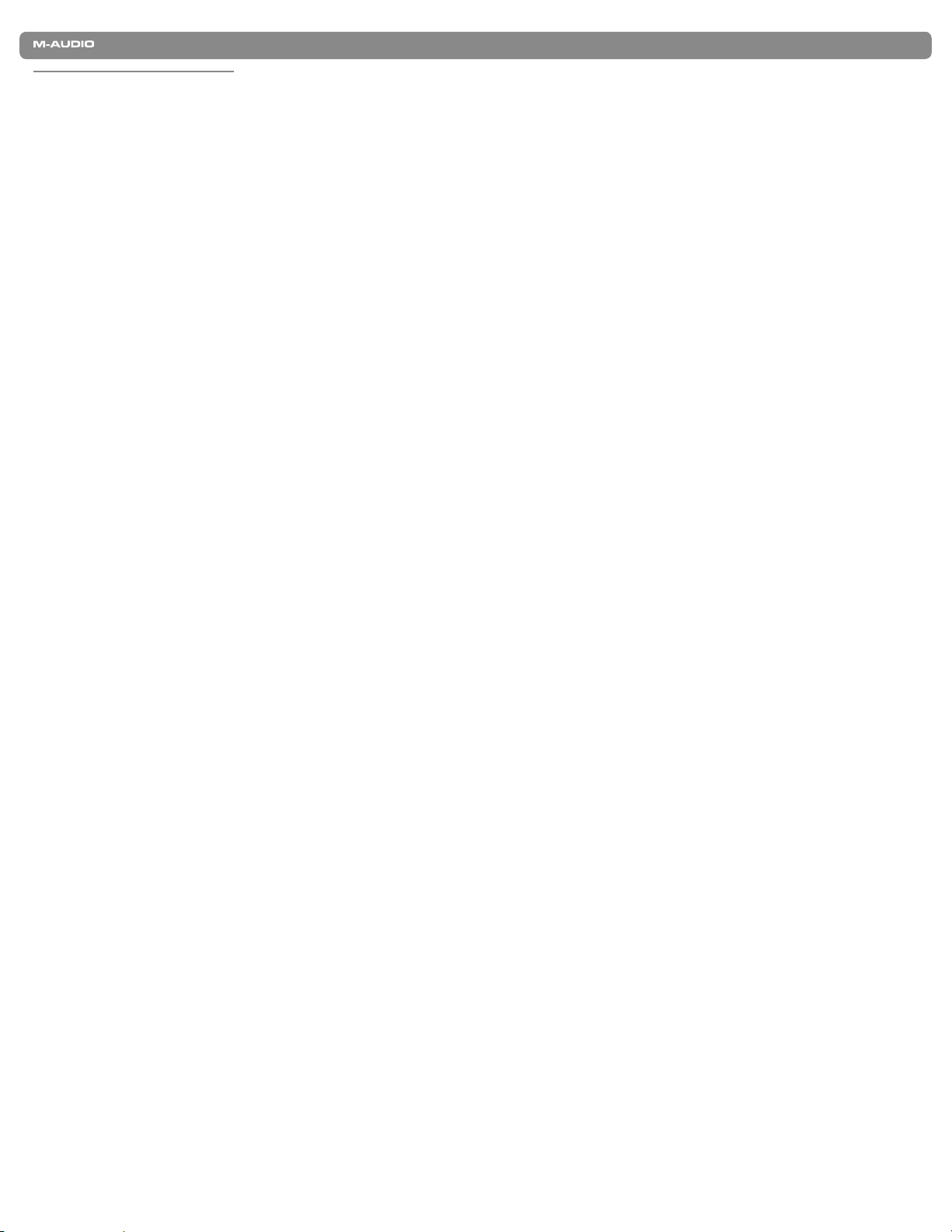
ProKeys Sono 61
ユーザーズガイド
トラブルシューティング
は
なシステム条件と
ProKeys Sono
このセクションでは、起こり得る全ての事態に対応することはできませんが、よくあるご質問とその回答をまとめてあります
ん
。
、様々
動作環境
でテストされていますが、それでも予測を超えるような
悪条件に遭遇し誤作動を起
| 40
こすことがあるかも知れませ
。
質問
:
ProKeys Sono
コンピュータで動作している全ての音楽ソフトウエアを終了します
回答
:
し
起動
ProKeys Sono
質問
:
ProKeys Sono
停止する状態)
サスティーン・ペダルの極性は
回答
:
されますので
を入れて下さい。またサスティーン・ペダルの極性スイッチの有無を確認します(サスティーン・ペダルの極性をスイッチで
サスティーン・ペダルの極性を
ペダルを押さえたまま
場合は、
質問
ドが
ソフトウエアにロードされているバーチャル・インストゥルメントを演奏する時や、マイクロフォンまたはインストゥルメント入力をモニターする時、サウン
:音楽
こえるまでに明らかな時間のずれがあります
聞
回答
:この遅
が可能です
速度が速
また、マイクロフォン、インストゥルメント
モニタリング・ノブを使用してこの問題を解消することができます。詳しくは
レクト
・
ニタリングを
がコンピュータにインストールしてから正常に動作していたのですが
。
ProKeys Sono
に電源を入れて正常に動作することを確認して下さい
にサスティーン・ペダルを接続しましたが動作が逆(ペダルを踏んでいない状態でノートがサスティーンし、ペダルを押すとサスティーンが
になっています
サスティーン・ペダルを押さえていない状態を
、
れはレイテンシーと呼ばれるもので
。再生音が飛
ければ、バッファサイズの設定を小さくしてレイテンシーを少なくすることも可能です
使用する」
。
、
ProKeys Sono
意図的に逆(
ペダルを踏んでいない状態でノートがサスティーンし、ペダルを押すとサスティーンが停止する
ProKeys Sono
。
んだりノイズが入ることのないようギリギリの値までバッファサイズをできるだけ小さくすることが重要です。コンピュータの
、
Aux
のセクションを参照して下さい
の電源が入った段階で検知されます
に設定したい場合は、サスティーン・ペダルが押さえられていないことを確認してから
OFF
の電源をオンにします
、
ProKeys Sono
からのシグナルをモニタリングする
入力
。
のコントロールパネル・ソフトウエアからバッファサイズの設定を変更することにより
。
。
、「
かなくなりました
突然動
の電源をオフにしてそのまま
。電源ON時
。
ソフトウエアでモニタリングせずに
時、音楽
ProKeys Sono
にサスティーン・ペダルは
のオーディオの設定とコントロール」の「ダイレクト・モ
。
ちます。コンピュータを
秒間待
10
OFF
変更可能な機種
、
ProKeys Sono
の状態であるとみな
もあります
状態)に設定
再
電源
)。
する
調節
処理
のダイ
質問
:
ProKeys SonoをUSB
ません
。
回答
1:ProKeys SonoがUSB
ンピュータに
回答
と表示されます
質問
:
ProKeys SonoをWindows
マークが表示されます
ン
・
回答
:
す
。
ProKeys Sono
対応
機能です。
質問
:音楽
のプログラム・チェンジを送信したのに、ソフトウエアには
リン
)
回答
:
ます
しいサウンド・パッチを呼び出すことができます
正
接続
:
2
Windows XP
。
これは正常な動作で
するようになります
ソフトウエアが音色を呼び出す
に対応した音楽ソフトウエアや音源モジュールの中には、サウンド・パッチに0から
GM
どちらの番号も
。
ケーブルでコンピュータに接続しましたが
端子から充分な電源供給を受
された別の
でドライバを別途インストールしていない場合には
。
ProKeys Sono
のドライバをインストールすると
。
M-Audio DFU(Device Firmware Upgrade
一般的
ハブに
USB
コンピュータに接続すると
、
ProKeys Sono
なものですので
ProKeys Sono
に問題がありますか
に
時、常
ソフトウエアの
、音楽
けていないために正しく機能しない場合があります。コンピュータで別の
を
再接続して試して下さい。
、
ProKeys Sono
、
Windows
?
はクラスコンプライアントのデバイス(ドライバがインストールされていない
ProKeys Sono
ProKeys Sono
、使用する音楽
。
から送信したプログラム・チェンジ番号ではなくその隣の音色が鳴ります。例えば
ビオラ)がロードされます
(
41
ソフトウエアや音源モジュールによってはプログラム・チェンジの番号を1つ
のデバイス・マネジャにある「その他のデバイス
の機能が拡張され、大きい
ツール)は
、
ProKeys Sono
デバイス・ダイアログ・ボックスに
MIDI
。
はオーディオ
の番号ではなく1から
127
/MIDI
のメッセージを送信したりマルチクライアントにも
SysEs
のドライバがインストールされると有効になる追加の
入出力機器
ProKeys Sono
端子
USB
として
「
USB Audio Device
>
M-Audio DFU
として正常に機能していま
状態)
にクエスチョ
」
40
の番号が付いている製品があり
128
させることで
分増減
が見当たり
またはコ
バイオ
番(
」

ProKeys Sono 61
ユーザーズガイド
| 41
キーを押しても
質問
:
回答
:
ProKeys SonoがMIDI Out
ローラは
れた
別の解決策
送信
質問
:
ProKeys SonoをWindows XP/Vista
回答
•
•
•
•
問題
:
ProKeys Sono
回答
の
タを
ソースに
でトリガーできるものです
MIDI Out
データを送信するよう
MIDI
としては
するようになります
まず
:
ProKeys Sono
コントロールパネルからシステムのアイコンをダブルクリックします(カテゴリ・ビューではパフォーマンスとメンテナンスの下にあります
ハードウエアのタブをクリックしてデバイス・マネージャーのボタンをクリックします
サウンド、ビデオ、ゲームコントローラの横にある
横に?や!
オーディオ・ソフトウエアでオーディオ設定のページを開き
ウエアにより
説明書を参照して下さい。
これは正常な動作です
:
接続が妨害
している音楽ソフトウエアのトラックが
録音
すルーピングのオプションは
戻
コントローラ(ホイール、ノブ、データ・ボタン等)を動かしても
MIDI
にデータを全く送信しません。本ユーザーガイドの
端子
ProKeys Sono
。
のドライバをインストールしてみて
のマークがついている場合や
なりますが
異
のローカル・モードがオフの状態でコンピュータ・ベースの音楽ソフトウエアで使用していますが
。
されます
。
ProKeys Sono
。
モードが
MIDI Out
の電源をオフにして再び電源をオンにすると
で使用すると
に設定されていること原因だと思われます
USB
モードを切り替えて下さい
ProKeys Sono
、問題が解決
をクリックして、リストに
「+」
ProKeys Sono
、通常は「
ProKeys Sono
を音楽ソフトウエアと使用して
「
MIDI
Preference
のローカル・モードをオフにすると
MIDI
モニター」または「パススルー」と呼ばれ、ローカル・モードがオフの
プリファレンス)」や
(
データを
「
ProKeys Sono Voices」MIDI
出力端子
MIDI
「
ProKeyse MIDI
。
、
MIDI
のメインの
するかどうかを確認します
出力端子
ProKeys Sono
がリストに含まれない場合は、ドライバを再度インストールする必要があります
、
ProKeys Sono
を使用するための設定が正しいことを確認します
「
Configuration
ProKeys Sono
ProKeys Sono
からデータが出力されません
。
MIDI Out
出力設定」
出力端子
からコンピュータのサウンドが出力されません
。
(設定)」
の内部のサウンドを再生する
モードを
USB
のセクションを参照して
は
ProKeys Sono
。問題が解決
の内部サウンド・エンジンと様々な
出力端子へ戻
しない場合は以下の手順を試します
が含まれることを確認します
メニューに含まれます
、内蔵
していることを確認します
時、音楽
。
に設定すると、キーボードのコント
キーボードが生成した
。詳細
のサウンドが聞こえません
キーボードからの
場合、
ソフトウエアそれ自身のサウンド
ProKeysSono
MIDI
。
。
ProKeys Sono
。設定方法
はソフトウエアの
コントローラと
MIDI
。
MIDI
で生成さ
データを
)。
。
はソフト
。
MIDI
データを
:
の
取扱
デー
質問
:
ProKeys Sono
ボタン等)が作動しなくなりました
フ
・
回答
:
ProKeys Sono
トロールしません
ラックが
ProKeys Sono
ティングすれば
質問
:
ProKeys Sono
回答
:
Ableton Live LiteでView
プダウンメニューから
のローカル・モードがオフの状態で
。この場合、「
な
、様々
で入力の選択オプションが表示されず、マイクロフォン入力から
Ext Inと1
。
のローカル・モードがオフの
ProKeys Sono Voices
からの
コントローラは正常に動作します
MIDI
シグナルをキーボードに戻すよう設定されていることを確認します
MIDI
をクリックして
を選択します
入出力
。詳細は、
ProKeys Sono
時、
コントローラは内部のサウンド・エンジンから切り離された状態で、サウンド・エンジンを直接コン
MIDI
」を選択
のオプションにチェックが入っていることを確認します。オーディオ・トラックで、オーディオ入力のドロッ
Ableton Live Lite
のコントローラ(ボイス・ボリューム・ノブ、データ・ボタン、リバーブやコーラスのオン/オ
した
。
トラックの
MIDI
Ableton Live Lite
のヘルプ・メニューで確認して下さい
MIDI
出力端子
へオーディオをルーティングすることができません
として有効にすることで
データを
。
MIDI
。
ProKeys Sono
ソフトウエアの
、音楽
に戻すようルー
MIDI
。
ト

ProKeys Sono 61
ユーザーズガイド
| 42
付録
付録
Piano Bass Reed Synth Effects
0 Acoustic Grand Piano
1 Bright Acoustic Piano
2 Electric Grand Piano 34 Electric Picked Bass 66 Tenor Sax 98 SFX Crystal
3 Honky Tonk Piano 35 Fretless Bass 67 Baritone Sax 99 SFX Atmosphere
4 Electric Piano 1
5 Electric Piano 2 37 Slap Bass 2 69 English Horn 101 SFX Goblins
6 Harpsichord 38 Synth Bass 1 70 Bassoon 102 SFX Echoes
7 Clavinet
Chromatic Percussion Strings/ Orchestra Pipe Ethnic
8 Celesta 40 Violin 72 Piccolo 104 Sitar
9 Glockenspiel 41 Viola 73 Flute 105 Banjo
10 Music Box 42 Cello 74 Recorder 106 Shamisen
11 Vibraphone 43 Contrabass 75 Pan Flute 107 Koto
12 Marimba 44 Tremolo Strings 76 Bottle Blow 108 Kalimba
13 Xylophone 45 Pizzicato Strings 77 Shakuhachi 109 Bag Pipe
14 Tubular bells 46 Orchestral Harp 78 Whistle 110 Fiddle
15 Dulcimer 47 Timpani 79 Ocarina 111 Shanai
–
有効な
MIDI
データ
A - General MIDI
10
10
10
10
インストゥルメント
32 Acoustic Bass 64 Soprano Sax 96 SFX Rain
33 Electric Fingered Bass 65 Alto Sax 97 SFX Soundtrack
36 Slap Bass 1 68 Oboe 100 SFX Brightness
39 Synth Bass 2 71 Clarinet 103 SFX Sci- Fi
Organ Ensemble Synth Lead Percussive
16 Drawbar Organ
17 Percussive Organ 49 String Ensemble 2 Slow 81 Synth Sawtooth Wave 113 Agogo
18 Rock Organ 50 Synth Strings 1 82 Synth Calliope 114 Steel Drums
19 Church Organ 51 Synth Strings 2 83 Synth Chiff 115 Woodblock
20 Reed Organ 52 Choir Aahs 84 Synth Charang 116 Taiko Drum
21 Accordion 53 Voice Oohs 85 Synth Voice 117 Melodic Tom
22 Harmonica 54 Synth Choir 86 Synth Fifths Sawtooth Wave 118 Synth Drum
23 Tango Accordion 55 Orchestral Hit 87 Synth Brass & Lead 119 Reverse Cymbal
Guitar Brass Synth Pad Sound Effects
24 Nylon Acoustic Guitar 56 Trumpet 88 New Age Synth Pad 120 Guitar Fret Noise
25 Steel Acoustic Guitar 57 Trombone 89 Warm Synth Pad 121 Breath Noise
26 Jazz Electric Guitar 58 Tuba 90 Poly Synth Pad 122 Seashore
27 Clean Electric Guitar 59 Muted Trumpet 91 Choir Synth Pad 123 Bird Tweet
28 Muted Electric Guitar 60 French Horn 92 Bowed Synth Pad 124 Telephone Ring
29 Overdrive Guitar 61 Brass Section 93 Metal Synth Pad 125 Helicopter
30 Distorted Guitar 62 Synth Brass 1 94 Halo Synth Pad 126 Applause
31 Guitar Harmonics 63 Synth Brass 2 95 Sweep Synth Pad 127 Gun Shot
10
これらのサウンドは
10
ProKeys Sono
48 String Ensemble 1 80 Synth Square Wave 112 Tinkle Bell
に収録されている
高品位な音色です。

ProKeys Sono 61
ユーザーズガイド
| 43
付録
Key# Drum Sound Key# Drum Sound
35 Acoustic Bass Drum 59 Ride Cymbal 2
36 Bass Drum 1 60 Hi Bongo
37 Side Stick 61 Low Bongo
38 Acoustic Snare 62 Mute Hi Conga
39 Hand Clap 63 Open Hi Conga
40 Electric Snare 64 Low Conga
41 Low Floor Tom 65 High Timbale
42 Closed Hi-Hat 66 Low Timbale
43 High Floor Tom 67 High Agogo
44 Pedal Hi-Hat 68 Low Agogo
45 Low Tom 69 Cabasa
46 Open Hi-Hat 70 Maracas
47 Low-Mid Tom 71 Short Whistle
48 Hi-Mid Tom 72 Long Whistle
49 Crash Cymbal 1 73 Short Guiro
50 High Tom 74 Long Guiro
51 Ride Cymbal 1 75 Claves
52 Chinese Cymbal 76 Hi Wood Block
53 Ride Bell 77 Low Wood Block
54 Tambourine 78 Mute Cuica
55 Splash Cymbal 79 Open Cuica
56 Cowbell 80 Mute Triangle
57 Crash Cymbal 2 81 Open Triangle
58 Vibraslap
チャンネル10ドラム・マップ
B –

ProKeys Sono 61
ユーザーズガイド
| 44
付録
00 Bank Select 49 Gen Purpose 2 LSB 98 NRPN LSB
01 Modulation 50 Gen Purpose 3 LSB 99 NRPN MSB
02 Breath Control 51 Gen Purpose 4 LSB 100 RPN LSB
03 Controller 3 52 Controller 52 101 RPN MSB
04 Foot Control 53 Controller 53 102 Controller 102
05 Portamento Time 54 Controller 54 103 Controller 103
06 Data Entry 55 Controller 55 104 Controller 104
07 Channel Volume 56 Controller 56 105 Controller 105
08 Balance 57 Controller 57 106 Controller 106
09 Controller 9 58 Controller 58 107 Controller 107
10 Pan 59 Controller 59 108 Controller 108
11 Expression 60 Controller 60 109 Controller 109
12 Effects Controller 1 61 Controller 61 110 Controller 110
13 Effects Controller 2 62 Controller 62 111 Controller 111
14 Controller 14 63 Controller 63 112 Controller 112
15 Controller 15 64 Sustain Pedal 113 Controller 113
16 Gen Purpose 1 65 Portamento 114 Controller 114
17 Gen Purpose 2 66 Sostenuto 115 Controller 115
18 Gen Purpose 3 67 Soft Pedal 116 Controller 116
19 Gen Purpose 4 68 Legato Pedal 117 Controller 117
20 Controller 20 69 Hold 2 118 Controller 118
21 Controller 21 70 Sound Variation 119 Controller 119
22 Controller 22 71 Resonance Channel Mode Messages:
23 Controller 23 72 Release Time 120 All Sound off
24 Controller 24 73 Attack Time 121 Reset All Controllers
25 Controller 25 74 Cut-off Frequency 122 Local Control
26 Controller 26 75 Controller 75 123 All Notes Off
27 Controller 27 76 Controller 76 124 Omni Off
28 Controller 28 77 Controller 77 125 Omni On
29 Controller 29 78 Controller 78 126 Mono On Poly Off
30 Controller 30 79 Controller 79 127 Poly On Mono Off
31 Controller 31 80 Gen Purpose 5
32 Bank Select LSB 81 Gen Purpose 6 Extra RPN Messages:
33 Modulation LSB 82 Gen Purpose 7 128 Pitch Bend sensitivity
34 Breath Control LSB 83 Gen Purpose 8 129 Fine Tune
35 Controller 35 84 Portamento Control 130 Coarse Tune
36 Foot Control LSB 85 Controller 85 131 Channel Pressure
37 Portamento Time LSB 86 Controller 86
38 Data Entry LSB 87 Controller 87
39 Channel Volume LSB 88 Controller 88
40 Balance LSB 89 Controller 89
41 Controller 41 90 Controller 90
42 Pan LSB 91 Reverb Depth
43 Expression LSB 92 Tremelo Depth
44 Controller 44 93 Chorus Depth
45 Controller 45 94 Celeste De- tune
46 Controller 46 95 Phaser Depth
47 Controller 47 96 Data Increment
48 Gen Purpose 1 LSB 97 Data Decrement
C -
標準
MIDI
コントローラ番号(
MIDI CCs)

ProKeys Sono 61
ユーザーズガイド
| 45
付録
前述
がリストされています
これらの
になります
メッセージは
メッセージの機能は以下の通りです
Controller Number MIDI Message Use
128 Pitch Bend Sensitivity Alters the range of a pitch bend message
129 Fine Tune Adjusts the tuning of your sound module or synthesizer in small steps
130 Coarse Tune Adjusts the tuning of your sound module or synthesizer in large steps
131 Channel Pressure
11
チャンネル・プレッシャーは
付録
ピアノ・リセット・ボタンを押すと
1. MIDI Out
追加の
D -
の
コントローラ番号の説明の中で
MIDI
つのメッセージを追加し、これらのメッセージは
4
これによりマルチパートの複雑なメッセージを
。
RPN
これは
。
ProKeys Sono
ピアノ・リセット・ボタン
E –
モードは
メッセージ
128から131がGM
に装備されたコントローラに通常の
。
メッセージではありませんが
RPN
、
ProKeys Sono
で
経由
USB
MIDI
は0から
MIDI CC
番号
規格の中
MIDI CC
で
RPN
MIDI CC
127まで128
メッセージとして定義されている別のタイプの
と同様の用法で送信することができますが
メッセージを送信するのと変わらない簡単な方法で送信することができます。これら4つの
MIDI CC
11
は以下の機能を連続して行います
データをキーボードからコンピュータへ送信し同時に
Adds an effect such as vibrato or brightness, depending on the instrument
settings and capabilities
、GM規格では追加
あると述べましたが
を割当てる時と同様の方法でこれらのメッセージを割当てることができます
のエフェクトメッセージとして定義されているため
:
外部
、付録
Cには132
出力端子へ送信
MIDI
MIDI
、実際には一連
の割当て可能なコントローラ・メッセージ
メッセージであるからです
の
メッセージを送信すること
RPN
付録
D
するよう
設定。
。
M-Audio
。
に含めてあります
RPN
。
は
ローカル・モードをオンに
2.
3. MIDI
4. MIDI
5.
6.
7.
8.
9.
10. MIDI
11. MIDI
12.
13.
14. MIDI
チャンネル1で「オール・ノート・オフ」のコマンドを
チャンネル1で「全てのコントローラをリセット」のコマンドを
ボイス・ボリューム・ノブは
モジュレーション・ホイールは
サスティーン・ペダルは
グローバル・トランスミット・チャンネルを1に
トランスポーズとオクターブ・シフトは両方とも0に
チャンネル1でプログラム・チェンジ
チャンネル1でバンク・チェンジ
リバーブ・デプスはピアノ・ボイスのデフォルト値に戻す
コーラス・デプスはピアノ・ボイスのデフォルト値に戻す
チャンネル1でサスティーン・ペダルの現在の状態を
設定。
MIDI CC 7
MIDI CC 1
MIDI CC 64
ボリューム)メッセージを送出するよう
(
(
サスティーン)メッセージを送出するよう
(
= 0
MSB = 0
送出。
送出。
割当。
モジュレーション)メッセージを送出するよう
割当。
設定。
設定。
のメッセージを
でバンク・チェンジ
。
。
送出。
送出。
LSB = 0
のメッセージを
割当。
送出。

技術仕様
ProKeys Sono 61
ユーザーズガイド
| 46
特に明記
しない限りサンプリングレートは
マイク
入力
インピーダンス
入力
最小
ゲインでの
最大入力
44.1 kHz
レベル
SNR -96dB(A
ダイナミック・レンジ
み
率
歪
周波数特性
なプリアンプ・ゲイン
有効
インストゥルメント
インピーダンス
入力
ゲインでの
最小
入力
最大入力
レベル
SNR -94dB(A
ダイナミック・レンジ
み
率
歪
周波数特性
なプリアンプ・ゲイン
有効
入力
Aux
インピーダンス
入力
最大入力
レベル
SNR -96dB(A
ダイナミック・レンジ
み
率
歪
周波数特性
ライン
出力
インピーダンス
出力
最大出力
チャンネル間のクロストーク
レベル
SNR -103dB
ダイナミック・レンジ
み
率
歪
周波数特性
ヘッドフォン
出力
最大出力
動作範囲
周波数特性
です
。
Ω
4.4k
バランス
-2.2dBu(0.6Vrms
特性)
96dB(A
特性)
)
0.004%(-88dB) @ -1dBFS 1kHz
20Hz〜20kHz(+/- 0.5dB
)
41dB
アンバランス
Ω
1M
+12dBV(4Vrms
94dB(A
特性)
)
特性)
0.00782%(-82.1dB) @ -1dBFS 1kHz
20Hz〜20kHz(+/- 0.6dB
)
40dB
アンバランス
Ω
10K
+2dBV
96dB(A
アンバランス
特性)
特性)
< 0.005%(-86dB) @ -1dBFS 1kHz
20Hz〜20kHz(+/- 0.5dB
アンバランス
Ω
240
+1.8dBV(1.2Vrms
)
)
< -88dB @ 1kHz
(A特性)
95dB(A
特性)
0.00391%(-88.2dB) @ -1dBFS 1kHz
20Hz〜20kHz(+/- 0.1dB
)
-2dBV(0.8Vrms) into 32Ω @ < 0.05%
18.2mW into 32Ω @ < 0.05%
32〜600
Ω
20Hz〜20kHz(+/- 1.3dB
歪み率
)
歪み率

技術資料
ProKeys Sono 61
ユーザーズガイド
| 47
警告:静電放電、高速過渡、伝導RF干渉等
注意:
M-Audio
の
機器を操作する権限を無効
注意:本機器
対する適正な保護を提供
線通信に対し有害な妨害を引き起こす可能性
されるため
決定
製品は家庭用
は
規則、第15章に準拠
FCC
、以下に挙げる方法
受信
機器
ProKeys Sono
製造元に問い合
ASIOはSteinberg
VSTはSteinberg
または
にします
することを目的としています
アンテナの位置を
と
ProKeys Sono
のソフトウエア及びハードウエアの
のソフトウエア及びハードウエアの
により
として使用するための
事務用
。
する
を1つ、またはそれ以上を試行してこの状態を是正することを推奨します
再調整
の距離を引き離す
が接続されているコンセントとは別の場所にあるコンセントに機器を接続する
わせるか
、経験豊富
、本体が誤作動する場合
Class B
があります
するか
デジタル機器の制限に適合するよう検査されています。これらの制限は
はラジオ
。本機器
。本機器が無線
、移動する。
。
なんラジオ/テレビ
登録商標です。
登録商標です。
があります。そのような場合には
基準に適合
FCC
周波数
やテレビの
技術者に相談する。
するよう検査されています
エネルギーを生成し使用し、発することができ
受信状態に有害な妨害を引き起こし、
、本体の接続を外した後、再接続し通常の動作を回復
により認可されていない
。製造者
、住宅への設置
、指示通りに設置せず使用
これは機器の電源をオン/オフすることにより
。
。
変更等は、使用者
において有害な妨害に
しない
します
がこ
場合、無
。

ProKeys Sono 61
製品保証
ハードウェアについての一年間の限定的保証
この
期間限定保証は、
なります
。正規
エムオーディオ、エムオーディオ正規ディーラー及び
ディーラー及び
製品取り扱い店の一覧
は
http://www.m-audio.jp/index.php?do=store.locator
ユーザーズガイド
製品取り扱い店
からエムオーディオ製品を最初にご
いたお客様のみが対象と
購入頂
をご覧下さい
| 48
。
エムオーディオは、お客様から保証の
能な場合には、購入代金をお客様にお返
本製品の最初の購入者
日本国内窓口:
番号取得後、不良
テクノロジー
ド
客様のお名前、住所、電話番号、お買い上げ頂いた時の領収書の写し及び不良の内容を詳しく記載した書面を同封して下さい。
に生じた損傷について責任を負いません。この保証は製品に付されている
理業者
本保証は、
エムオーディオは
ん
。本保証に基
オは
、製品の欠陥から生じた直接、間接、特別、結果的又は付随的損害(逸失利益、財産侵害、人身傷害を含
ムオーディオがそのような
本契約は日本法に準拠
あり
、本契約に規定
正は、正当な権限を有する者が署名した書面
重要なお知らせ:保証
デジデザイン/エムオーディオ・カスタマー・サービス
窓口:
デジデザイン/エムオーディオ・カスタマー・サービス
による修理により製品が損傷している場合には
すべて の
にだけ適用されるものであり、他の者にその権利を譲渡することはできません
のある製品を
株式会社内
、明示的にも、黙示的にも本保証以外の保証(商品性、特定目的への適合性及び非侵害性に関する黙示の保証を含
づくお客様の権利は
保証(口頭
損害の発生の可能性を知
します
するエムオーディオ・ソフトウェアに関する従前の一切の書面また口頭による契約または
オプションは国により異なります。より詳細な情報に関しては
履行請求が適切
しします。お客様はこれ以外のサービスを要求できず、また、エムオーディオの負う責任はこれがすべてです。この保証は
送料及び保険料を元払いの上、
デジデザイン/エムオーディオ)に送って下さい。お送り頂く箱の外側に大きな文字で
によるもの
。本契約に関する紛争
、書面
、本書に記載
によるものでなければ有効とはなりません
になされた
エムオーディオの選択により
場合、
Tel.03-3505-4034
エムオーディオ
となります
、無効
によるもの
された内容にしたがって
っていた場合でも同様です
については
、明示
。
のもの
東京地方裁判所を合意管轄裁判所
Tel.03-3505-4034
)に連絡して、返品承認番号(
(日本国内事業部:〒
製品製造番号が取り除
のもの、あるい は
、黙示
修理又は交換
。
をうけることに限定されます。いかなる場合においても、エムオーディ
。
、
www.m-audio.jp/support
)にご連絡下さい。
、製品を無償で修理
。保証に基
107-0052
かれていた
法律上の規定
とします
づくサービスを受ける場合には、エムオーディオ
東京都港区赤坂
場合、又は誤使用、変更
みます)について
。本契約は当事者間
表明事項
するか
ナンバー)をもらって下さい
RA
返品承認番号を記載して下さい。箱の中には、
によるかを問いません)に代わるも のであり
にとって代わるものであります
をご覧頂くか、エムオーディオ
します
、交換
2-11-7 ATT
エムオーディオは
、責任を負
のすべての合意を構成するもので
。修理及び交換が不可
。返品承認
ビル
新館
、送付途中に製品
もしくは公認されていない
みます)を一切いたしませ
いません。このことはエ
アビッ
4F
。本契約の修
(日本国内
、
(
お
修
、
ユーザー登録
ユーザー登録を行うことで
ムオーディオへお
ユーザー登録を行うには、次の2つの方法があります
ん
。
エムオーディオ
要事項を入力して送信して下さい。2.)携帯電話
ユーザー
りませんのでご
警告:本製品
の後には手を洗って下さい
FOR HOME OR STUDIO USE
問い合わせ頂く場合には、
サイトへアクセスできる方:エムオーディオ オンラインユーザー登録ページ
Web
ページ
登録
には鉛を含む
Tested to comply with
FCC standards
http://web.m-audio.jp/mobile/
了承下さい。)
ProKeys Sono 88
エムオーディオ製品の
、新規
化学物質が含
。
正規登録
エムオーディオでのユーザー登録を完了しなければ
でエムオーディオ
まれます。癌や
出生異常、その他生殖への危害の原因
ユーザーとして、ご
。環境に合
にて
わせた方法でユーザー登録を行って下さい
サイトへアクセスできる方:エムオーディオ モバイルサイトのオンライン
Web
、必要事項を入力して送信して下さい。(注意:
購入日から一定期間、無償
テクニカル・サポートを受けることができます。エ
期間限定保証及
http://www.m-audio.jp/register/
となる物質として米国カリフォルニア州で知られています
びカスタマーサービスを受けることができませ
。1.)
ユーザー
コンピュータで
登録完了の御案内は行
(一般的
な
にて
ってお
Web
、必
ブラウザ
)
ご
。
使用
© 2008 Avid Technology, Inc.
無断複写、転載を禁
じます
M-AudioとProKeys Sono 88はAvid Technology, Inc
所有者に属
します
。
。製品の特徴、仕様、
の商標または
登録商標です。
システム
環境条件、在庫状況は予告無く変更
ここに記載されているその他全ての商標または
になる場合があります
登録商標
はそれぞれの
。
Avid
と
